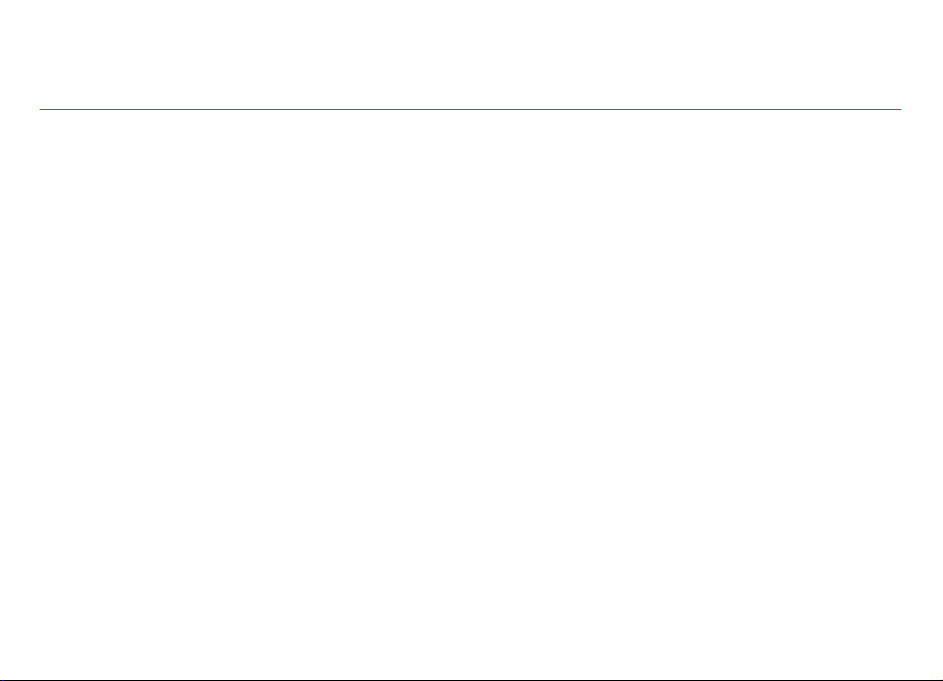
Nokia 6760 slide Kullanım Kılavuzu
Baskı 3
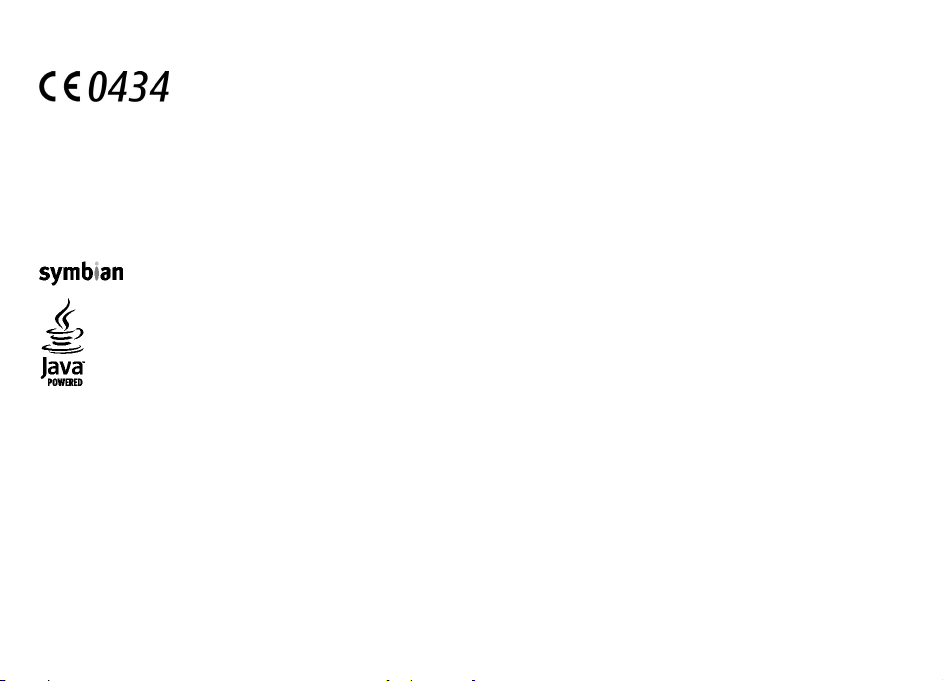
UYGUNLUK BİLDİRİMİ
NOKIA CORPORATION, bu RM-573 ürününün 1999/5/EC sayılı Direktifin esas şartları ve diğer ilgili hükümlerine uygun olduğunu beyan eder.
Uygunluk Bildirimi'nin bir kopyasını http://www.nokia.com/phones/declaration_of_conformity/ adresinde bulabilirsiniz.
© 2010 Nokia telif hakkıdır. Tüm hakları mahfuzdur.
Nokia, Nokia Connecting People, Mail for Exchange, Navi, Ovi ve Nokia O riginal Enhancements logosu Nokia Corporation'ın ticari markaları veya tescilli ticari markalarıdır.
Nokia tune, Nokia Corporation'ın ses markasıdır. Burada adı geçen diğer ürün ve şirket isimleri, kendi sahiplerinin ticari markaları ve ticari adları olabilir.
Bu belge içindekilerin tamamı veya bir bölümü, Nokia'nın önceden yazılı izni alınmaksızın herhangi bir biçimde yeniden oluşturulamaz, başka bir yere aktarılamaz,
dağıtılamaz ve saklanamaz. Nokia, sürekli bir gelişim politikası izlemektedir. Nokia, bu belgede tanımlanan herhangi bir üründe önceden bildirimde bulunmaksızın
şiklik ve yenilik yapma hakkını saklı tutar.
deği
This software is based in part of the work of the FreeType Team. This product is covered by one or more of the following patents: United States Patent 5,155,805,
United States Patent 5,325,479, United States Patent 5,159,668, United States Patent 2232861 and France Patent 9005712.
This product includes software licensed from Symbian Software Ltd ©1998-2009. Symbian and Symbian OS are trademarks of Symbian Ltd.
Java and all Java-based marks are trademarks or registered trademarks of Sun Microsystems, Inc.
Portions of the Nokia Maps software are ©1996-2009 The FreeType Project. All rights reserved.
Bu ürünün lisansı, MPEG-4 Görsel Patent Portföy Lisansı uyarınca, (i) kişisel ve ticari olmayan bir faaliyet sürdüren bir tüketici tarafından MPEG-4 Görsel Standardına
uygun olarak kodlanmış bilgilerle ilişkili kişisel ve ticari olmayan kullanım ve (ii) lisanslı bir video sağlayıcısı tarafından sağlanan MPEG-4 videosu ile bağlantılı olarak
kullanım için verilmiştir. Başka herhangi bir kullanım için açık veya zımni hiçbir lisans verilmemektedir. Tanıtım amaçlı, dahili ve ticari kullanımlarla ilgili bilgiler de
dahil olmak üzere daha fazla bilgi MPEG LA, LLC'den edinilebilir. Bkz. http://www.mpegla.com.
UYGULANAN YASALARIN İZİN VERDİĞİ AZAMİ ÖLÇÜDE, NOKIA YA DA HERHANGİ BİR LİSANSÖRÜ, HİÇBİR DURUMDA, MEYDANA GELME NEDENİ NE OLURSA OLSUN OLUŞABİLECEK
HERHANGİ BİR GELİR, KAR VEYA VERİ
KAYBINDAN VEYA ÖZEL, BEKLENMEYEN, BİR ŞEYİN SONUCUNDA MEYDANA GELEN YA DA DOLAYLI HASAR VEYA KAYIPLARDAN SORUMLU
TUTULAMAZ.
İŞBU BELGENİN İÇERİĞİ "OLDUĞU GİBİ" SUNULMAKTADIR. YÜRÜRLÜKTEKİ KANUNLARIN GEREKTİRDİĞİ HALLER DIŞINDA, TİCARİ OLARAK SATILABİLİRLİK VE BELİRLİ BİR AMACA
UYGUNLUK İLE İLGİLİ ZIMNİ GARANTİLER DE DAHİL OLMAK ÜZERE ANCAK BUNLARLA KISITLI OLMAMAK ŞARTIYLA, İŞBU BELGENİN D OĞRULUĞU, GÜVENİLİRLİĞİ VEYA İÇERİĞİ İLE
İLGİLİ OLARAK, AÇIK VEYA ZIMNİ HERHANGİ BİR GARANTİ VERİLMEMİŞT
VEYA GERİ ÇEKME HAKKINI SAKLI TUTAR.
İR. NOKIA, HERHANGİ BIR ZAMANDA, ÖNCEDEN BİLDİRİMDE BULUNMAKSIZIN, İŞBU BELGEYİ DEĞİŞTİRME
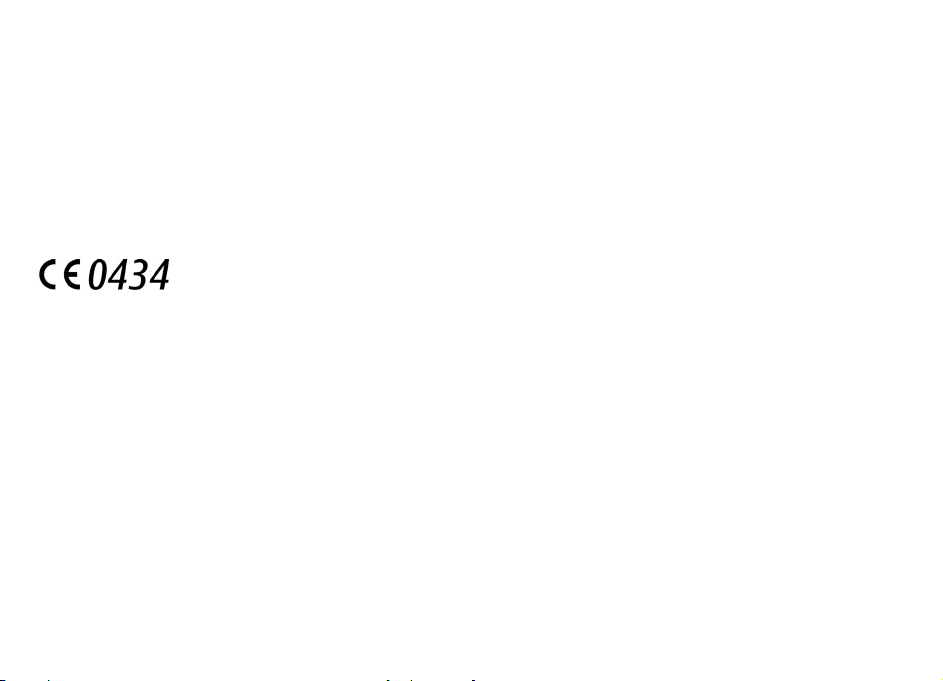
Cihazdaki yazılım üzerinde ters mühendislik işlemi yapmak yasalarca izin verilen durumlar haricinde yasaklanmıştır. Şu ana kadar bu kullanım kılavuzunda Nokia'ya
ait beyanları, garantileri, zararları ve sorumlulukları hakkında sınırlamalar varsa, bu sınırlamalar Nokia'nın lisansörlerinin beyanları, garantileri, zararları ve
sorumluluklarını da aynı şekilde sınırlar.
Bazı ürünlerin ve uygulamaları ile ve servislerinin temini, bölgelere göre farklılık gösterebilir. Ayrıntılar ve dil seçenekleri için lütfen Nokia bayiinize danışın. Bu cihaz,
Amerika Birleşik Devletleri’nin ve diğer ülkelerin ihracat yasalarına ve düzenlemelerine tabi olan parça, teknoloji veya yazılım içerebilir. Kanunlara aykırı değişiklik
yapılamaz.
FCC/ENDÜSTRİ KANADA BİLDİR
Cihazınız TV veya radyo ile girişime neden olabilir (örneğin, telefon alıcı donanıma yakın olarak kullanılırken). FCC veya Endüstri Kanada, bu girişimler engellenemediği
takdirde telefonu kullanmayı durdurmanızı isteyebilir. Yardım gerekirse, yerel servis ile temasa geçin. Bu cihaz FCC kuralları kısım 15’e uygundur. Aşağıdaki iki şarta
bağlı olarak kullanılabilir: (1) Bu cihaz zararlı girişimlere neden olmaz ve (2) bu cihaz istenmeyen şekilde çalışmasına neden olabilecek girişimler de dahil olmak üzere
tüm girişimleri kabul etmelidir. Nokia tarafından özellikle onaylanmayan her türlü değişiklik veya modifikasyon, kullanıcının bu donanımı kullanım yetkisini geçersiz
İMİ
kılabilir.
Uygunluk Değerlendirme Kuruluşu
Det Norske Veritas Region Norge Veritasveien 1, N-1322 Høvik Tel: +47 67 579900, Faks: +47 67 57 99 11 Norveç
Üretici Firma
Nokia Corporation, Keilalahdentie 4, 02150 Espoo, Finlandiya Tel: +358 7180 08000 Faks: +358 7180 38226
/Baskı 3 TR
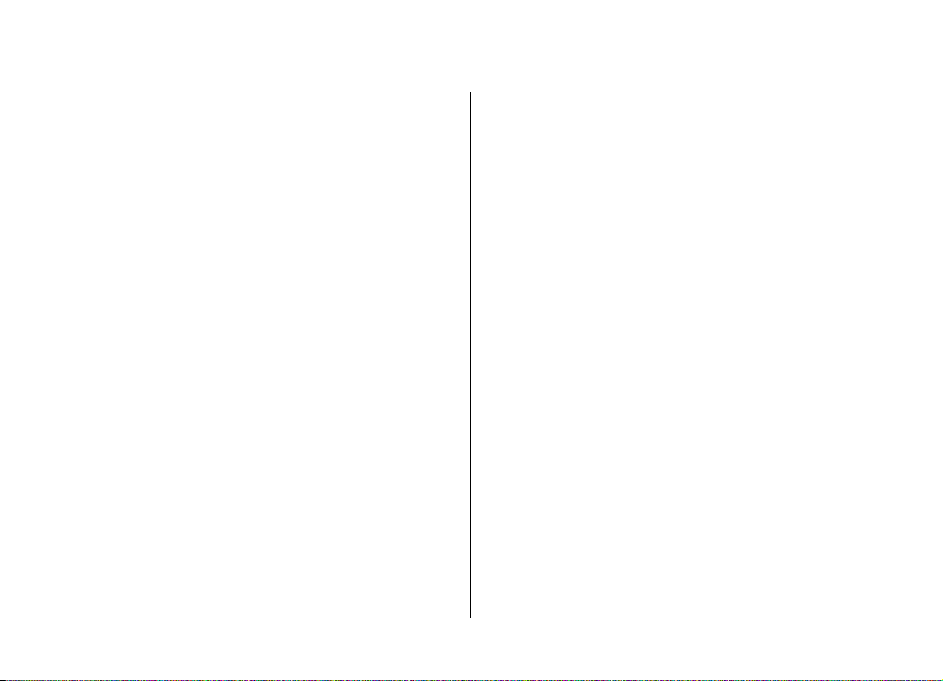
İçindekiler
Güvenlik...............................................................6
Cihazınız hakkında.....................................................................6
Ofis uygulamaları.......................................................................7
Şebeke servisleri........................................................................7
Paylaşılan hafıza........................................................................7
1. Yardım bulma...................................................8
Destek.........................................................................................8
Cihazdaki yardım.......................................................................8
Cihazınızın yazılımını güncel tutun..........................................9
Sıkça sorulan sorular.................................................................9
2. Başlarken........................................................11
Tuşlar ve parçalar....................................................................11
SIM kartı ve bataryayı takma..................................................12
Bataryayı şarj etme.................................................................14
Cihazı açma veya kapatma.....................................................14
Tuşları kilitleme.......................................................................15
Kulaklıklı mikrofon setini bağlama........................................15
Hafıza kartları...........................................................................15
Kısayollar..................................................................................17
Ovi'yi ziyaret edin....................................................................17
3. Nokia 6760 Slide cihazınız .............................19
Telefon ayarları........................................................................19
Settings wizard........................................................................19
İçerik aktarma..........................................................................19
Arama yapma...........................................................................20
Telesekreter ............................................................................21
Ses seviyesi denetimi..............................................................21
Klavyeyle metin yazma...........................................................21
Mesaj yazma ve gönderme.....................................................22
Etkin bekleme..........................................................................23
Menü.........................................................................................23
Göstergeler...............................................................................24
Saat...........................................................................................25
Anten konumları......................................................................26
4. Cihazınızı kişiselleştirme................................27
Tercihler ...................................................................................27
Zil sesleri seçme.......................................................................27
Görüntülenen temayı değiştirme...........................................27
5. E-posta ve sohbet...........................................29
Mesajlar tuşu............................................................................29
Ovi Posta...................................................................................29
Nokia Messaging Hakkında.....................................................29
Mail for Exchange.....................................................................29
Sohbet.......................................................................................30
6. Ovi Haritalar...................................................31
Konumlandırma (GPS).............................................................31
Haritalar hakkında...................................................................34
Haritada hareket etme............................................................35
Rota planlama..........................................................................35
Hedefe gitme............................................................................36
7. İnternet ve bağlantı.......................................37
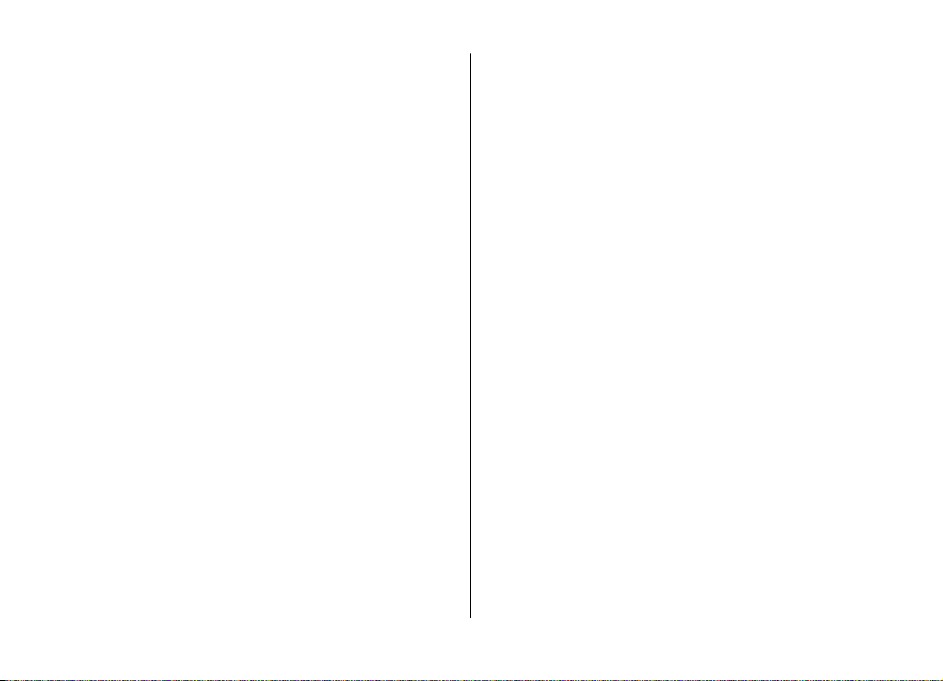
İnternet tuşu............................................................................37
Tarayıcı.....................................................................................37
Hızlı indirme.............................................................................39
USB veri kablosunu bağlayın..................................................40
Bluetooth..................................................................................40
Bağlantı yöneticisi...................................................................43
8. Ajanda ve rehber............................................44
Ajanda kaydı oluşturma..........................................................44
Ajanda görünümleri................................................................44
İsim ve numaraları kaydetme ve düzenleme.......................45
Kartvizit grupları oluşturma...................................................45
Kartvizite zil sesi ekleme........................................................45
Contacts on Ovi hakkında.......................................................45
9. Görüntüler ve müzik......................................46
Kamera......................................................................................46
Galeri.........................................................................................46
Çevrimiçi paylaşım...................................................................47
Ovi Paylaşım hakkında............................................................48
Müzik çalar ..............................................................................48
FM radyo...................................................................................49
RealPlayer ................................................................................49
İçindekiler
11. İndirilenler...................................................53
Uygulama yöneticisi................................................................53
Ovi Mağaza...............................................................................55
12. Cihazınızı ve verilerinizi koruma.................56
Cihazı kilitleme........................................................................56
Hafıza kartı güvenliği..............................................................56
Veri yedekleme........................................................................57
Bağlanırken dikkatli olun........................................................57
13. Ayarlar..........................................................58
Genel ayarlar............................................................................58
Telefon ayarları........................................................................58
Bağlantı ayarları......................................................................58
Uygulama ayarları...................................................................59
14. Yeşil ipuçları.................................................60
Enerji tasarrufu yapın..............................................................60
Geri dönüştürün.......................................................................60
Kağıt tasarrufu yapın...............................................................60
Daha fazla bilgi........................................................................60
Ürün ve güvenlik bilgileri..................................61
10. Ofis uygulamaları.........................................51
Hesaplama ...............................................................................51
Ölçü birimlerini dönüştürme..................................................51
Dosyaları bulma ve düzenleme..............................................51
Quickoffice ...............................................................................52
Zip yöneticisi ...........................................................................52
PDF okuyucu ............................................................................52
Dizin...................................................................67
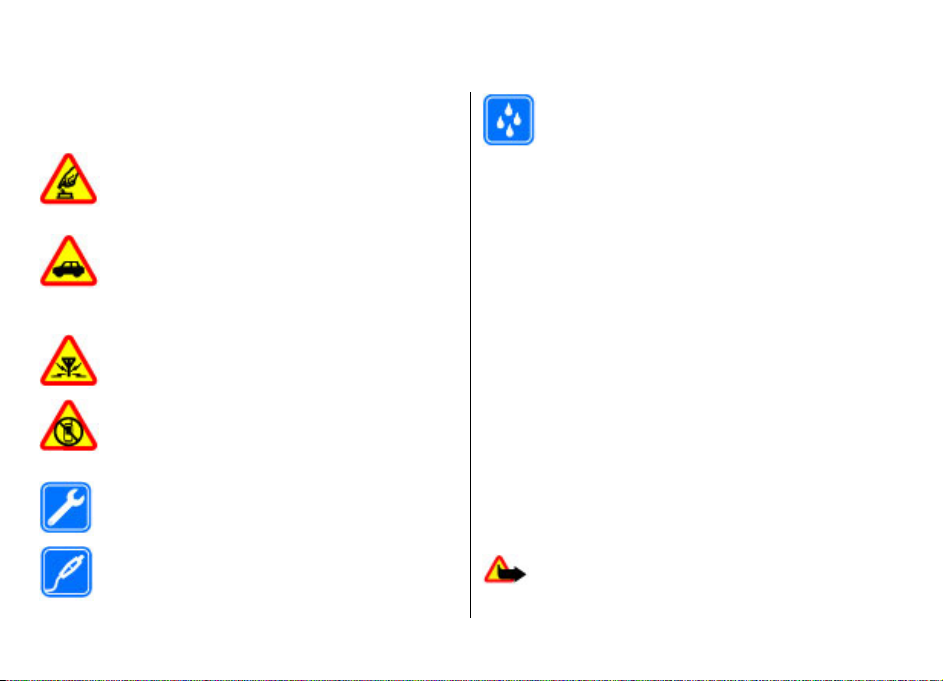
Güvenlik
Bu basit talimatları okuyun. Bu talimatlara uyulmaması
tehlikeli ya da yasalara aykırı olabilir. Daha fazla bilgi için
kullanım kılavuzunun tamamını okuyun.
GÜVENLİ BİR BİÇİMDE AÇMA
Kablosuz telefon kullanımının yasak olduğu veya
girişim ya da tehlikeye neden olabileceği
durumlarda cihazı açmayın.
YOL GÜVENLİĞİ ÖNCE GELİR
Tüm yerel yasalara uyun. Sürüş sırasında aracı
kullanmak üzere ellerinizi her zaman serbest
tutun. Sürüş sırasında önceliğiniz yol güvenliği
olmalıdır.
GİRİŞİM
Tüm kablosuz cihazlar, performansı
etkileyebilecek girişime maruz kalabilir.
YASAKLANAN ALANLARDA KAPATIN
Her türlü kısıtlamaya uyun. Uçaktayken, tıbbi
cihaz, yakıt, kimyasal veya patlama alanlarının
yakınındayken cihazı kapatın.
KALİFİYE SERVİS
Bu ürünü yalnızca kalifiye personel monte edebilir
veya onarabilir.
DONANIMLAR VE BATARYALAR
Yalnızca onaylı donanımları ve bataryaları
kullanın. Uyumsuz ürünleri bağlamayın.
SUYA DAYANIKLILIK
Cihazınız suya dayanıklı değildir. Cihazınızı kuru
tutun.
Cihazınız hakkında
Bu kılavuzda açıklanan kablosuz cihaz (E)GSM
850/900/1800/1900 ve UMTS 900/2100 HSDPA şebekeleri
içinde kullanım için onaylanmıştır. Şebekeler hakkında daha
fazla bilgi almak için servis sağlayıcınıza başvurun.
Cihazınız çeşitli bağlantı yöntemlerini destekler ve bilgisayar
gibi virüslere ve diğer zararlı içeriklere maruz kalabilir.
Mesajlar, bağlantı istekleri ve indirmelerle çalışırken ve
gezinme sırasında dikkatli olun. Yalnızca, Symbian Signed
olan veya Java Verified™ testini geçen uygulamalar gibi
güvenilir kaynaklardan gelen, yeterli güvenliği ve korumayı
sunan hizmetleri ve yazılımları yükleyip kullanın. Cihazınıza
ve bağlı diğer bilgisayarlara virüsten koruma ve diğer
güvenlik yazılımlarını yüklemeyi göz önünde bulundurun.
Cihazınızda, önceden yüklenmiş yer işaretleri ve üçüncü taraf
internet sitelerinin bağlantıları olabilir ve üçüncü taraf
sitelere erişmenize izin verebilir. Bunların Nokia ile bağlantısı
yoktur ve Nokia bu siteler için herhangi bir onay vermemekte
veya sorumluluk almamaktadır. Bu tür sitelere erişirseniz,
güvenlik veya içerik açısından tedbirli olun.
Uyarı: Bu cihazın, çalar saat dışındaki özelliklerini
kullanmak için cihaz açık olmalıdır. Kablosuz cihaz
© 2010 Nokia telif hakkıdır. Tüm hakları mahfuzdur.6
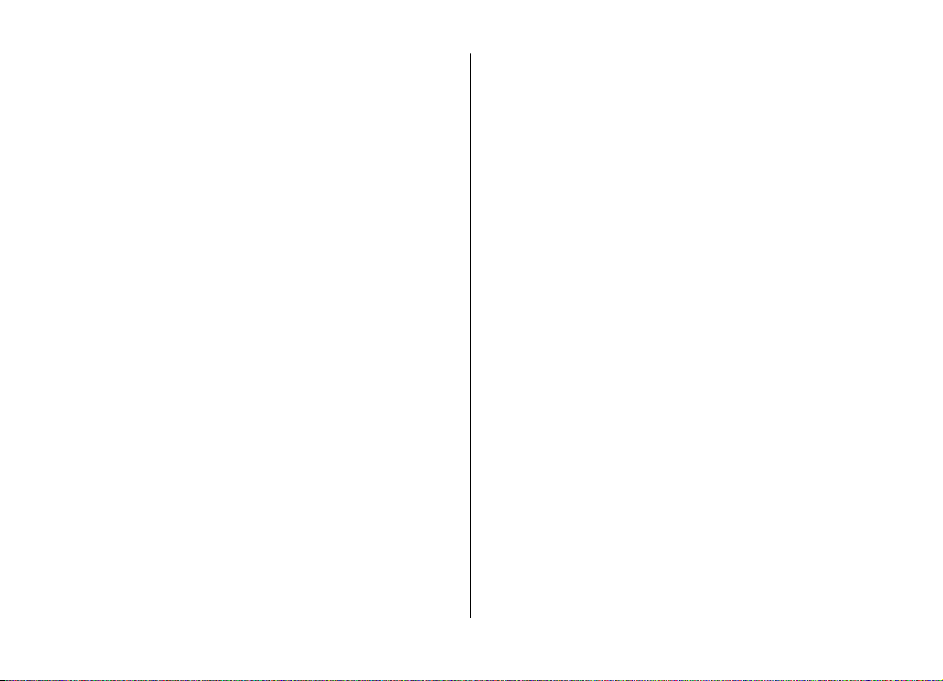
kullanımının etkileşim veya tehlikeye neden olabileceği
durumlarda cihazı açmayın.
Bu cihazı kullanırken telif hakları da dahil olmak üzere tüm
yasalara uyun, yerel örf ve adet kurallarına ve başkalarının
gizlilik hakkı ile yasal haklarına riayet edin. Telif hakkı
koruması, bazı görüntülerin, müzik ve diğer içerik öğelerinin
kopyalanmasına, modifiye edilmesine veya aktarılmasına
engel oluşturabilir.
Cihazınızda kayıtlı tüm önemli bilgilerin yedek kopyalarını
alın veya yazılı kayıtlarını bulundurun.
Başka bir cihaza bağlarken, ayrıntılı güvenlik talimatları için
diğer cihazın kullan
bağlamayın.
Bu kılavuzdaki resimler cihaz ekranınızdakilerden farklı
görünebilir.
Cihazınız hakkındaki diğer önemli bilgiler için kullanım
kılavuzuna bakın.
ım kılavuzunu okuyun. Uyumsuz ürünleri
Ofis uygulamaları
Ofis uygulamaları, Microsoft Word, PowerPoint ve Excel
(Microsoft Office 2000, XP ve 2003) programlarının ortak
özelliklerini destekler. Tüm dosya biçimleri desteklenmez.
Şebeke servisleri
Cihazı kullanabilmeniz için bir kablosuz servis sağlayıcısından
servis almanız gerekir. Bazı özellikler her şebekede
bulunmaz; diğer özellikleri kullanmak için servis
sağlayıcınızla özel düzenlemeler yapmanız gerekebilir.
Güvenlik
Şebeke servislerinin kullanılması veri iletimi içerir. Ana
şebekenizdeki ücretler ve diğer şebekelerde dolaşım
ücretlerini servis sağlayıcınızdan kontrol edin. Servis
sağlayıcınız hangi ücretlerin uygulanacağını açıklayabilir.
Bazı şebekelerde bu cihazın şebeke desteği (örneğin, TCP/IP
protokollerinde ve dilden bağımsız karakterlerle çalışan WAP
2.0 protokolleri (HTTP ve SSL) gibi belirli teknolojiler için
destek) isteyen bazı özelliklerini kullanmanızı etkileyen
kısıtlamalar olabilir.
Servis sağlayıcınız cihazınızdaki belirli özelliklerin devre dışı
bırakılmasını veya etkinleştirilmemesini istemi
durumda, bu özellikler cihazınızın menüsünde
görünmeyecektir. Cihazınızda menü adları, menü sırası ve
simgeler gibi özelleştirilmiş öğeler olabilir.
ş olabilir. Bu
Paylaşılan hafıza
Bu cihazın aşağıdaki özellikleri hafızayı paylaşabilir: sesler,
grafikler, kartvizitler, metin mesajları, multimedya mesajları,
sohbet, e-posta, ajanda, oyunlar, notlar ve uygulamalar. Bu
özelliklerden birinin veya daha fazlasının kullanılması, diğer
özelliklerin kullanabileceği hafıza alanını azaltabilir.
Cihazınız hafızanın dolu olduğunu bildiren bir mesaj
görüntülerse, paylaşılan hafızadaki bazı bilgileri silin.
© 2010 Nokia telif hakkı dır. Tüm hakları mahfuzdur. 7
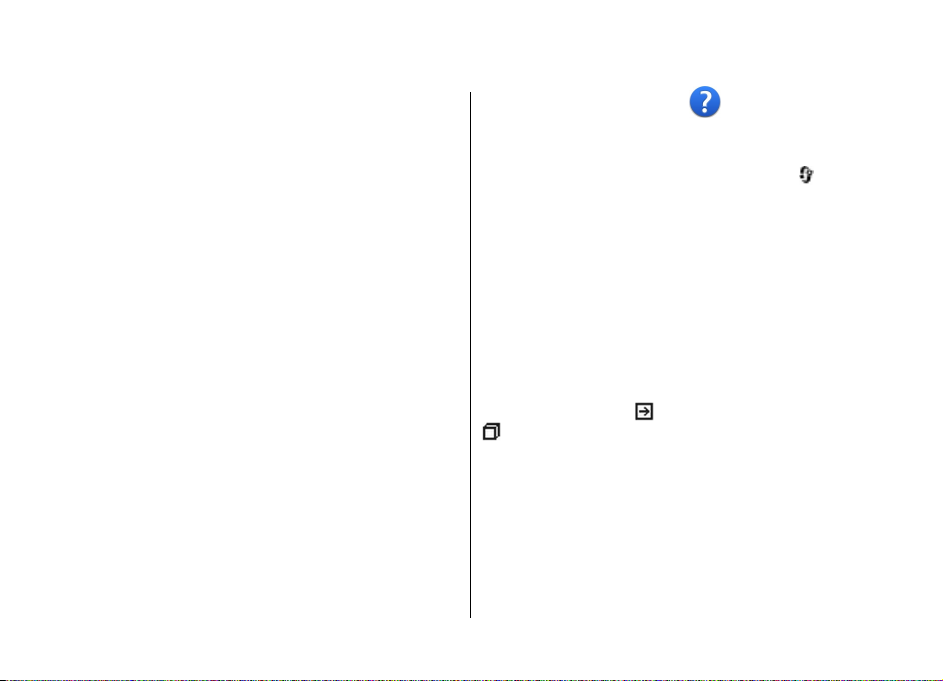
1. Yardım bulma
Destek
Cihazınızın kullanımıyla ilgili daha fazla bilgi edinmek
istiyorsanız veya cihazınızın nasıl çalışması gerektiğinden
emin olamıyorsanız, www.nokia.com/support veya yerel
Nokia web siteniz, www.nokia.mobi/support (mobil cihazla)
adresindeki destek sayfaları, cihazdaki Yardım uygulaması
veya kullanım kılavuzuna bakın.
Bu sorununuzu gidermezse aşağıdakileri yapın:
● Cihazı yeniden başlatın: cihazı kapatın ve bataryayı
çıkarın. Yaklaşık bir dakika sonra bataryayı yerine takın ve
cihazı yeniden açın.
● Optimum performans ve olası yeni özellikleri elde etmek
için Nokia Software Updater uygulamasıyla cihazınızı
düzenli olarak güncelleyin. www.nokia.com/
softwareupdate veya yerel Nokia web sitenize bakı
yazılımını güncellemeden önce cihazınızı güncellemeyi
unutmayın.
● Kullanım kılavuzunda açıklandığı şekilde orijinal fabrika
ayarlarını geri yükleyin. Sıfırlamada belgeleriniz ve
dosyalarınız silinmez.
Sorun hala devam ediyorsa, onarım seçeneklerini öğrenmek
için Nokia ile görüşün. Bkz. www.nokia.com/repair.
Cihazınızı onarıma göndermeden önce cihazınızdaki verileri
her zaman yedekleyin.
n. Cihaz
Cihazdaki yardım
Cihazınızda, cihazınızdaki uygulamaları kullanmanıza
yardımcı olacak talimatlar bulunmaktadır.
Ana menüden yardım metinlerini açmak için,
Uygulamalar > Yardım > Yardım öğesini seçin ve
talimatlarını okumak istediğiniz uygulamayı seçin.
Bir uygulama açıkken, geçerli görünüme ilişkin yardım
metnine erişmek için Seçenek > Yardım seçeneğini
belirleyin.
Talimatları okurken yardım metninin yazı tipi boyutunu
değiştirmek için Seçenek > Yazı tipi boyutunu küçült veya
Yazı tipi boyutunu büyüt seçeneğini belirleyin.
Yardım metninin sonunda ilgili konuların bağlantılarını
bulabilirsiniz. Altı çizili bir sözcüğü seçerseniz, kısa bir
açıklama görünür. Yardım metinlerinde aşağıdaki
göstergeler kullanılır:
Tartışılan uygulamaya bağlanın.
Talimatları okurken, yardım metinleri ile arka planda açık
uygulama arasında geçiş yapmak için Seçenek > Açık
uygulamlr. göster seçeneğini belirleyin ve istediğiniz
uygulamayı seçin.
© 2010 Nokia telif hakkıdır. Tüm hakları mahfuzdur.8
İlgili bir yardım konusuna bağlanın.
>
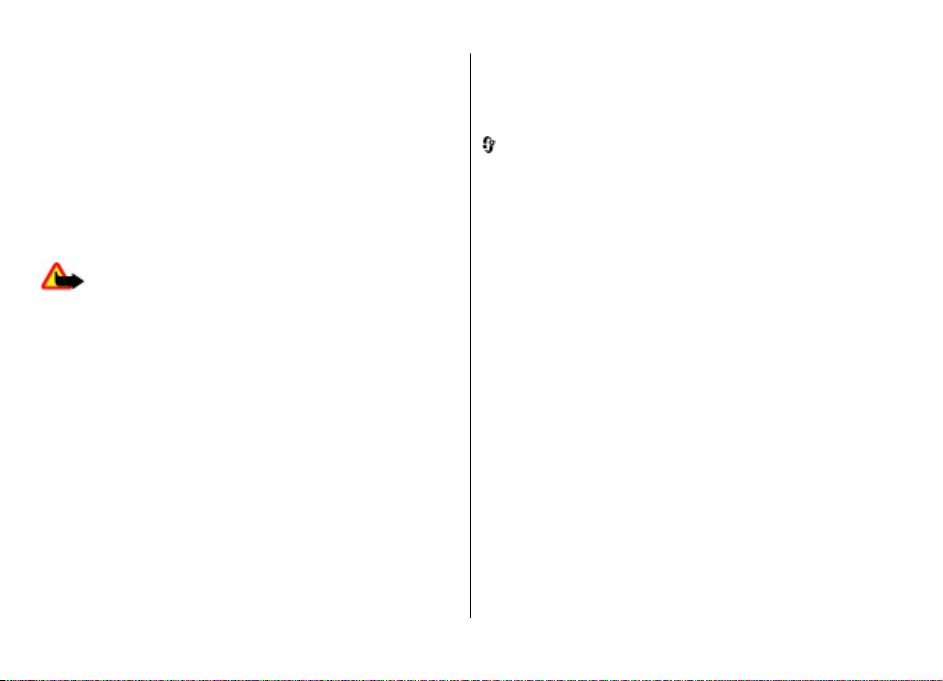
Cihazınızın yazılımını güncel tutun
Yazılım güncellemeleri hakkında
Yazılım güncellemeleri, cihazı satın aldığınız zaman mevcut
olmayan yeni özellikleri ve geliştirilmiş işlevleri içerebilir.
Ayrıca, yazılımı güncellemek cihazın performansını da
artırabilir.
Cihazınızla ilgili yeni bir yazılım piyasaya sunulduğunda size
bildirim gönderilmesi için, My Nokia'ya kaydolun ve metin
veya e-posta mesajlarıyla bildirim için abone olun. Daha fazla
bilgi için, www.nokia.com/mynokia sayfalarına gidin.
Uyarı: Bir yazılım güncellemesi yüklediğiniz takdirde,
yükleme tamamlanana ve cihaz yeniden başlatılana dek
cihazı acil durum aramaları yapmak için bile kullanamazsınız.
Bir güncelleme yüklemesini kabul etmeden önce verileri
yedeklediğinizden emin olun.
Yazılım güncellemelerini indirmek büyük miktarda veri
iletimini içerebilir (şebeke servisi).
Güncellemeyi başlatmadan önce cihaz bataryasında yeterli
güç olduğundan emin olun veya şarj cihazını takın.
Cihazınızın yazılımını veya uygulamaları güncelledikten
sonra, güncellenen uygulamalarla ilgili olarak kullanım
kılavuzunda yer alan talimatlar veya yardımlar artık güncel
olmayabilir.
Yardım bulma
Cihazınızı kullanarak yazılımı güncelleştirme
Cihazınız için kullanılabilir güncelleştirme olup olmadığını
kontrol edebilir ve varsa cihazınıza indirebilirsiniz (şebeke
hizmeti).
> Araçlar > Cihaz yön. öğesini seçin ve Seçenek >
Güncellemeleri kont. et seçeneğini belirleyin.
PC'nizi kullanarak yazılımları güncelleme
Nokia Software Updater cihazınızın yazılımını
güncellemenize olanak veren bir PC uygulamasıdır.
Cihazınızın yazılımını güncellemek için uyumlu bir PC'ye,
geniş bant internet erişimine ve cihazınızı PC'ye bağlamak
için kullanılacak uyumlu bir USB veri kablosuna gerek vardır.
Daha fazla bilgi almak ve Nokia Software Updater
uygulamasını indirmek için www.nokia.com/
softwareupdate adreslerine bakın.
Sıkça sorulan sorular
Yeni bir cihazı kullanmaya başladığınızda sorularınız olabilir.
Bu kılavuzda yanıtlananlara ek olarak, Nokia web sitesindeki
ürün destek sayfalarını da ziyaret edin.
Kilit kodu nedir?
Cihazın kendisinin ya da SIM kartın yetkisiz kullanıma karşı
korunması için cihazınızda bir ya da daha fazla kod bulunur.
© 2010 Nokia telif hakkı dır. Tüm hakları mahfuzdur. 9
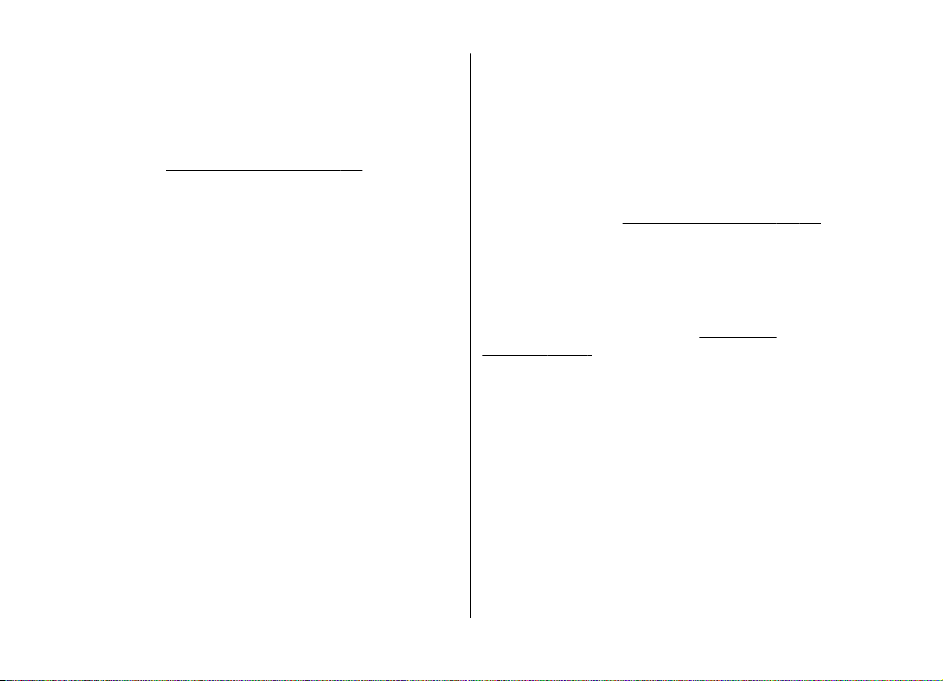
Yardım bulma
Kilit kodu
Kilit kodu (güvenlik kodu olarak da bilinir) cihazınızı yetkisiz
kullanıma karşı korur. Önceden belirlenmiş olan kod
12345'tir.
Bu kodu değiştirebilir ve cihazı kodu isteyecek şekilde
ayarlayabilirsiniz.
Yeni kodunuzu unutmamanız, kimseye söylememeniz ve
cihazınızdan ayrı bir şekilde güvenli bir yerde saklamanız
gerekir. Kilit kodunu unuttuysanız ve cihazınız kilitliyse,
cihazınızı Nokia yetkili servisine götürmeniz gerekir ve bu da
ilave ücrete tabi olabilir. Cihazın kilidini açmak için yazılımın
yeniden yüklenmesi gerekir ve cihaza kaydettiğiniz veriler
kaybolabilir.
PIN ve PUK kodları
Aşağıdaki giriş kodlarından herhangi birini unutursanız,
servis sağlayıcınıza başvurun.
● Kişisel kimlik numarası (PIN) kodu — Bu kod SIM kartınızın
izinsiz olarak kullanılmasını engeller. PIN kodu (4 - 8
basamaklı), genellikle SIM kartla birlikte verilir. Art arda üç
kez yanlış PIN kodu girildiğinde, kod bloke olur ve blokajı
kaldırmak için PUK kodu gerekir.
PIN2 kodu — Bu kod (4 - 8 basamaklı) bazı SIM kartlarla
●
birlikte verilir ve cihazınızdaki bazı işlevlere erişmek için
gereklidir.
● Kişisel Blokaj Açma Anahtarı (PUK) kodu ve PUK2
kodu — Bu kodlar (8 basamaklı) bloke edilen PIN kodunu
veya PIN2 kodunu değiştirmek için gereklidir. Kodlar SIM
kartla birlikte verilmemişse, öğrenmek için cihazınızda
bulunan SIM kartın ait olduğu operatöre başvurun.
Bkz. "Cihazı kilitleme", s. 56.
Cihazıma ait ayarları nereden alabilirim?
Normalde cihazınızda, şebeke servis sağlayıcı bilgilerinize
bağlı olarak, MMS, GPRS, gerçek zamanlı aktarım ve mobil
İnternet ayarları otomatik olarak yapılandırılmıştır. Servis
sağlayıcınızın ayarları cihazınıza yüklenmiş olabilir veya
ayarları şebeke servis sağlayıcılarından özel bir mesaj olarak
alabilir ya da isteyebilirsiniz.
Ayarları tanımlamak için ayrıca Settings wizard uygulamasını
da kullanabilirsiniz.
Bkz. "Settings wizard", s. 19.
Eski cihazımdan nasıl içerik aktarabilirim?
Daha önce kullandığınız Nokia cihazınızdan telefon
numarası, adres, ajanda öğesi ve görüntü gibi içeriği Nokia
6760 Slide cihazınıza kopyalamak için Nokia Aktarma
uygulamasını kullanabilirsiniz.
aktarma", s. 19.
Bkz. "İçerik
© 2010 Nokia telif hakkıdır. Tüm hakları mahfuzdur.10
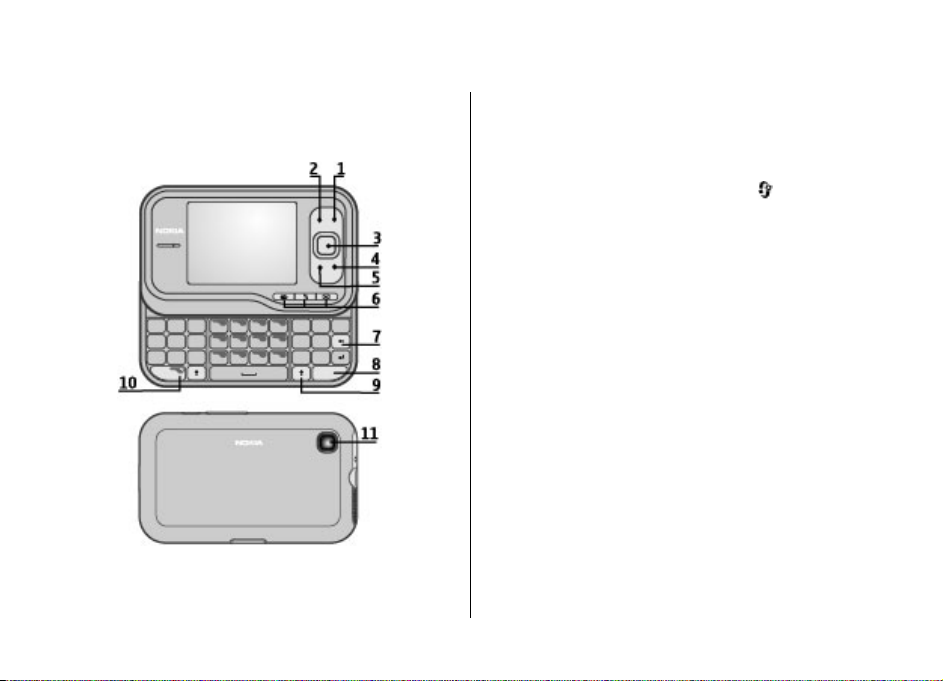
2. Başlarken
Model numarası: 6760s-1 .
Tuşlar ve parçalar
1 — Açma-Kapama/Bitirme tuşu
2 — Sağ seçim tuşu
© 2010 Nokia telif hakkı dır. Tüm hakları mahfuzdur. 11
3 — Navi™ tuşu; bundan sonra kaydırma tuşu olarak
anılacaktır.
4 — Arama tuşu
5 — Sol seçim tuşu
6 — Hızlı erişim tuşları: İnternet, menü
7 — Geri silme tuşu
8 — Sym (simge) tuşu
9 — Üst karakter tuşu
10 — İşlev tuşu
11 — Kamera
ve mesajlar tuşu
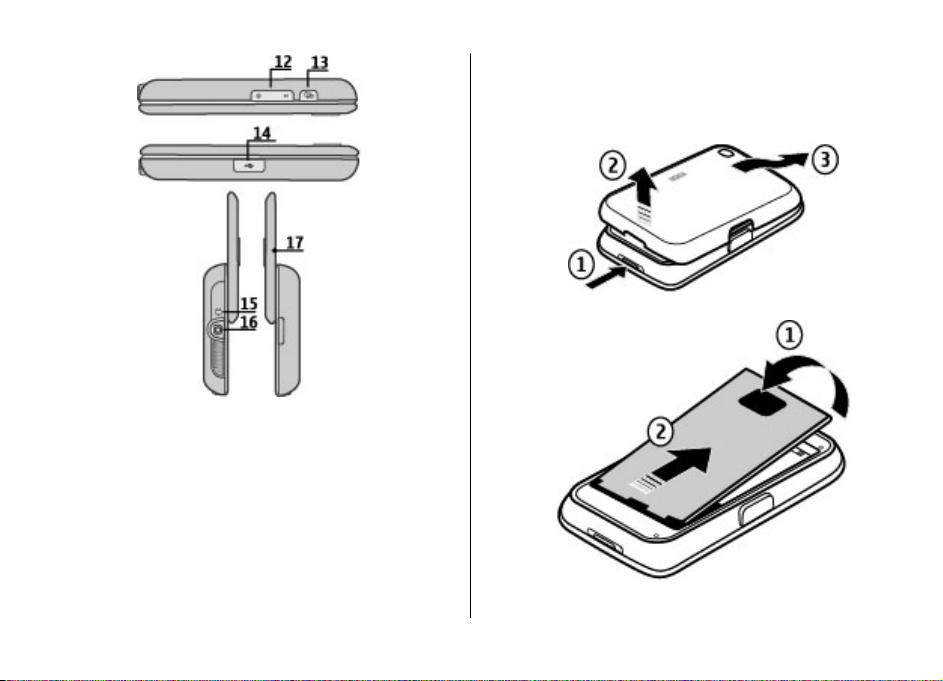
Başlarken
12 — Ses seviyesi tuşları
13 — Çekme tuşu
14 — Mikro USB konektörü
15 — Şarj cihazı konektörü
16 — Kulaklıklı mikrofon seti konektörü
17 — Mikrofon
SIM kartı ve bataryayı takma
Güvenli çıkarma. Bataryayı çıkarmadan önce daima cihazı
kapatın ve şarj cihazının bağlantısını kesin.
1. Arka kapağı çıkarın.
2. Takılıysa, bataryayı çıkarın.
© 2010 Nokia telif hakkıdır. Tüm hakları mahfuzdur.12
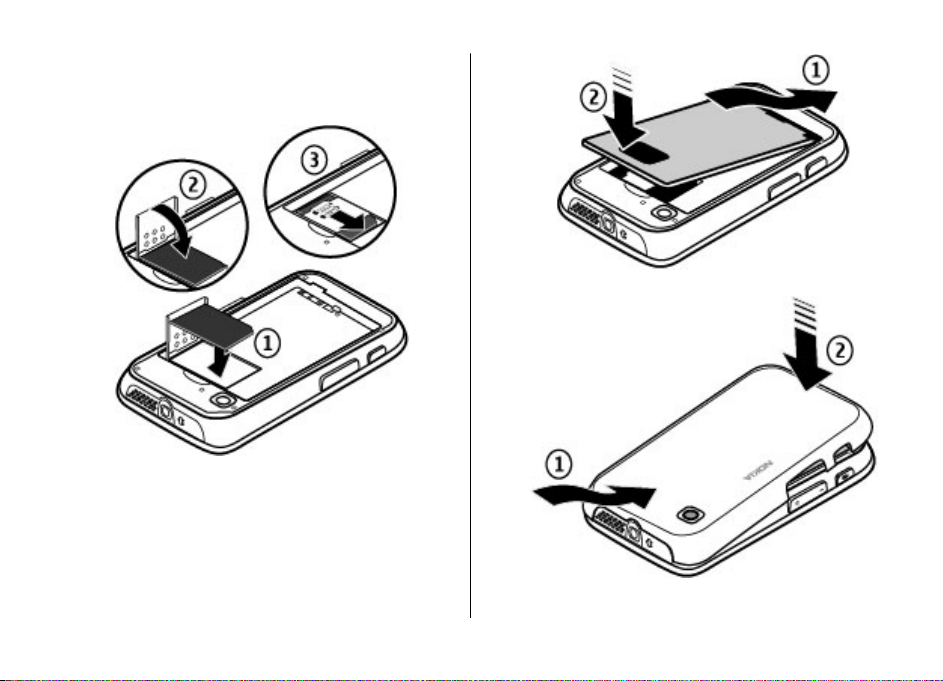
3. SIM kartı kart yuvasına yerleştirin. Karttaki temas
yüzeyinin aşağıya dönük olduğundan emin olun. SIM kart
yuvasını kapatın ve kilitlemek için yuvanın kapağını
kaydırın.
4. Bataryanın temas noktaları ile batarya bölmesindeki
konektörleri hizalayarak bataryayı takın.
Başlarken
5. Arka kapağı takın.
© 2010 Nokia telif hakkı dır. Tüm hakları mahfuzdur. 13
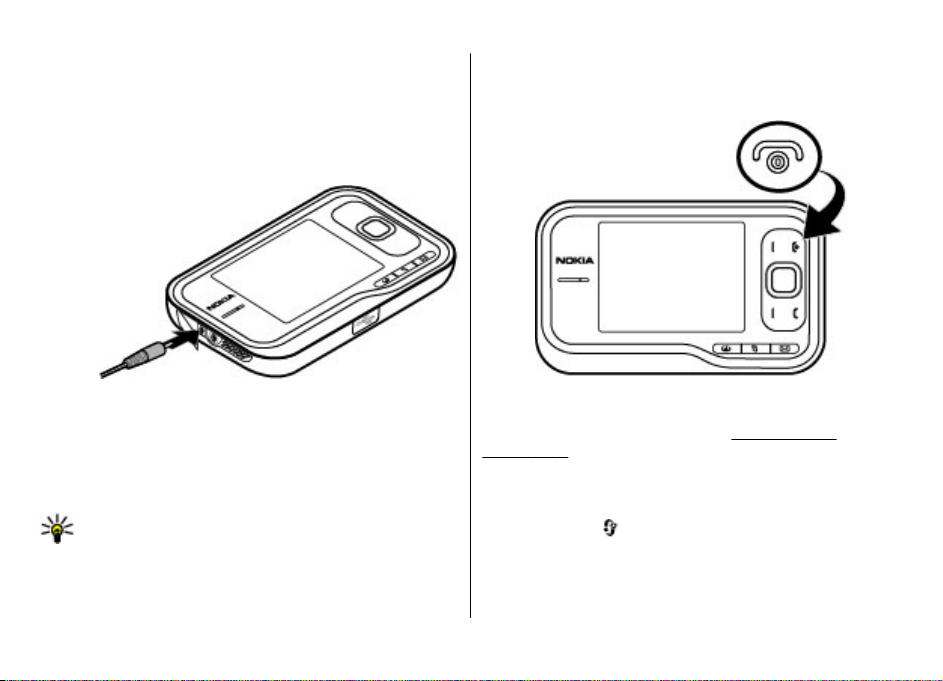
Başlarken
Bataryayı şarj etme
Bataryanız fabrikada kısmen doldurulmuştur. Cihaz şarjın
düşük olduğunu belirtiyorsa aşağıdakileri yapın:
1. Şarj cihazını duvar prizine takın.
2. Şarj cihazını cihazınıza takın. Şarj bağlantı noktası siyah
kapağın arkasındadır.
Cihazı açma veya kapatma
Cihazın titreşim yaptığını hissedene kadar açma/kapatma
tuşunu basılı tutun.
3. Cihaz bataryanın tam olarak şarj edildiğini gösterdiğinde,
şarj cihazını önce cihazdan, sonra da prizden ayırın.
Bataryayı belirli bir süre boyunca şarj etmeniz gerekmez ve
şarj sırasında cihazı kullanabilirsiniz. Batarya tam olarak
boşalmışsa, arama yapı
ekranda görünmesi birkaç dakika sürebilir.
İpucu: Kullanılmadığı zaman şarj cihazını elektrik
prizinden çıkarın. Cihaza bağlı olmasa bile, prize takılı
olan şarj cihazı elektrik tüketir.
labilmesi için şarj göstergesinin
Sorulursa, PIN kodunu veya kilit kodunu girin ve Tamam
seçeneğini belirleyin. Cihaz kilitleme kodunu isterse, kodu
girip Tamam seçeneğini belirleyin.
nedir?", s. 9.
Cihazınızı ilk açışınızda Tel. ayarları uygulaması açılır. Tel.
ayarları uygulamasıyla, cihazın görünümünü ve çalışma
şeklini özelleştirebilirsiniz. Tel. ayarları uygulamasını daha
sonra açmak için
ayarları seçeneğini belirleyin.
Doğru saat dilimini, saati ve tarihi ayarlamak için, şu anda
bulunduğunuz ülkeyi ve o anki tarih ve saati seçin. Ülkenizi
bulmak için, ülke adının ilk harflerini girin. Doğru ülkeyi
© 2010 Nokia telif hakkıdır. Tüm hakları mahfuzdur.14
> Uygulamalar > Yardım > Tel.
Bkz. "Kilit kodu
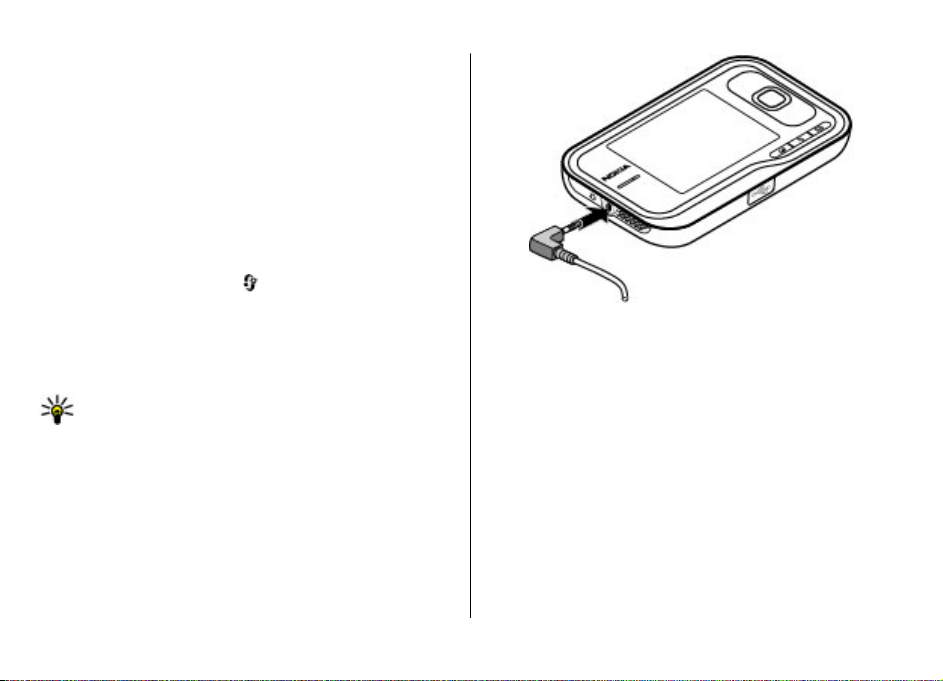
seçmek önemlidir, çünkü zamanlı takvim kayıtları, ülkeyi
değiştirirseniz ve yeni ülke farklı bir saat diliminde
bulunuyorsa değişebilir.
Tuşları kilitleme
Cihazınızda programlanmış resmi acil durum numarası cihaz
veya tuş takımı kilitliyken de aranabilir.
Tuş takımını belirli bir zaman aşımı süresinden sonra veya
kayar kapak kapandığında otomatik olarak kilitlenecek
şekilde ayarlayabilirsiniz.
Bitiminde tuş takımının kilitleneceği zaman aşımı süresinin
uzunluğunu değiştirmek için
Genel > Güvenlik > Telefon ve SIM kart > Tuş oto.
kilitlenme süresi > Kullanıcı tanımlı ile istenilen süre
uzunluğunu seçin.
Telefon modunda tuş takımını el ile kilitlemek için bitirme
tuşuna basın ve Tuşları kilitle öğesini seçin.
İpucu: Tuş takımı kilitliyken, tarihi ve zamanı hızlıca
görüntülemek için kaydırma tuşunu basılı tutun.
> Araçlar > Ayarlar ve
Kulaklıklı mikrofon setini bağlama
Uyumlu kulaklıklı mikrofon setini, cihazınızın kulaklıklı
mikrofon seti konektörüne bağlayın.
Başlarken
Cihazınıza zarar verebileceğinden çıkış sinyali üreten ürünleri
cihazınıza bağlamayın. Nokia AV Konektörüne herhangi bir
gerilim kaynağı bağlamayın.
Bu cihazla kullanım için Nokia'nın onayladıkları dışında
herhangi bir harici cihaz veya kulaklıklı mikrofon setini Nokia
AV Konektörüne bağlarken, özellikle ses düzeylerine özen
gösterin.
Hafıza kartları
Desteklenen hafıza kartları
Yalnızca Nokia tarafından bu cihazda kullanılmak üzere
onaylanmış, uyumlu microSD kartlarını kullanın. Nokia,
hafıza kartlarında onaylı endüstri standartları kullanır, ancak
bazı markalar bu cihazla tam uyumlu olmayabilir. Uyumsuz
© 2010 Nokia telif hakkı dır. Tüm hakları mahfuzdur. 15
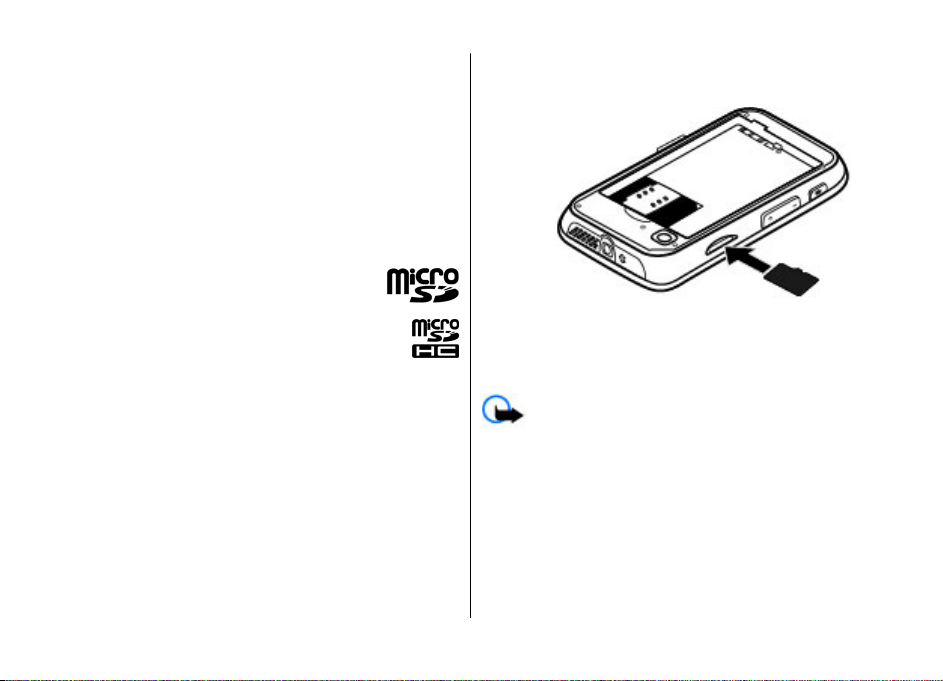
Başlarken
kartlar kullanıldığında kart ve cihaz zarar görebilir, kartta
depolanmış olan veriler bozulabilir.
Tüm hafıza kartlarını küçük çocukların erişiminden uzak
tutun.
Mevcut hafızayı microSDHC ya da microSD kartlarla en fazla 8
GB kapasitesine kadar artırabilirsiniz. En uygun performans
4 GB microSD kartla sağlanır. Cihazı kapatmadan microSDHC
veya microSD kart takıp çıkarabilirsiniz.
Cihazınızın performansını en üst seviyeye çıkarmak için
herhangi bir klasörde 100'den fazla dosya saklanmaması
önerilir.
2. Hafıza kartını, temas yüzeyi önce girecek şekilde yuvaya
takın. Temas yüzeyinin cihazdaki konektörlere
baktığından emin olun.
3. Kartı, yerleşene kadar itin.
4. Arka kapağı kapatın.
Hafıza kartını takma
Cihazınızda kullanılabilecek hafıza miktarını artırmak için
hafıza kartı kullanın. Cihazınızdaki bilgileri hafıza kartına da
yedekleyebilirsiniz.
Bir hafıza kartının uyumluluğunu üreticisi veya tedarikçisi ile
irtibat kurarak öğrenin.
Satış paketinde uyumlu bir hafıza kartı bulunabilir. Cihaza
zaten bir hafıza kartı takılmış olabilir. Yoksa, aşağıdakileri
yapın:
1. Arka kapağı çıkarın.
Hafıza kartını çıkarma
Önemli: Bir işlemin ortasında karta erişim sağlanırken
hafıza kartını çıkarmayın. Böyle yapılırsa hafıza kartı ve cihaz
zarar görebilir, kart üzerinde depolanmış veriler bozulabilir.
1. Açma/kapatma tuşuna kısa bir süre basın ve Hafız kartını
çıkartın seçeneğini belirleyin.
2. Arka kapağı çıkarın.
3. Hafıza kartı yuvasından ayırmak üzere hafıza kartının
kenarına bastırın ve kartı çıkarın.
4. Kapağı takın.
© 2010 Nokia telif hakkıdır. Tüm hakları mahfuzdur.16
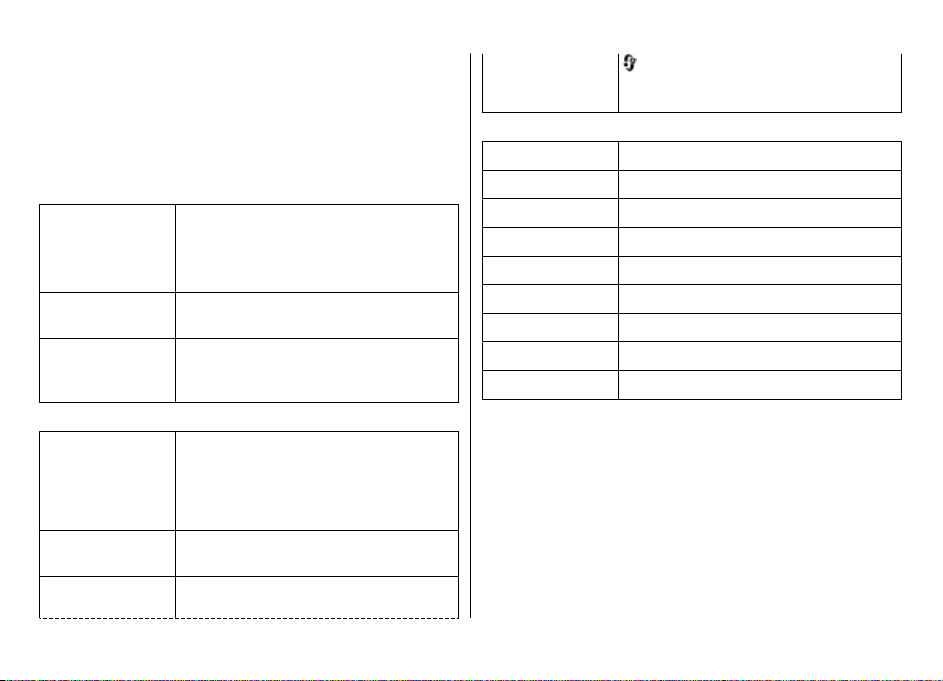
Başlarken
Kısayollar
Burada cihazınızdaki bazı klavye kısayolları anlatılmaktadır.
Kısayollar uygulamaların daha etkin kullanılmasını
sağlayabilir.
Kısayollar
Genel kısayollar
Açma/kapatma
düğmesi
# Sessiz tercihini etkinleştirmek için #
Kaydırma tuşu Tuş takımı kilitliyken ekran koruyucu
Bekleme modu
Arama tuşu
0 Tarayıcıda ana sayfanızı açmak için tuşu
Sayı tuşu (2–9) Hızlı aramayla bir telefon numarasını
© 2010 Nokia telif hakkı dır. Tüm hakları mahfuzdur. 17
Cihazınızı kapatmak ve açmak için tuşu
basılı tutun.
Tercihler arasında geçiş yapmak için
tuşa bir kez basın.
tuşunu basılı tutun.
saatini görüntülemek için kaydırma
tuşunu basılı tutun.
Arama kaydını açın. En son aradığınız ya
da aramaya çalıştığınız en fazla 20
numara görüntülenir. İstediğiniz
numaraya veya isme gidin ve arama
tuşuna basın.
basılı tutun.
arayın. Hızlı aramayı etkinleştirmek için
Web kısayolları
İşlev tuşu + *
İşlev tuşu + # Sayfayı küçültün.
y Ana sayfaya gider.
r Yer imleri klasörünü açın.
t Arama iletişim kutusunu açın.
p Bir önceki sayfaya geri dönün.
w Etkin web sayfalarını görüntüleyin.
b Sayfa genel bakışını görüntüleyin.
n Yeni bir web adresi girer.
Ovi'yi ziyaret edin
Ovi, Nokia tarafından sağlanan servisler içerir. Ovi ile,
örneğin, e-posta hesabı oluşturabilir, görüntülerinizi ve
video kliplerinizi aileniz ve arkadaşlarınızla paylaşabilir,
geziler planlayabilir ve harita üzerinde yer görüntüleyebilir,
cihazınıza oyun, uygulama, video klip ve zil sesleri indirebilir
ve müzik satın alabilirsiniz. Kullanılabilir servisler bölgeye
göre farklılık gösterebilir ve tüm diller desteklenmemektedir.
Servislere erişin — www.ovi.com adresine giderek kendi
Nokia hesabınız için kaydolun.
> Araçlar > Ayarlar ve Telefon >
Arama > Hızlı arama seçeneğini
belirleyin.
Sayfayı büyütün.
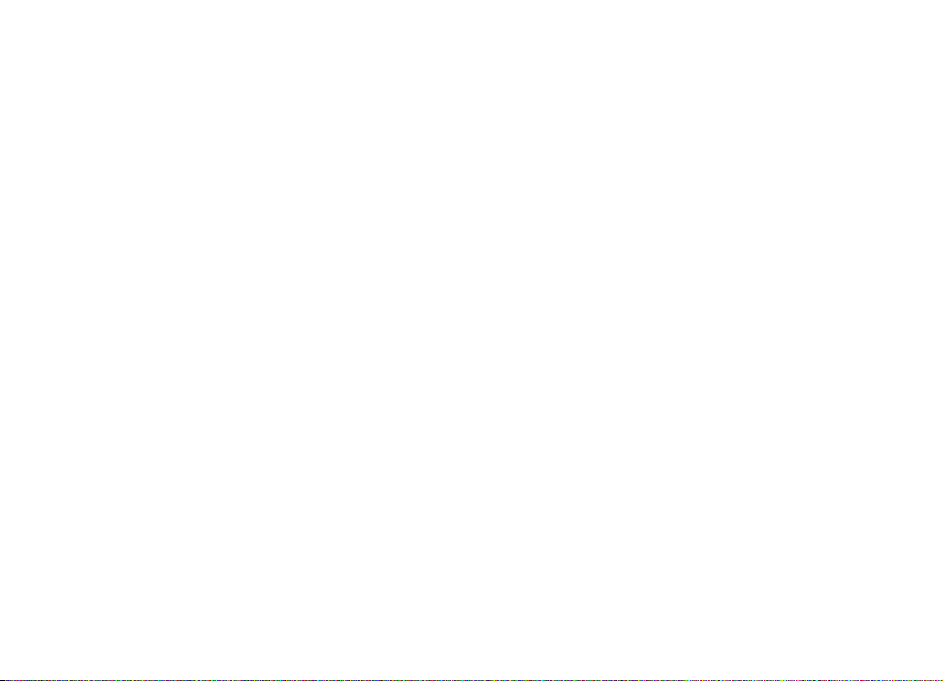
Başlarken
Servislerin nasıl kullanılacağı konusunda daha fazla bilgi için,
her servisin destek sayfalarına bakın.
© 2010 Nokia telif hakkıdır. Tüm hakları mahfuzdur.18
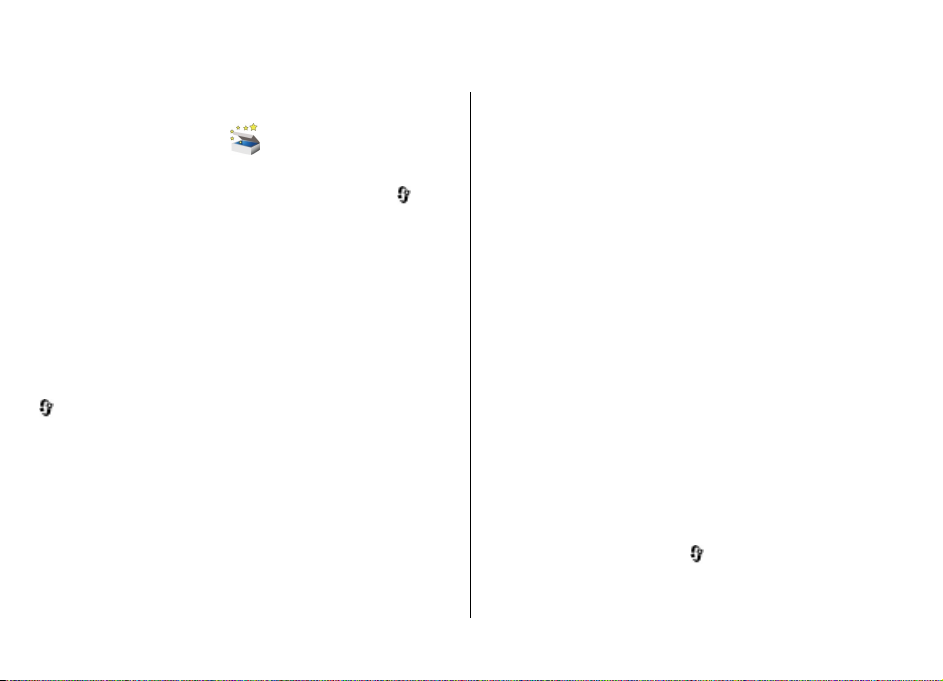
3. Nokia 6760 Slide cihazınız
Cihazınızı açtıktan sonra, keşfetmeye başlayın.
Telefon ayarları
Cihazınızı ilk açışınızda, Tel. ayarları uygulaması açılır.
Tel. ayarları uygulamasına daha sonra erişmek için
Uygulamalar > Yardım > Tel. ayarları seçeneğini
belirleyin.
Cihaz bağlantılarını ayarlamak için Settings wizard
seçeneğini belirleyin.
Cihazınıza uyumlu bir Nokia cihazından veri aktarmak için,
Veri aktarma seçeneğini belirleyin.
Kullanılabilen seçenekler farklılık gösterir.
>
Settings wizard
> Araçlar > Settings wizard seçeneğini belirleyin.
Settings wizard'ı kullanarak e-posta ve bağlantı ayarlarını
tanımlayın. Settings wizard'daki öğelerin varlığı, cihazın
özelliklerine, SIM karta, servis sağlayıcıya ve Settings wizard
veritabanındaki verilere bağlıdır.
Settings wizard'ı başlatmak için Başlat seçeneğini belirleyin.
Settings wizard'ı kullanırken en iyi sonuçları elde etmek için,
SIM kartınızı cihaza takılı tutun. SIM kart takılı değilse
ekrandaki talimatları izleyin.
Aşağıdaki seçenekler arasından seçim yapın:
© 2010 Nokia telif hakkı dır. Tüm hakları mahfuzdur. 19
● Operatör — MMS, internet, WAP ve gerçek zamanlı
aktarım ayarları gibi operatöre özgü ayarları tanımlayın.
● E-posta ayarı — POP, IMAP veya Mail for Exchange
hesabını yapılandırın.
Düzenleme için kullanılabilir seçenekler farklılık gösterebilir.
İçerik aktarma
Telefon numarası, adres, ajanda öğesi ve görüntü gibi içeriği
Bluetooth bağlantısı kullanarak önceden kullandığınız Nokia
cihazınızdan Nokia 6760 Slide cihazınıza kopyalamak için
Aktarma uygulamasını kullanabilirsiniz.
Aktarılabilecek içeriğin türü, içerik aktarmak için kullanmak
istediğiniz cihazın modeline bağlıdır. O cihaz
senkronizasyonu destekliyorsa, cihazlar arasında veri
senkronizasyonu da yapabilirsiniz. Diğer cihaz uyumlu
değilse Nokia 6760 Slide cihazınız sizi uyarır.
Diğer cihaz SIM kart olmadan açılamıyorsa, kendi SIM kartınızı
bu cihaza takabilirsiniz. Nokia 6760 Slide cihazınız SIM kart
olmadan açıldığında, otomatik olarak hatsız tercih
etkinleştirilir ve aktarım yapılabilir.
İlk kez içerik aktarma
1. Diğer cihazdan ilk kez veri alacaksanız, Nokia 6760 Slide
cihazınızdaki Telefon ayarları uygulamasında Aktarma
seçeneğini belirleyin veya
öğesini seçin.
> Araçlar > Aktarma
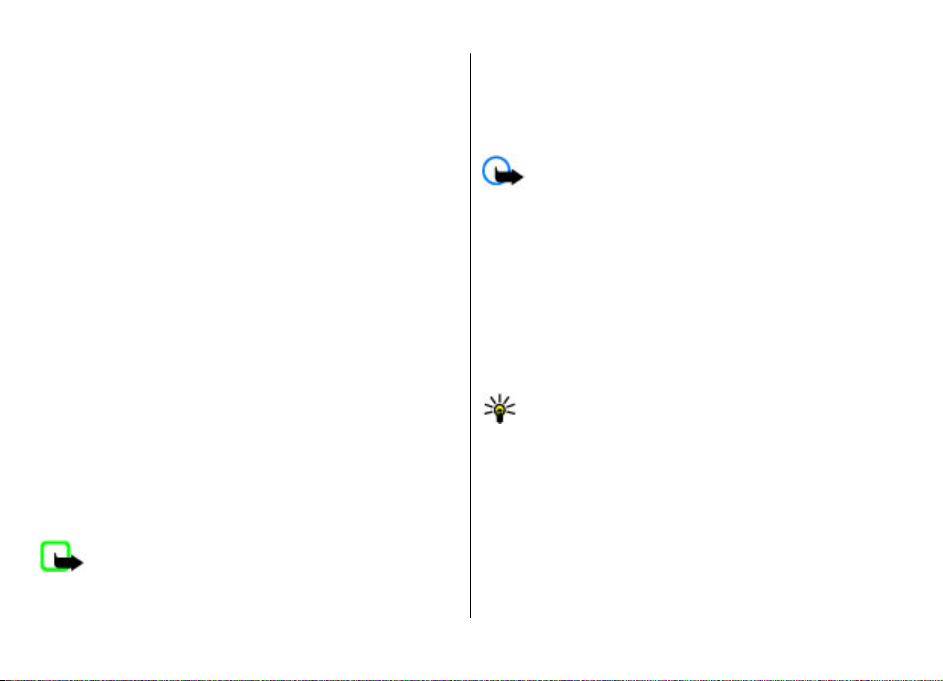
Nokia 6760 Slide cihazınız
2. Veri aktarımı için kullanmak istediğiniz bağlantı türünü
seçin. Her iki cihazın da seçilen bağlantı türünü
desteklemesi gerekir.
3. Bluetooth'u seçerseniz, iki cihazı bağlayın. Cihazınızın
Bluetooth bağlantısı kullanan cihazları bulması için
Devam seçeneğini belirleyin. İçerik aktarmak istediğiniz
kaynak cihazı seçin. Nokia 6760 Slide cihazınıza kod
girmeniz istenir. Bir kod girin (1-16 basamaklı) ve
Tamam seçeneğini belirleyin. Diğer cihazda da aynı kodu
girin ve Tamam seçeneğini belirleyin. Şimdi, cihazlar
eşleştirilir.
Bazı eski Nokia cihazlarında Aktarma uygulaması
olmayabilir. Bu durumda, Aktarma uygulaması diğer
cihaza bir mesaj olarak gönderilir. Aktarma uygulamasını
diğer cihaza yüklemek için, mesajı
uygulayın.
4. Nokia 6760 Slide cihazınızdan, diğer cihazdan aktarmak
istediğiniz içeriği seçin.
Aktarım başladıktan sonra aktarımı iptal edip daha sonra
devam edebilirsiniz.
İçerik diğer cihazın hafızasından Nokia 6760 Slide
cihazınızdaki ilgili konuma aktarılır. Aktarım süresinin
uzunluğu aktarılan veri miktarına bağlıdır.
açın ve talimatları
Arama yapma
Not: Servis sağlayıcınızdan aramalar ve servisler için
gelen fatura, şebeke özellikleri, fatura tutarının
yuvarlanması, vergiler ve benzeri etkenlere bağlı olarak
değişebilir.
Arama yapmanız ve aramaları cevaplamanız için cihazın
açılmış olması, cihaza geçerli bir SIM kart takılmış olması ve
hücresel şebekenin servis kapsama alanında olmanız gerekir.
Önemli: Çevrimdışı tercihini kullanırken arama
yapamaz ve yanıtlayamaz ve hücresel şebekesi kapsama
alanında bulunmayı gerektiren diğer özellikleri
kullanamazsınız. Cihazınızda programlanmış resmi acil
durum numaralarını aramak yine de mümkün olabilir. Arama
yapmak için öncelikle, tercihleri değiştirerek telefon işlevini
etkinleştirmeniz gerekir. Cihaz kilitliyse kilit kodunu girin.
Arama yapma
Arama yapmak için telefon numarasını alan koduyla birlikte
girin ve arama tuşuna basın. Aramayı sona erdirmek veya
arama girişimini iptal etmek için bitir tuşuna basın.
İpucu: Uluslararası aramalarda, uluslararası erişim
kodunun yerine geçen + karakterini ekleyin ve ülke
kodunu, alan kodunu (gerekirse baştaki 0'ı atın) ve
telefon numarasını girin.
Aramayı cevaplama
Aramayı cevaplamak için, arama tuşuna basın. Aramayı
reddetmek için bitirme tuşuna basın.
Gelen aramayı yanıtlamak yerine zil sesini kapatmak için
Sustur seçeneğini belirleyin.
Etkin aramanın ses seviyesini ayarlamak için ses seviyesi
tuşlarını kullanın.
© 2010 Nokia telif hakkıdır. Tüm hakları mahfuzdur.20
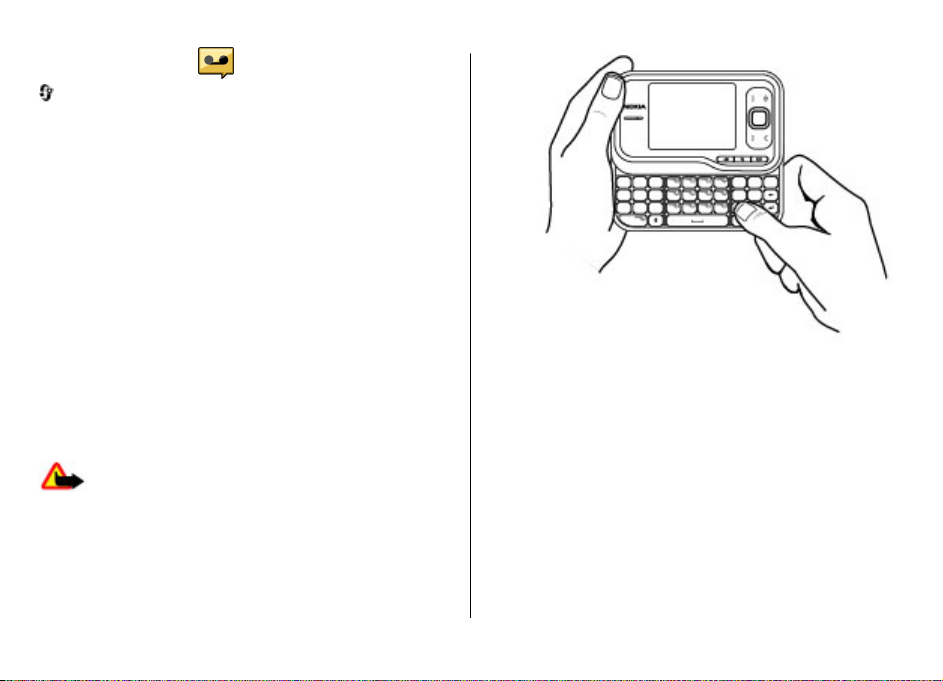
Telesekreter
> Araçlar > Telesekr. ara seçeneğini belirleyin.
Telesekreter uygulamasını ilk defa açtığınızda, sizden
telesekreterinizin numarasını girmeniz istenir.
Telesekreterinizi aramak için, Telesekretere gelin ve
Seçenek > Telesekreteri ara seçeneğini belirleyin.
Bekleme modundayken posta kutunuzu aramak için, 1
tuşunu basılı tutun veya sırasıyla 1 ve arama tuşuna basın.
Aramak istediğiniz posta kutusunu seçin.
Posta kutusu numarasını değiştirmek için, posta kutusunu
seçin ve Seçenek > Numarayı değiştir seçeneğini
belirleyin.
Ses seviyesi denetimi
Bir arama sırasında veya bir ses dosyası dinlerken kulaklık
veya hoparlör ses seviyesini ayarlamak için ses seviyesi
tuşlarını kullanın.
Arama sırasında hoparlörü etkinleştirmek veya devre dışı
bırakmak için Hoparlör veya Ahize seçeneğini belirleyin.
Uyarı: Sürekli yüksek seviyede sese maruz kalmak
işitme duyunuza zarar verebilir. Makul ses seviyesinde müzik
dinleyin, hoparlör kullanımdayken cihazı kulağınızın
yakınına getirmeyin.
Klavyeyle metin yazma
Cihazınız tam klavyeye sahiptir.
Nokia 6760 Slide cihazınız
Noktalama işaretleri girmek için, ilgili tuşa veya bir tuş
kombinasyonuna basın.
Karakter durumları arasında geçiş yapmak için, üst karakter
tuşuna basın.
Tuşların üst tarafında bulunan karakterleri girmek için, işlev
tuşunu basılı tutun ve ilgili tuşa basın.
Bir karakteri silmek için geri silme tuşuna basın. Birkaç
karakteri silmek için geri silme tuşunu basılı tutun.
Klavyede gösterilmeyen karakterleri ve simgeleri girmek için,
sym tuşuna basın.
© 2010 Nokia telif hakkı dır. Tüm hakları mahfuzdur. 21

Nokia 6760 Slide cihazınız
Yazma dilini değiştirmek veya metin tahmini girişini
etkinleştirmek için, Seçenek > Giriş seçenekleri seçeneğini
belirleyin ve uygun seçeneği tercih edin.
Mesaj yazma ve gönderme
Bu öğeyi seçin; > Mesajlar > Mesajlar.
Önemli: Mesajları açarken dikkatli olun. Mesajlar
zararlı yazılımlar içerebilir veya cihazınız ya da PC’niz için
başka şekillerde zararlı olabilir.
Bir multimedya mesajı oluşturabilmeniz veya e-posta
yazabilmeniz için bağlantı ayarlarınızın doğru olması gerekir.
Kablosuz şebeke MMS mesajının boyutunu sınırlayabilir.
Eklenen resim bu sınırı aşarsa cihaz, MMS ile gönderilebilmesi
için resmin boyutunu küçültebilir.
E-posta mesajları için servis sağlayıcınızdaki boyut
sınırlamasını kontrol edin. E-posta sunucusunun boyut
sınırlamasını aşan bir e-posta mesajı göndermeye
rsanız, mesaj Giden Kutusu klasöründe kalır ve cihaz
çalışı
belirli aralıklarla mesajı göndermeye çalışır. E-posta
gönderebilmeniz için veri bağlantınız olmalıdır, ayrıca sürekli
tekrar eden gönderme denemeleri telefon faturanızı
yükseltebilir. Giden Kutusu klasöründe bu tür mesajları
silebilir veya Taslaklar klasörüne taşıyabilirsiniz.
1. Kısa mesaj veya multimedya mesajı (MMS) göndermek için
Yeni mesaj > Mesaj seçeneğini, ses klibi içeren bir
multimedya mesajı göndermek için Sesli mesaj
seçeneğini, e-posta mesajı göndermek için E-posta
seçeneğini belirleyin.
2. Kime alanında, kaydırma tuşuna basarak rehberden
alıcıları veya grupları seçin ya da alıcının telefon
numarasını veya e-posta adresini girin. Alıcıları ayırmak
üzere noktalı virgül (;) girmek için * tuşuna basın.
İsterseniz numarayı veya adresi kopyalayıp panodan
yapıştırabilirsiniz.
3. Konu alanına e-postanın konusunu girin. Görülebilir
alanları değiştirmek için Seçenek > Mesaj başlığı
alanları seçeneğini belirleyin.
4. Mesaj alanına mesajı yazın. Bir şablon veya not eklemek
için Seçenek > İçerik ekle > Metin ekle > Şablon veya
Not seçeneğini belirleyin.
5. Bir multimedya mesajına medya dosyası eklemek için
Seçenek > İçerik ekle seçeneğini belirleyin, dosya türü
veya kaynağını ve istediğiniz dosyayı seçin. Mesaja bir
kartvizit, slayt, not veya başka bir dosya eklemek için
Seçenek > İçerik ekle > Başka ekle seçeneğini
belirleyin.
6. Bir multimedya mesajı için fotoğraf çekmek veya video ya
da ses klibi kaydetmek isterseniz Seçenek > İçerik
ekle > Görüntü ekle > Yeni, Video klip ekle > Yeni
veya Ses klibi ekle > Yeni seçeneğini belirleyin.
7. Bir e-postaya ek eklemek için Seçenek seçeneğini
belirleyin ve ek türünü seçin. E-posta ekleri
8. Mesajı göndermek için Seçenek > Gönder seçeneğini
belirleyin veya arama tuşuna basın.
ile gösterilir.
© 2010 Nokia telif hakkıdır. Tüm hakları mahfuzdur.22

Not: Cihazınızın ekranındaki mesaj gönderildi simgesi
veya metni, mesajın gönderilen yer/kişi tarafından alındığını
göstermez.
Cihazınız tek bir mesaj sınırlamasını aşan kısa mesajları
destekler. Daha uzun mesajlar iki veya daha fazla mesaj
olarak gönderilir. Servis sağlayıcınız ücretlendirmeyi buna
göre yapabilir. Aksanlar ve başka işaretler taşıyan karakterler
veya belirli dil seçeneklerindeki karakterler daha fazla yer
kaplar ve tek bir mesajda gönderilebilecek karakter sayısını
sınırlar.
ÖNEMLİ:
Standart kısa mesajın uzunluğu (metin mesajı) en fazla 160
karakter olabilir. Tek bir mesajda kullanılabilecek gerçek
karakter sayısı kullandığınız karakterlere bağlıdır ve 70
karaktere kadar düşebilir. Özellikle, kısa mesaj (metin mesajı)
yazarken “Ğ-ğ”, “ı”, “İ”, “Ş-ş” gibi özel karakterler
kullanırsanız mesajda kullanılabilecek karakter sayısı 160'tan
az olacaktır. Belirtilen karakter kısıtlamasını aştığınız
takdirde, mesajınız birden fazla parça olarak gönderilecektir.
Bu durumda gönderilen mesaj sayısı kadar faturalama
yapılacaktır. Mesaj yazarken, alıcının “Ğ
özel karakterleri yazdığınız gibi göreceğinden emin olmak
için cihazınızın "Mesaj" menüsünün "Karakter kodlaması" alt
menüsünde "Tam destek" seçeneğini belirleyin. Ancak bu tek
bir kısa mesajda (metin mesajı) kullanılabilecek maksimum
karakter sayısını 70'e indirir. Bu karakterlerin kullanımını
devre dışı bırakmak için “İndirgenmiş destek”i seçin.
Cihazınızdaki varsayılan karakter desteği "İndirgenmiş
destek"tir.
-ğ”, “ı”, “İ”, “Ş-ş” gibi
Nokia 6760 Slide cihazınız
MP4 dosyası olarak kaydedilmiş veya multimedya mesajında
kablosuz şebekenin boyut sınırlamasını aşan video klipleri
gönderemezsiniz.
Etkin bekleme
Cihazı açtığınızda ve bir şebekeye bağlandığında, cihaz
bekleme modundadır ve kullanıma hazırdır.
Son aranan numaraların listesini açmak için arama tuşuna
basın. Gelen ve cevaplanmayan aramaların listesine erişmek
için sola ilerleyin.
Ses komutlarını veya sesle aramayı kullanmak için, sağ seçim
tuşunu basılı tutun.
Tercihi değiştirmek için açma/kapatma tuşuna basın ve
istediğiniz tercihi seçin.
Web'e bağlanmak için İnternet tuşuna basın.
Menü
Ana menü, cihazdaki veya hafıza kartındaki tüm
uygulamaları açmanızı sağlayan bir başlangıç noktasıdır. Ana
menüye erişmek için
Bir uygulamayı veya klasörü açmak için ilgili öğeyi seçin.
Menü görünümünü değiştirmek için
görünüm. değiştir seçeneğini belirleyin ve bir görünüm
türü seçin.
Bir uygulamayı ya da bir klasörü kapatmak için, bekleme
moduna geri dönebilmek için gerekli olduğu kadar Geri ve
Çıkış öğesini seçin.
tuşuna basın.
> Seçenek > Menü
© 2010 Nokia telif hakkı dır. Tüm hakları mahfuzdur. 23

Nokia 6760 Slide cihazınız
İpucu: Açık uygulamaları görüntülemek ve aralarında
geçiş yapmak için menü tuşunu basılı tutun ve bir
uygulama seçin. Bir uygulamayı kapatmak için geri
silme tuşuna basın.
Uygulamaların artalanda çalışır durumda bırakılması batarya
talebini artırır ve batarya ömrünü azaltır.
Göstergeler
veya Cihaz UMTS veya GSM şebekesine bağlı.
Ba ta ry a şarj seviyesi. Çubuk ne kadar yüksekse, bataryanın
şarjı o kadar dolu demektir.
Mesajlar'da, Gelen Kutusu klasörünüzde bir veya birkaç
okunmamış mesajınız var.
Uzak posta kutusuna yeni bir e-posta geldi.
Mesajlaşma bölümünde Giden Kutusu klasöründe
gönderilmeyi bekleyen mesajlar var.
Bir veya birkaç cevapsız aramanız var.
Cihazın tuşları kilitli.
Bir alarm etkin.
Sessiz tercihini etkinleştirdiniz ve bir arama veya mesaj
gelirse cihazınız çalmayacak.
Bluetooth bağlantısı etkin.
Bluetooth bağlantısı kurulmuştur. Gösterge yanıp
sönüyorsa, cihazınız diğer cihaza bağlanmaya çalışıyor
demektir.
GPRS paket veri bağlantısı etkin (şebeke servisi).
simgesi, bağlantının etkin olduğunu belirtir. simgesi ise
bağlantının beklemede olduğunu gösterir.
EGPRS paket veri bağlantısı etkin (şebeke servisi).
simgesi, bağlantının etkin olduğunu belirtir. simgesi ise
bağlantının beklemede olduğunu gösterir.
UMTS paket veri bağlantısı etkin (şebeke servisi).
simgesi, bağlantının etkin olduğunu belirtir. simgesi ise
bağlantının beklemede olduğunu gösterir.
Yüksek hızda indirme paket erişimi (HSDPA) destekleniyor
ve kullanılabiliyor (şebeke servisi). Simge bölgeye göre farklı
olabilir.
simgesi ise bağlantının beklemede olduğunu belirtir.
telefon hattınız varsa numara aktif hattı gösterir.
simgesi bağlantının etkin olduğunu belirtir.
Cihazınız, USB veri kablosu ile bir bilgisayara bağlı.
İkinci telefon hattı kullanılıyor (şebeke servisi).
Tüm aramalar bir başka numaraya aktarılır. İki
Cihaza kulaklıklı mikrofon seti bağlandı.
Cihaza ahizesiz bir araç kiti bağlandı.
Cihaza bir işitme cihazı bağlandı.
Cihaza bir metin telefonu bağlandı.
Cihazınız senkronizasyon yapıyor.
© 2010 Nokia telif hakkıdır. Tüm hakları mahfuzdur.24

Nokia 6760 Slide cihazınız
Saat
Saat ile yerel zamanı ya da diğer şehirlerdeki zamanı
görüntüleyebilir ve cihazınızı çalar saat olarak
kullanabilirsiniz.
Çalar saat
> Uygulamalar > Saat seçeneğini belirleyin.
Etkin ve etkin olmayan alarmlarınızı görmek için alarm
sekmesini açın. Yeni bir alarm ayarlamak için Seçenek >
Yeni alarm seçeneğini belirleyin. Gerekiyorsa tekrarlamayı
tanımlayın. Alarm etkinken, ekranda
görüntülenir.
Çalan alarmı kapatmak için Durdur seçeneğini belirleyin.
Alarmı belirli bir süre durdurmak için Ertele seçeneğini
belirleyin. Alarm saati geldiğinde cihazınız kapalıysa, cihaz
kendi kendine açılır ve alarm zil sesi çalmaya başlar.
İpucu: Alarmı ertelediğinizde alarmın ne kadar süre
sonra tekrar duyulacağını belirlemek için Seçenek >
Ayarlar > Alarm erteleme süresi seçeneğini
belirleyin.
Alarmı iptal etmek için Seçenek > Alarmı kaldır seçeneğini
belirleyin.
Saat, tarih ve saat türü ayarlarını değiştirmek için Seçenek >
Ayarlar seçeneğini belirleyin.
Cihazınızdaki tarih, saat ve saat dilimi bilgilerini otomatik
olarak güncellemek için (şebeke servisi), Seçenek >
Ayarlar > Oto. zaman yenileme > Açık seçeneğini
belirleyin.
© 2010 Nokia telif hakkı dır. Tüm hakları mahfuzdur. 25
simgesi
Dünya saati
> Uygulamalar > Saat seçeneğini belirleyin.
Farklı konumlardaki saati görüntülemek için, dünya saati
sekmesini açın. Listeye konum eklemek için, Seçenek > Yer
ekle seçeneğini belirleyin. Listeye en fazla 15 konum
ekleyebilirsiniz.
Geçerli konumunuzu ayarlamak için, bir konuma ilerleyin ve
Seçenek > Bulunduğum konum yap seçeneğini belirleyin.
Konum, saat ana görünümünde görüntülenir ve cihazınızdaki
saat seçili konuma göre değiştirilir. Zamanın doğru
olduğundan ve zaman diliminize uyduğundan emin olun.
Saat ayarları
Seçenek > Ayarlar seçeneğini belirleyin.
Saati veya tarihi değiştirmek için, Saat veya Tarih seçeneğini
belirleyin.
Bekleme modlarında görüntülenen saati değiştirmek için,
Saat türü > Analog veya Dijital seçeneğini belirleyin.
Cep telefonu şebekesinin cihazınızdaki saati, tarihi ve saat
dilimi bilgilerini güncelleştirmesine (şebeke servisi) izin
vermek için Oto. zaman yenileme > Açık seçeneğini
belirleyin.
Alarm zil sesini değiştirmek için Saat alarmı sesi seçeneğini
belirleyin.

Nokia 6760 Slide cihazınız
Anten konumları
Cihazınızda üç dahili anten vardır: hücresel anten, Bluetooth
anteni ve GPS anteni.
Cihazınızda dahili ve harici bir anten olabilir. Anten sinyal
aldığı veya yaydığı zaman gereksiz yere antene
dokunmaktan kaçının. Antene dokunulması iletişim
kalitesini etkiler, daha yüksek bir güç düzeyinde çalışmasına
neden olabilir ve batarya ömrünü kısaltabilir.
1 — Hücresel anten
2 — Bluetooth anteni
3 — GPS anteni
© 2010 Nokia telif hakkıdır. Tüm hakları mahfuzdur.26

4. Cihazınızı kişiselleştirme
Örneğin çeşitli sesleri ayarlayarak, arka plan görüntüsünü ve
ekran koruyucusunu değiştirerek cihazınızı
kişiselleştirebilirsiniz.
Tercihler
> Araçlar > Tercihler seçeneğini belirleyin.
Zil seslerini, uyarı seslerini ve diğer cihaz seslerini farklı
etkinlikler, ortamlar veya arayan grupları için ayarlayabilir ve
özelleştirebilirsiniz. Etkin tercih, bekleme modunda ekranın
üst kısmında gösterilir. Ancak etkin tercih Genel ise, yalnızca
bugünün tarihi gösterilir.
Yeni bir tercih oluşturmak için Seçenek > Yeni oluştur
seçeneğini belirleyin ve ayarları tanımlayın.
Özelleştirmek istediğiniz tercihi seçin ve Seçenek >
Kişiselleştir seçeneğini belirleyin.
Tercihi değiştirmek için, bir tercih seçin ve Seçenek >
Etkinleştir seçeneğini belirleyin. Hatsız tercihi cihazınızın
yanlışlıkla açılmasını, mesaj gönderip almasını, Bluetooth
bağ
lantısı, GPS ve FM radyoyu kullanmasını engeller; ayrıca
bu tercih seçildiğinde, varsa çalışır durumdaki internet
bağlantısını da kapatır. Hatsız tercihi, daha sonra Bluetooth
bağlantısı kurmanızı ya da GPS veya FM radyoyu yeniden
başlatmanızı engellemez; bu nedenle, söz konusu özellikleri
kurarken ve kullanırken, ilgili güvenlik gereksinimlerine
uygun davranın.
© 2010 Nokia telif hakkı dır. Tüm hakları mahfuzdur. 27
Tercihi, önünüzdeki 24 saat içindeki belirli bir zamana kadar
etkin olacak şekilde ayarlamak için, tercihe gelin ve
Seçenek > Zamanlı öğesini seçip zamanı ayarlayın.
Ayarlanan süre dolduğunda, tercih daha önceki
zamanlamasız etkin tercihe dönüşür. Bir tercihe zaman sınırı
konduğunda, bekleme modunda
tercihine zaman sınırı konulamaz.
Oluşturduğunuz tercihi silmek için Seçenek > Tercihi sil
seçeneğini belirleyin. Önceden tanımlı tercihleri silemezsiniz.
gösterilir. Hatsız
Zil sesleri seçme
Tercihe zil sesi ayarlamak için Seçenek > Kişiselleştir > Zil
sesi seçeneğini belirleyin. Listeden bir zil sesi seçin veya
tarayıcıyı kullanarak zil sesleri indirmek üzere yer imlerinin
listesini içeren bir yer imi klasörü açmak için Zil sesi indir
seçeneğini belirleyin. İndirilen zil sesleri Galeri'ye kaydedilir.
Yalnızca seçili kartvizit grubunun zil sesini çalmak için
Seçenek > Kişiselleştir > Şunlarda uyar seçeneğini
belirleyin ve istediğiniz grubu seçin. Bu grup dışından gelen
aramalar sessiz uyarıya sahiptir.
Mesaj uyarı sesini değiştirmek için Seçenek >
Kişiselleştir > Mesaj uyarı sesi seçeneğini belirleyin.
Görüntülenen temayı değiştirme
> Araçlar > Temalar seçeneğini belirleyin.

Cihazınızı kişiselleştirme
Bütün uygulamalarda kullanılan temayı değiştirmek için
Genel seçeneğini belirleyin.
Ana menüde kullanılan temayı değiştirmek için Menü
görnm. seçeneğini belirleyin.
Belli bir uygulamanın temasını değiştirmek için, uygulamaya
özel klasörü seçin.
Giriş ekranının arka plan görüntüsünü değiştirmek için Duvar
kağıdı klasörünü seçin.
Ekran koruyucu için bir animasyon seçmek için Güç
tasarrufu seçeneğini belirleyin.
Tema efektlerini açmak veya kapatmak için Genel >
Seçenek > Tema efektleri seçeneğini belirleyin.
© 2010 Nokia telif hakkıdır. Tüm hakları mahfuzdur.28

5. E-posta ve sohbet
Cihazınızla hem kişisel, hem de iş e-postalarınızı okuyabilir
ve yanıtlayabilir ve sohbet kartvizitlerinizle sohbet
edebilirsiniz.
Mesajlar tuşu
Cihazınızda mesajlarınıza hızlı erişim için bir tuş bulunur.
Nokia Messaging hizmeti ücretli olabilir. Olası maliyetler
hakkında bilgi almak için servis sağlayıcınıza başvurun ya da
Nokia Messaging hizmeti için email.nokia.com adresine
gidin.
Nokia Messaging bir şebeke hizmetidir ve tüm bölgelerde
bulunmayabilir.
Önce Nokia Messaging'i yüklemeniz gerekir. Daha sonra
Nokia Messaging'i açın ve
> Mesajlar öğesini seçin.
Ovi Posta
Henüz bir e-posta hesabınız yoksa ya da başka bir hesap
oluşturmak istiyorsanız Ovi Posta size bu olanağı sunar. Ovi
Posta, web'den ya da doğrudan cihazınızdan
kullanabileceğiniz ücretsiz bir e-posta servisidir.
Daha fazla bilgi için mail.ovi.com adresine bakın.
Bu servis tüm bölgelerde ya da tüm dillerde sunulmayabilir.
Nokia Messaging Hakkında
Nokia Messaging hizmeti varolan posta adresinizden
cihazınıza postaları otomatik olarak aktarır. Hareket
halindeyken postalarınızı okuyabilir, yanıtlayabilir ve
düzenleyebilirsiniz.
Posta hesabınız yoksa www.ovi.com adresinde bir hesap
oluşturabilirsiniz.
© 2010 Nokia telif hakkı dır. Tüm hakları mahfuzdur. 29
Mail for Exchange
Mail for Exchange ile iş e-postanızı cihazınıza alabilirsiniz. Epostalarınızı okuyabilir ve yanıtlayabilir, uyumlu ekleri
görüntüleyebilir ve düzenleyebilir, ajanda bilgilerini
görüntüleyebilir, toplantı taleplerini alabilir ve yanıtlayabilir,
toplantılar ayarlayabilir ve kişi bilgilerini görüntüleyebilir,
ekleyebilir ve düzenleyebilirsiniz. Mail for Exchange ancak
şirketinizde Microsoft Exchange Server varsa kurulabilir.
Ayrıca, şirketinizin BT yöneticisi Mail for Exchange'i sizin
hesabınız için etkinleştirmiş olmalıdır.
Mail for Exchange'i kurmadan önce şunlara sahip
olduğunuzdan emin olun:
● Şirket e-posta kimliği
● Ofis şebekesi kullanıcı adınız
● Ofis şebekesi parolanız
● Şebeke etki alanı adınız (şirketinizin BT bölümüne
başvurun)

E-posta ve sohbet
● Mail for Exchange sunucu adınız (şirketinizin BT bölümüne
başvurun)
Şirketinizin Mail for Exchange sunucu yapılandırmasına bağlı
olarak, listelenenlere ilaveten başka bilgiler de girmeniz
gerekebilir. Doğru bilgileri bilmiyorsanız, şirketinizin BT
bölümüne başvurun.
Mail for Exchange ile kilit kodu kullanımı zorunlu olabilir.
Cihazınızın varsayılan kilit kodu 12345'tir fakat şirketinizin BT
yöneticisi sizin için farklı bir tane ayarlamış olabilir.
Mail for Exchange profili ve ayarlarına Mesajlar ayarlarından
erişebilir ve bunları değiştirebilirsiniz.
Sohbet
Sohbet (IM) şebeke servisi ile, çevrimiçi kullanıcılara kısa ve
basit metin mesajları gönderebilirsiniz. Bunun için, bir
servise abone olmanız ve kullanmak istediğiniz sohbet
servisine kaydolmanız gerekir.
> Rehber öğesini seçin ve Ovi sekmesini açın.
Servise bağlanmak için, Çevrimiçi ol seçeneğini belirleyin ve
bağlantı yöntemini seçin. Paket veri bağlantısı için ek veri
aktarım ücreti alınabilir. Fiyat ayrıntıları için şebeke servis
sağlayıcınıza başvurun.
Arkadaşlarınızdan biriyle sohbete başlamak için Seçenek >
Sohbet seçeneğini belirleyin. Sohbet mesajı göndermek için,
mesaj alanına metni girip Gönder seçeneğini belirleyin.
Sohbet görünümünde, Seçenek öğesini seçin ve aşağıdakiler
arasından seçim yapın:
● Gönder — Mesajı göndermek için kullanılır.
● İfade ekle — İfade eklemek için kullanılır.
● Yer bilgimi gönder — Sohbet ettiğiniz kişiye yer
bilgilerinizi göndermenizi sağlar (her iki cihaz da
destekliyorsa).
● Profil — Arkadaşınızın bilgilerini görmenizi sağlar.
● Profilim — Durumunuzu ya da profil görüntünüzü
seçmek, mesajınızı kişiselleştirmek veya bilgilerinizde
değişiklik yapmak için kullanılır.
● Metni düzenle — Metni kopyalamak veya yapıştırmak
için kullanılır.
● Sohbeti bitir — Etkin sohbeti bitirmek için kullanılır.
● Çıkış — Etkin sohbetlerin tümünü bitirmek ve
uygulamadan çıkmak için kullanılır.
Kullanılabilir seçenekler değişebilir.
nızdan yer bilgisi alabilmek için, cihazınızda
Arkadaşı
Haritalar uygulamasının yüklü olması gerekir. Yer bilgisi
göndermek ve almak için, hem Haritalar hem de Konumlama
uygulamaları gerekir.
Arkadaşınızın yerini görmek için Haritada göster seçeneğini
belirleyin.
Sohbeti bitirmeden Ovi Contacts ana görünümüne dönmek
için Geri seçeneğini belirleyin. Sohbette bir telefon
numarasını seçerseniz, bu numarayı kartvizit listenize
eklemek, aramak veya kopyalamak için, Seçenek öğesini
seçip uygun seçeneği belirleyin.
© 2010 Nokia telif hakkıdır. Tüm hakları mahfuzdur.30

6. Ovi Haritalar
Yol tarifine mi ihtiyacınız var? Lokanta mı arıyorsunuz?
Cihazınız, sizi olmak istediğiniz yere götürecek araçlara
sahiptir.
Konumlandırma (GPS)
Konumunuzu bulmak veya mesafeleri ve koordinatları
ölçmek için GPS verileri gibi uygulamaları kullanabilirsiniz. Bu
uygulamalar GPS bağlantısı gerektirir.
GPS hakkında
GPS'deki koordinatlar, uluslararası WGS-84 koordinat sistemi
kullanılarak derece ve ondalık derece biçiminde ifade edilir.
Bazı koordinatların kullanılabilirliği bölgeye göre değişebilir.
Global Konumlandırma Sistemi (GPS), Amerika Birleşik
Devletleri hükümeti tarafından işletilir; sistemin doğru
çalışması ve bakımı yalnızca ABD hükümetinin
sorumluluğundadır. Konum verilerinin doğruluğu, Amerika
Birleşik Devletleri hükümetinin GPS uyduları üzerinde yaptığı
ayarlamalardan etkilenebilir ve ABD Savunma Bakanlığı’nın
sivil GPS kullanımı politikası ile Federal Radyo Seyir Planı
uyarınca değiştirilebilir. Uydu geometrisindeki hatalar da
verilerin doğruluğunu etkileyebilir. GPS sinyallerinin
alınabilmesi ve kalitesi bulunduğunuz yerin, yapıların ve
ğal engellerin varlığından ve hava koşullarından
do
etkilenebilir. GPS sinyalleri binaların içinde veya yer altında
kullanılamayabilir, beton ve metal gibi maddeler tarafından
engellenebilir.
© 2010 Nokia telif hakkı dır. Tüm hakları mahfuzdur. 31
GPS hassas konum belirleme ölçümlerinde kullanılmamalıdır
ve hiçbir zaman konumlandırma veya gezinme için yalnızca
GPS alıcısının ve hücresel telsiz şebekesinin sağladığı konum
bilgilerine güvenmemelisiniz.
Yolculuk ölçer, kısıtlı kesinliğe sahiptir ve yuvarlama hataları
içerebilir. Doğruluk ayrıca GPS sinyallerinin mevcudiyeti ve
kalitesinden de etkilenebilir.
Farklı konumlandırma yöntemleri konumlandırma
ayarlarından etkinleştirilebilir veya devre dışı bırakılabilir.
Yardımlı GPS (A-GPS)
Cihazınız yardımlı GPS (A-GPS) özelliğini de destekler.
A-GPS şebeke desteği gerektirir.
Yardımcı GPS (A-GPS) paket veri bağlantısı üzerinden yardım
verileri almak için kullanılır ve bu da cihazınız uydulardan
sinyal alırken geçerli konumunuzun koordinatlarının
hesaplanmasına yardımcı olur.
A-GPS'yi etkinleştirdiğinizde, cihazınız yardımcı veri
sunucusundan faydalı uydu bilgilerini hücresel şebeke
üzerinden alır. Yardımlı veriler sayesinde cihazınız GPS
konumunu daha hızlı alabilir.
Servis sağlayıcıya özgü A-GPS ayarları olmadığında, cihazın
Nokia A-GPS servisini kullanacak şekilde önceden
yapılandırılmıştır. Yardımcı veriler yalnızca gerekli
olduğunda Nokia A-GPS servis sunucusundan alınır.
ız

Ovi Haritalar
A-GPS servisini devre dışı b ırakmak için, > Uygulamalar >
GPS verisi ve Seçenek > Konumlama ayarları >
Konumlama yöntemleri > Yardımlı GPS > Kapat
seçeneğini belirleyin.
Paket veri bağlantısıyla Nokia A-GPS servisinden yardımcı
verileri almak için cihazınızda tanımlı bir internet erişim
noktası olmalıdır. A-GPS için erişim noktası konumlandırma
ayarlarında tanımlanabilir. Yalnızca paket veri internet erişim
noktası kullanılabilir. GPS ilk kez kullanıldığında, cihazınız
sizden İnternet erişim noktasını seçmenizi ister.
Cihazınızı doğru tutma
GPS alıcısını kullanırken, anteni elinizle kapatmamaya dikkat
edin.
GPS bağlantısının kurulması bi rk aç san iy e i le
birkaç dakika arasında sürebilir. Taşıt
içindeyken GPS bağlantısı kurmak daha uzun
sürebilir.
GPS alıcısı gücünü cihazın bataryasından
alır. GPS alıcısının kullanılması bataryanın
daha çabuk tükenmesine neden olabilir.
GPS bağlantısı oluşturmayla ilgili ipuçları
Uydu sinyali durumunu kontrol etme
Cihazınızın kaç uydu bulduğunu ve uydu sinyallerini alıp
almadığını öğrenmek için,
> Uygulamalar öğesini seçin
ve GPS verisi > Konum > Seçenek > Uydu durumu
seçeneğini belirleyin.
Cihazınız uyduları bulduysa, uydu
bilgileri görünümünde her uydu
için bir çubuk görünür. Çubuk ne
kadar uzun olursa uydu sinyali de o
kadar güçlü olur. Cihazınız,
bulunduğunuz konumun
koordinatlarını hesaplamak için uydu sinyalinden yeterli veri
aldığında bu çubuğun rengi mavi olur.
Bulunan uyduların konumlarını görüntülemek için Gör.
değştr. seçeneğini belirleyin.
Cihazınızın bulunduğunuz konumun koordinatlarını
hesaplayabilmesi için başlangıçta en az dört uydudan sinyal
alması gerekir. İlk hesaplama yapıldıktan sonra,
bulunduğunuz konumun koordinatlarının hesaplanmasına
üç uyduyla devam edilebilir. Bununla birlikte, daha fazla uydu
bulunduğunda doğruluk düzeyi genellikle daha yüksek olur.
Cihazını
z uydu sinyalini bulamıyorsa, aşağıdakileri dikkate
alın:
● İç mekandaysanız, daha iyi sinyal almak için dışarı çıkın.
● Dış mekandaysanız daha açık bir alana gidin.
● Elinizin cihazın GPS antenini kapatmadığından emin olun.
● Kötü hava koşulları sinyal gücünü etkileyebilir.
● Bazı araçların camları renklidir (ısı geçirmez); bu camlar
uydu sinyallerini engelleyebilir.
© 2010 Nokia telif hakkıdır. Tüm hakları mahfuzdur.32

Konum istekleri
Bir şebeke servisinden konum bilgilerinizi alma isteği
alabilirsiniz. Servis sağlayıcılar, cihazınızın bulunduğu yere
göre hava ve trafik durumu gibi yerel konularda bilgi
verebilirler.
Bir konum isteği aldığınızda, istekte bulunan servis
görüntülenir. Konum bilgilerinizin gönderilmesine izin
vermek için Kabul et seçeneğini, isteği reddetmek için
Reddet seçeneğini tercih edin.
Yer işaretleri
> Uygulamalar > Yer işaretleri seçeneğini belirleyin.
Yer işaretleriyle, cihazınıza belirli konumların konum
bilgilerini kaydedebilirsiniz Kayıtlı konumları iş gibi farklı
kategorilerde sıralayabilir ve bunlara adres gibi başka bilgiler
ekleyebilirsiniz. Kayıtlı yer işaretlerini, GPS verileri gibi
uyumlu uygulamalarda kullanabilirsiniz.
GPS koordinatları, uluslararası WGS-84 koordinat sistemi
kullanılarak derece ve ondalık derece biçiminde ifade edilir.
Seçenek seçeneğine basıp aşağıdakilerden birini
yapabilirsiniz:
● Yeni yer işareti — Yeni bir yer işareti oluşturun.
Bulunduğunuz yerle ilgili bir konumlandırma isteği
yapmak için Geçerli konum seçeneğini belirleyin.
Haritadan bir konum seçmek için Haritadan seç
seçeneğini belirleyin. Konum bilgisini elle girmek için El
ile girin seçeneğini belirleyin.
● Düzenle — Kayıtl
adı) ekleyin veya düzenleyin.
ı bir yer işaretine bilgi (örneğin sokak
Ovi Haritalar
● Kategoriye ekle — Yer işaretlerindeki bir kategoriye bir
yer işareti ekleyin. Yer işareti eklemek istediğiniz her bir
kategoriyi seçin.
● Gönder — Bir veya daha fazla yer işaretini uyumlu bir
cihaza gönderin. Aldığınız yer işaretleri, Mesajlar içindeki
Gelen kutusu klasörüne yerleştirilir.
Yer işaretlerinizi ön ayarlı kategoriler halinde sıralayabilir ve
yeni kategoriler oluşturabilirsiniz. Yeni yer işareti
kategorileri oluşturmak ve düzenlemek için, kategoriler
sekmesini açın ve Seçenek > Kategorileri düzenle
seçeneğini belirleyin.
GPS verisi
> Uygulamalar > GPS verisi seçeneğini belirleyin.
GPS verisi; seçilen bir hedef için rota kılavuz bilgilerini,
bulunduğunuz yerle ilgili konum bilgilerini ve hedefe yaklaşık
mesafe ve yaklaşık seyahat süresi gibi seyahat bilgilerini
sağlamak üzere tasarlanmıştır.
GPS'deki koordinatlar, uluslararası WGS-84 koordinat sistemi
kullanılarak derece ve ondalık derece biçiminde ifade edilir.
GPS verisini kullanabilmek için, cihazınızın GPS alıcısı
başlangıçta, bulunduğunuz yerin koordinatlarını
hesaplamak üzere en az dört uydudan konum bilgisi
almalıdır. İlk hesaplama yapıldıktan sonra, bulunduğunuz
konumun koordinatlarının hesaplanmasına üç uyduyla
devam edilebilir. Bununla birlikte, daha fazla uydu
bulunduğunda doğruluk düzeyi genellikle daha yüksek olur.
© 2010 Nokia telif hakkı dır. Tüm hakları mahfuzdur. 33

Ovi Haritalar
Rota kılavuzu
> Uygulamalar > GPS verisi ve Navigasyon seçeneğini
belirleyin.
Rota kılavuzunu dış mekanda başlatın. Uygulama iç mekanda
başlatılırsa GPS alıcısı uydulardan gerekli bilgileri
alamayabilir.
Rota kılavuzu cihaz ekranında dönen bir pusula kullanır.
Kırmızı bir bilye ile hedefin yönü gösterilir ve bu hedef olan
yaklaşık mesafe pusula halkasının içinde belirtilir.
Rota kılavuzu, hedefe olan en düz rotayı ve en kısa mesafeyi
gösterecek biçimde (düz bir çizgi ile ölçülür) tasarlanmıştır.
Rota üzerinde olabilecek bina veya doğal engebe gibi
engeller yok sayılır. Mesafe hesaplanırken yükseklik farkı
dikkate alınmaz. Rota kılavuzu yalnızca hareket ettiğinizde
etkindir.
Yolculuk varış noktanızı belirlemek için, Seçenek >
belirle öğesini veya bir yer işaretini varış noktası olarak seçin
veya enlem ve boylam koordinatlarını girin.
Yolculuğunuzun varış noktasını kaldırmak için Navigasyonu
durdur seçeneğini belirleyin.
Konum bilgileri alma
> Uygulamalar > GPS verisi ve Konum seçeneğini
belirleyin.
Konum görünümünde, bulunduğunuz yerin konum bilgilerini
görebilirsiniz. Konumun tahmini doğruluk oranı ekranda
gösterilir.
Hedefi
Bulunduğunuz konumu yer işareti olarak kaydetmek için
Seçenek > Konumu kaydet seçeneğini belirleyin. Yer
işaretleri daha fazla bilgiyle kaydedilmiş konumlardır ve
diğer uyumlu uygulamalarda kullanılabilirler ve uyumlu
cihazlar arasında aktarılabilirler.
Yolculuk ölçer
> Uygulamalar > GPS verisi ve Yolcul. mesafesi
seçeneğini belirleyin.
Yolculuk ölçer, kısıtlı kesinliğe sahiptir ve yuvarlama hataları
içerebilir. Doğruluk ayrıca GPS sinyallerinin mevcudiyeti ve
kalitesinden de etkilenebilir.
Yolculuk mesafe hesaplamasını açmak veya kapatmak için,
Seçenek > Başlat veya Durdur seçeneğini belirleyin.
Hesaplanmış değerler ekranda kalır. Daha iyi GPS sinyali
alabilmek için bu özelliği açık havada kullanın.
Yolculuk mesafesi, zaman, ortalama ve maksimum hızları
sıfırlamak ve yeni bir hesaplama başlatmak için Seçenek >
Sıfırla seçeneğini belirleyin. Kilometre sayacı ve toplam
süreyi sıfırlamak için Yeniden başlat seçeneğini belirleyin.
Haritalar hakkında
Haritalar uygulaması ile, bulunduğunuz konumu haritada
görebilir, farklı şehir ve ülkelerin haritalarına bakabilir, yer
arayabilir, bir yerden başka bir yere rota çizebilir, yerleri
kaydedebilir ve uyumlu cihazlara gönderebilirsiniz. Ayrıca,
ülkenizde veya bölgenizde varsa, trafik bilgileri ve gezinti
hizmetleri için lisans satın alabilirsiniz.
© 2010 Nokia telif hakkıdır. Tüm hakları mahfuzdur.34

Haritalar uygulamasını ilk kullanışınızda, haritaları indirmek
için bir internet erişim noktası seçmeniz gerekebilir.
İndirilmiş olan haritaların kapsamadığı bir bölgeye göz
atarsanız, o alanın haritası internet'ten otomatik olarak
indirilir. Bazı haritalar cihazınızda veya bir hafıza kartında
bulunabilir. Harita indirmek için Nokia Map Loader PC
yazılımını da kullanabilirsiniz. Nokia Map Loader yazılımını
uyumlu bir PC'ye yüklemek için bkz. www.nokia.com/maps.
İpucu: Veri aktarım ücretlerinden kaçınmak için,
Haritalar'ı internet bağlantısı olmadan da kullanabilir
ve cihazınızda veya hafıza kartında kayıtlı olan
haritalara gözatabilirsiniz.
Not: Haritalar, uydu görüntüleri, ses dosyaları,
kılavuzlar veya trafik bilgileri gibi içerikleri indirmek büyük
miktarlarda veri iletimi gerektirebilir (şebeke servisi).
Dijital haritaların hemen hemen tamamı belirli bir düzeyde
hata içerir ve eksiktir. Hiçbir zaman yalnızca, bu cihazda
kullanılmak üzere indirdiğiniz haritalara güvenmeyin.
Haritada hareket etme
GPS bağlantısı etkinken, bulunduğunuz yeri haritada
gösterir.
Geçerli veya son bilinen konumunuzu görmek için
Seçenekler > Konumum seçeneğini belirleyin.
Haritada hareket etmek için, kaydırma tuşuyla yukarı, aşağı,
sola veya sağa ilerleyin. Varsayılan olarak haritanın yönü
kuzeye doğrudur.
Ovi Haritalar
Etkin bir veri bağlantınız olduğunda ve ekranda haritaya göz
atarken, indirilmiş haritaların kapsamadığı bir alana
kaydırma yaparsanız yeni bir harita otomatik olarak indirilir.
Haritalar otomatik olarak cihazın hafızasına veya uyumlu bir
hafıza kartına (cihazda takılı ise) kaydedilir.
Harita üzerinde yakınlaştırma veya uzaklaştırma yapmak için,
cihazınızın klavyesine bağlı olarak, sol ve sağ üst karakter
tuşuna veya üst karakter tuşuna ve geri tuşuna basın.
Harita türünü değiştirmek için Seçenekler > Harita modu
seçeneğini belirleyin.
Rota planlama
Rota planlamak için, haritadaki başlangıç noktanıza ilerleyin,
kaydırma tuşuna basın ve Rotaya ekle seçeneğini belirleyin.
Rotaya hedef ve başka yerler eklemek için, Yeni rota noktası
ekle seçeneğini belirleyin. Bulunduğunuz konumu başlangıç
noktası olarak kullanmak istiyorsanız, hedefi rotaya ekleyin.
Rotadaki yerlerin sırasını değiştirmek için, yerlerden birine
gidin, kaydırma tuşuna basın ve Taşı seçeneğini belirleyin.
Yeri taşımak istediğiniz konuma gidin ve Seç öğesini seçin.
Rotayı düzenlemek için, kaydırma tuşuna basıp Rotayı
düzenle seçeneğini belirleyin.
Rotanın haritada gösterilmesi için Rt. göster seçeneğini
belirleyin.
Hedefe arabayla veya yürüyerek gitmek için, bu ek servisler
için bir lisans satın aldı
Sürmeye başla veya Yürümeye başla seçeneğini belirleyin.
ysanız, Rt. göster > Seçenekler >
© 2010 Nokia telif hakkı dır. Tüm hakları mahfuzdur. 35

Ovi Haritalar
Rotayı kaydetmek için Rt. göster > Seçenekler > Rotayı
kaydet seçeneğini belirleyin.
Hedefe gitme
Hedefinize navigasyonla ulaşmak için, navigasyon servisinin
lisansını satın almanız gerekir.
Yaya ve araba navigasyonu lisansı satın almak için,
Seçenekler > Mağaza ve lisanslar > Araba ve Yürüme
seçeneğini belirleyin. Yalnızca yaya navigasyonu lisansı satın
almak için, Yürü seçeneğini belirleyin. Lisans bölgeye özeldir
ve yalnızca seçilen alanda kullanılabilir. Servis sağlayıcınız
destekliyorsa, lisans ücretini kredi kartıyla veya telefon
faturanızın içinde ödeyebilirsiniz. Bu lisansı cihazınızdan
başka bir cihaza aktarabilirsiniz; ancak bu lisans aynı anda
birden fazla cihazda kullanılamaz.
Araba navigasyon servisini ilk kullanışınızda, sesli rehber
dilini seçmeniz ve ilgili sesli rehber dosyalarını indirmeniz
istenir. Dili daha sonra değiştirmek için, ana görünümde
Seçenekler > Araçlar > Ayarlar > Navigasyon > Sesli
seçeneğini belirleyin. Yaya navigasyonunda sesli
rehber
rehber kullanılamaz.
Navigasyona başlamak için, bir konum seçin ve kaydırma
tuşuna basıp Sür veya Yürü seçeneğini belirleyin.
Navigasyonu durdurmak için, Durdur seçeneğini belirleyin.
© 2010 Nokia telif hakkıdır. Tüm hakları mahfuzdur.36

7. İnternet ve bağlantı
Cihazınızın çeşitli bağlantı yöntemlerini kullanarak,
İnternet'ti tarayabilir ya da cihazınızı uyumlu bir bilgisayara
bağlayabilirsiniz.
İnternet tuşu
Cihazınızda web'e hızlı erişim için bir tuş bulunur.
Tarayıcı
Tarayıcı uygulamasını kullanarak, internetteki web
sayfalarını görüntüleyebilirsiniz. Ayrıca, mobil cihazlar için
özel olarak tasarlanmış web sayfalarını da tarayabilirsiniz.
Web'i tarayabilmek için, cihazınızda bir internet erişim
noktasının yapılandırılmış olması gerekir.
Web'i tarama
> Web seçeneğini belirleyin.
Kısayol: Tarayıcıyı açmak için İnternet tuşuna basın.
Önemli: Yalnızca, güvendiğiniz ve zararlı yazılımlara
karşı yeterli güvenliği ve korumayı sunan servisleri kullanın.
© 2010 Nokia telif hakkı dır. Tüm hakları mahfuzdur. 37
Önemli: Yalnızca, Symbian Signed içeren veya Java
Verified™ testini geçen uygulamalar gibi güvenilir
kaynaklardaki uygulamaları ve diğer yazılımları yükleyip
kullanın.
Ana sayfa açılır. Ana sayfayı değiştirmek için Seçenek >
Ayarlar seçeneğini belirleyin.
Web sayfası taramak için yer imleri görünümünde bir yer imi
seçin veya adresi alana girip (
Bazı web sayfaları, çok miktarda hafıza gerektiren grafik ve
ses gibi materyaller içerebilir. Böyle bir web sayfası
yüklenirken cihazının hafızasında boş yer kalmazsa,
sayfadaki grafikler görüntülenmez.
Hafızadan tasarruf etmek amacıyla web sayfalarını grafiksiz
taramak için Seçenek > Ayarlar > Sayfa > İçeriği
yükle > Yalnızca metin seçeneğini belirleyin.
Yeni bir web adresi girmek için Seçenek > Web adresine
git seçeneğini belirleyin.
İpucu: Tararken bir yer imini açmak için 1 tuşuna basın
ve bir yer imi seçin.
Web sayfasının içeriğini yenilemek için Seçenek > Gezinme
seçenekleri > Yeniden yükle seçeneğini belirleyin.
Geçerli web sayfasını yer imi olarak kaydetmek için
Seçenek > Yer imi olarak kaydet seçeneğini belirleyin.
), kaydırma tuşuna basın.

İnternet ve bağlantı
İçinde bulunduğunuz tarama oturumu sırasında ziyaret
ettiğiniz web sayfalarının anlık görüntülerini görmek için
Geri seçeneğini belirleyin (tarayıcı ayarlarında Geçmiş
listesi seçeneği etkinse ve geçerli web sayfası ziyaret
ettiğiniz ilk web sayfası değilse kullanılabilir). Geri dönülecek
web sayfasını seçin.
Tarama sırasında bir web sayfasını kaydetmek için
Seçenek > Araçlar > Sayfayı kaydet seçeneğini belirleyin.
Web sayfalarını kaydedip daha sonra çevrimdışı olarak
tarayabilirsiniz. Ayrıca, web sayfalarını klasörler halinde
gruplayabilirsiniz. Kaydettiğiniz web sayfalarına erişmek
için, yer imleri görünümünde, Kayıtlı sayfalar seçeneğini
belirleyin.
Geçerli web sayfasının komut veya işlemler alt listesini açmak
için Seçenek > Servis seçenekleri seçeneğini belirleyin
(web sayfası tarafından destekleniyorsa).
Birden çok pencerenin otomatik olarak açılmasını önlemek
veya buna izin vermek için Seçenek > Pencere > Açılır
pencer. engelle veya Açılır pencrlr. izin ver seçeneğini
belirleyin.
Tarama sırasında kullanılabilecek kısayollar
● Yer imleri görünümünü açmak için 1 tuşuna basın.
● Geçerli sayfada anahtar sözcük aramak için 2 tuşuna basın.
● Önceki sayfaya dönmek için 3 tuşuna basın.
● Açık pencerelerin tümünü listelemek için 5 tuşuna basın.
● Geçerli sayfanın genel bakışını göstermek için 8 tuşuna
basın. Yakınlaştırmak ve sayfanın istenilen bölümünü
görüntülemek için 8 tuşuna tekrar basın.
● Yeni web adresi girmek için 9 tuşuna basın.
● Ana sayfaya gitmek için (ayarlarda tanımlanmışsa) 0
tuşuna basın.
● Sayfayı yakınlaştırmak veya uzaklaştırmak için * ve #
tuşuna basın.
İpucu: Web tarayıcı artalanda açıkken giriş ekranına
dönmek için
basın. Tarayıcıya dönmek için
tarayıcıyı seçin.
tuşuna iki kez basın veya bitirme tuşuna
tuşunu basılı tutun ve
Web beslemeleri ve günlükleri
Web beslemeleri, örneğin, en son haberleri veya günlükleri
paylaşmak için kullanılan, web sayfalarındaki XML
dosyalarıdır. Bu günlükler blog veya web günlüğü olarak da
adlandırılır. Web beslemeleri genellikle web, günlük ve wiki
sayfalarında bulunur.
Web uygulaması, bir sayfanın web günlüğü içerip
içermediğini otomatik olarak algılar.
Web beslemesine abone olmak için, beslemeyi seçin ve
Seçenek > Web beslemlr. abone ol seçeneğini belirleyin.
Web beslemesini güncellemek için, beslemeyi seçin ve
Seçenek > Yenile seçeneğini belirleyin.
Web beslemelerinin nasıl güncelleneceğini belirtmek için,
Seçenek > Ayarlar > Web beslemelr. seçeneğini
belirleyin.
Önbelleği boşaltma
Ulaştığınız bilgiler ve servisler cihazın önbelleğine kaydedilir.
© 2010 Nokia telif hakkıdır. Tüm hakları mahfuzdur.38

Önbellek, verileri geçici olarak saklamak için kullanılan bir
hafıza alanıdır. Şifre gerektiren gizli bilgilere erişmeye
çalıştıysanız veya eriştiyseniz, her kullanımdan sonra
önbelleği boşaltın. Eriştiğiniz bilgiler veya servisler
önbellekte saklanır.
Önbelleği boşaltmak için Seçenek > Gizlilik verilerini sil >
Önbellek seçeneğini belleyin.
Bağlantıyı sonlandırma
Bağlantıyı kesmek ve tarayıcı sayfasını çevrimdışı olarak
görüntülemek için Seçenek > Araçlar > Bağlantıyı kes
seçeneğini; veya bağlantıyı kesmek ve tarayıcıyı kapatmak
için Seçenek > Çıkış seçeneğini belirleyin.
Tarayıcıyı artalana almak için bitirme tuşuna bir kez basın.
Bağlantıyı kesmek için bitirme tuşunu basılı tutun.
Çeşitli web sayfalarına yaptığınız ziyaretlerinizle ilgili olarak
ağ sunucusunun tuttuğu bilgileri silmek için Seçenek >
Gizlilik verilerini sil >
Çerezler seçeneğini belirleyin.
Bağlantı güvenliği
Bağlantı sırasında güvenlik göstergesi ( ) görüntülenirse,
cihazla internet ağ geçidi veya sunucu arasındaki veri iletimi
şifrelenmiş demektir.
Güvenlik simgesi, ağ geçidi ile içerik sunucusu (veya verinin
saklandığı yer) arasındaki veri iletiminin güvenli olduğunu
göstermez. Ağ geçidiyle içerik sunucusu arasındaki veri
iletiminin güvenliği servis sağlayıcı tarafından sağlanır.
İnternet ve bağlantı
Bazı servisler için (örneğin bankacılık servisleri) güvenlik
sertifikaları gerekebilir. Sunucunun kimliği güvenilir değilse
veya cihazınızda doğru güvenlik sertifikası yoksa, bu durum
size bildirilir. Daha fazla bilgi için servis sağlayıcınıza
başvurun.
Hızlı indirme
Yüksek hızlı indirme bağlantısı paket erişimi (HSDPA, 3.5G de
denir,
servisi olup yüksek hızlı veri indirmeleri sağlar. Cihazda
HSDPA desteği etkinleştirildiğinde ve cihaz HSDPA'yı
destekleyen bir UMTS şebekesine bağlandığında, mesajlar, eposta ve tarayıcı sayfaları gibi verilerin hücresel şebeke
yoluyla indirilmesi daha hızlı olabilir Etkin bir HSDPA
bağlantısı
HSDPA'yı açmak veya kapatmak için
Ayarlar ve Bağlantı > Paket veri > Yüksek hızlı paket
erişimi seçeneğini belirleyin. Bazı hücresel şebekeler, HSDPA
etkinken gelen sesli aramalara izin vermez, bu durumda
arama almak için HSDPA özelliğini devre dışı bırakmanız
gerekir. Daha fazla bilgi için servis sağlayıcınıza başvurun.
Veri bağlantısı servisinin sunulup sunulmadığını öğrenmek
ve servise abonelik hakkında bilgi almak için servis
sağlayıcınıza başvurun.
HSDPA yalnızca indirme hızını etkiler; mesajlar ve e-posta gibi
şebekeye veri gönderme işlemi etkilenmez.
ile gösterilir) UMTS şebekelerindeki bir şebeke
ile gösterilir. Simge bölgelere göre değişebilir.
> Araçlar >
© 2010 Nokia telif hakkı dır. Tüm hakları mahfuzdur. 39

İnternet ve bağlantı
USB veri kablosunu bağlayın.
USB konektörü kapağın arkasındadır.
USB veri kablosu sadece veri transferine yöneliktir ve şarj için
kullanılamaz.
Cihazınızda Nokia PC Suite uygulamasını kullanmak için,
Nokia PC Suite uygulamasını PC'nize yükleyin, veri kablosunu
bağlayın ve PC Suite seçeneğini belirleyin.
Genellikle veri kablosu ile kullandığınız USB modunu
değiştirmek için
USB ve USB bağlantı modu öğesini ve istediğiniz seçeneği
belirleyin.
Cihazı, veri kablosunu cihaza her bağladığınızda modu
sormak üzere ayarlamak için,
Bağlantı > USB ve Bağlantıda sor > Evet seçeneğini
belirleyin.
> Araçlar > Ayarlar > Bağlantı >
> Araçlar > Ayarlar >
Bluetooth
> Araçlar > Bağlantı > Bluetooth seçeneğini
belirleyin.
Verilerin bozulmasını önlemek için, veri aktarımı sırasında
USB veri kablosu bağlantısını kesmeyin.
Cihazınızla PC arasında veri aktarımı
1. Cihazınıza bir hafıza kartı takın ve cihazı veri kablosu
aracılığıyla uyumlu bir PC'ye bağlayın.
2. Cihaz hangi modun kullanılacağını sorunca, Depolama
seçeneğini belirleyin. Bu modu kullanırken, cihazınızı
bilgisayarda çıkarılabilir sabit disk olarak görebilirsiniz.
3. Hafıza kartının zarar görmesini önlemek için, bağlantıyı
bilgisayardan (örneğin, Microsoft Windows'daki Donanım
Çıkarma veya Kaldırma sihirbazını kullanarak)
sonlandırın.
Bluetooth Hakkında
Cihazınızdaki Bluetooth teknolojisi, birbirinden en fazla 10
metre (33 fit) uzaklıkta olan elektronik cihazlar arasında
kablosuz bağlantı sağlar. Bluetooth bağlantısı görüntüleri,
videoları, metni, kartvizitleri, ajanda notlarını göndermek
için veya Bluetooth teknolojisini kullanan cihazlara kablosuz
bağlanmak için kullanılabilir.
Bluetooth teknolojisini kullanan cihazlar radyo dalgalarıyla
iletişim kurdukları için, cihazınızın ve diğer cihazların
doğrudan sinyal doğrultusunda olmasına gerek yoktur.
Bağlantının duvarlar gibi engellerle veya diğer elektronik
cihazlarla girişime açık olmasına rağmen, iki cihazın
birbirinden maksimum 10 metre uzaklıkta olması yeterlidir.
© 2010 Nokia telif hakkıdır. Tüm hakları mahfuzdur.40

Bir seferde birden fazla Bluetooth bağlantısı etkin olabilir.
Örneğin, cihazınız kulaklığa bağlıysa, aynı anda başka bir
uyumlu cihaza dosya aktarımı da yapabilirsiniz.
Bu cihaz aşağıdaki profilleri destekleyen Bluetooth
Spesifikasyonu 2.0 + EDR ile uyumludur: advanced audio
distribution, audio/video remote control, basic imaging,
device identification, dial-up networking, file transfer,
generic audio/video distribution, generic object exchange,
hands-free, headset, human interface device, object push,
phone book access ve SIM access. Bluetooth teknolojisini
destekleyen diğer cihazlarla birlikte çalışabileceğinden emin
olmak için, bu model için Nokia tarafından onaylanmış
donanımları kullanın. Başka cihazların bu cihazla
uyumluluğunu saptamak için söz konusu cihazların
üreticilerinden bilgi alın.
Bluetooth teknolojisini kullanan özellikler batarya tüketimini
artırır ve batarya ömrünü azaltır.
Bluetooth'la veri gönderme ve alma
> Araçlar > Bağlantı > Bluetooth seçeneğini
belirleyin.
1. Bluetooth bağlantısını ilk kez etkinleştirdiğinizde,
cihazınıza bir ad vermeniz istenir. Yakınlarda birden fazla
Bluetooth özellikli cihaz varsa, cihazınızın tanınmasını
kolaylaştıracak özgün bir ad verin.
2. Bluetooth > Açık seçeneğini belirleyin.
3. Telefon görünürlüğü > Herkese görünür veya Süreyi
tanımla seçeneğini belirleyin. Süreyi tanımla'yı
seçerseniz, cihazınızın diğerlerine görünür olduğu süreyi
İnternet ve bağlantı
tanımlamanız gerekir. Cihazınız ve girdiğiniz ad artık
Bluetooth teknolojisini kullanan cihazlara sahip diğer
kullanıcılar tarafından görülebilir.
4. Göndermek istediğiniz öğenin depolandığı uygulamayı
açın.
5. Öğeyi seçin ve Seçenek > Gönder > Bluetooth ile
seçeneğini belirleyin. Cihaz, kapsama alanındaki
Bluetooth teknolojisini kullanan diğer cihazları arar ve
onları listeler.
İpucu: Daha önce Bluetooth bağlantısı kullanarak
veri gönderdiyseniz, önceki arama sonuçlarının
listesi görüntülenir. Daha fazla Bluetooth cihazı
aramak için Daha fazla cihaz seçeneğini belirleyin.
6. Bağlanmak istediğiniz cihazı seçin. Veri iletilebilmesi için
diğer cihazın önce eşleştirilmesi gerekiyorsa, parola
girmeniz istenir.
Bağlantı kurulduğunda Veri gönderiliyor görüntülenir.
Mesajlar uygulamasındaki Gönderil. öğe. klasörü Bluetooth
bağlantısı kullanılarak gönderilmiş mesajları depolamaz.
Bluetooth bağlantısını kullanarak veri almak için,
eşleştirilmemiş bir cihazdan veri almak için Bluetooth >
Açık ve Telefon görünürlüğü > Herkese görünür öğesini,
sadece eşlenmiş bir cihazdan veri almak içinse Gizli
seçin. Bluetooth bağlantısı ile veri aldığınızda, etkin
tercihinizin ayarlarına bağlı olarak, bir ses duyulur ve size
veriyi içeren mesajı kabul etmek isteyip istemediğiniz
sorulur. Kabul ettiğiniz taktirde, mesaj Mesajlar
uygulamasının Gelen Kutusu klasörüne yerleştirilir.
öğesini
© 2010 Nokia telif hakkı dır. Tüm hakları mahfuzdur. 41

İnternet ve bağlantı
İpucu: Dosya Aktarım Profili İstemcisi hizmetini
destekleyen uyumlu bir donanımı kullanarak (örneğin,
bir dizüstü bilgisayar) cihazdaki veya hafıza kartındaki
dosyalara erişebilirsiniz.
Bluetooth bağlantısı veri gönderildikten veya alındıktan
sonra otomatik olarak kesilir. Sadece Nokia Ovi Suite ve
kulaklıklı mikrofon seti gibi bazı aksesuarlar aktif olarak
kullanılmasalar bile bağlantıyı sürdürebilirler.
Cihazları eşleştirme
> Araçlar > Bağlantı > Bluetooth seçeneğini
belirleyin.
Eşleştirilmiş cihazlar sekmesini açın.
Eşleştirme işleminden önce, kendi parolanıza (1-16 hane)
karar verin ve diğer cihazın kullanıcısı ile aynı kodu kullanma
konusunda anlaşın. Kullanıcı arabirimi olmayan cihazların
parolaları sabittir. Parolaya yalnızca cihazlara ilk kez
bağlanırken ihtiyacınız olur. Eşleştirme işleminden sonra,
bağlantı yetkilendirilebilir. Her bağlantı kurduğunuzda
eşleşen cihazlar arasındaki bağlantıyı kabul etmenize gerek
olmayacağı
işlemi bağlanmayı daha hızlı ve kolay hale getirir.
Uzak SIM erişimi için şifre 16 haneli olmalıdır.
Kablosuz cihaz uzak SIM modunda iken, arama yapmak veya
kabul etmek için yalnızca araç kiti gibi uyumlu bir bağlı
donanım kullanabilirsiniz.
Cihazınız bu modda iken, cihazınızda programlanmış acil
durum numaraları haricinde bir arama yapamaz.
için, bağlantıyı eşleştirme ve yetkilendirme
Arama yapmak için öncelikle uzak SIM modundan
çıkmalısınız. Cihaz kilitliyse açmak için öncelikle kilit kodunu
girin.
1. Seçenek > Yeni eşleşmiş cihaz seçeneğini belirleyin.
Cihaz menzil içindeki Bluetooth özellikli cihazları aramaya
başlar. Daha önce Bluetooth bağlantısı kullanarak veri
gönderdiyseniz, önceki arama sonuçlarının listesi
görüntülenir. Daha fazla Bluetooth cihazı aramak için
Daha fazla cihaz seçeneğini belirleyin.
2. Eşleştirmek istediğiniz cihazı seçip parolayı girin. Diğer
cihaza da aynı parolanın girilmesi gerekir.
3. Cihazınızla diğer cihaz arasındaki bağlantının otomatik
yapılması için Evet seçeneğini veya her bağlantı
girişiminde bağlantıy
seçeneğini belirleyin. Eşleştirme işleminden sonra cihaz
eşleşen cihazlar sayfasına kaydedilir.
Eşleştirilmiş cihaza takma isim vermek için Seçenek > Kısa
isim ver seçeneğini belirleyin. Bu takma isim sizin
cihazınızda görüntülenir.
Eşleşme silmek için, eşlemesini silmek istediğiniz cihazı seçip
Seçenek > Sil seçeneğini belirleyin. Tüm eşleşmeleri silmek
için Seçenek > Tümünü sil seçeneğini belirleyin. Bir cihaza
bağlıysanın ve o cihazla olan eşleşmeyi iptal ederseniz,
eşleşme hemen kaldırılır ve bağlantı sonlandırılı
Eşleştirilmiş cihazın sizin cihazınıza otomatik olarak
bağlanmasına izin vermek için Yetkili olarak ata seçeneğini
belirleyin. Cihazınızla diğer cihaz arasında sizin bilginiz
olmadan bağlantı kurulabilir. Ayrıca kabul etmek veya yetki
vermek gerekmez. Bu durumu yalnızca kendi cihazlarınız
ı elle onaylamak için Hayır
r.
© 2010 Nokia telif hakkıdır. Tüm hakları mahfuzdur.42

(örneğin, uyumlu kulaklıklı mikrofon seti veya bilgisayar) ya
da güvendiğiniz kişilere ait cihazlar için kullanın. Diğer
cihazdan gelen bağlantı isteklerini her seferinde ayrı ayrı
kabul etmek istiyorsanız, Yetkisiz olarak ata seçeneğini
belirleyin.
Bluetooth ahizesiz veya kulaklıklı mikrofon seti gibi bir
Bluetooth ses aksesuarını kullanmak için, cihazınızı o
aksesuarla eşleştirmeniz gerekir. Şifre ve diğer talimatlar için
aksesuar kullanım kılavuzuna bakın. Ses aksesuarına
bağlanmak için aksesuarı açın. Bazı ses aksesuarları
cihazınıza otomatik olarak bağlanır. Otomatik olarak
bağlanmazsa, eşleştirilmiş cihazlar sekmesini açın, aksesuarı
seçin ve Seçenek > Ses cihaz
belirleyin.
ına bağlan seçeneğini
Bağlantı yöneticisi
> Araçlar > Bağlantı > Bağl. yön. seçeneğini belirleyin.
Etkin bağlantıları görüntüleme ve sonlandırma
> Araçlar > Bağlantı > Bağl. yön. seçeneğini belirleyin.
Ağ bağlantıları ile ilgili ayrıntılı bilgileri görmek için listeden
bir bağlantıyı seçin ve Seçenek > Bilgiler seçeneğini
belirleyin. Gösterilen bilgilerin türü bağlantı türüne bağlı
olarak değişir.
Seçili ağ bağlantısını sonlandırmak için Seçenek >
Bağlantıyı kes seçeneğini belirleyin.
İnternet ve bağlantı
Etkin tüm ağ bağlantılarını aynı anda sonlandırmak için
Seçenek > Tüm bağlantıları kes seçeneğini belirleyin.
© 2010 Nokia telif hakkı dır. Tüm hakları mahfuzdur. 43

8. Ajanda ve rehber
Ajanda ile, örneğin, kendi programınızın, arkadaşlarınızın
doğum günlerinin veya yapmanız gereken işlerin kaydını
tutabilirsiniz.
Rehber ile, kartvizitlerinize ait telefon numarası, ev adresi
veya e-posta adresi gibi bilgileri kaydedebilir ve
güncelleyebilirsiniz. Kartvizite kişisel bir zil sesi veya görüntü
ekleyebilirsiniz. Ayrıca, aynı anda birçok alıcıya kısa mesaj
veya e-posta mesajı göndermenize olanak sağlayan kartvizit
grupları da oluşturabilirsiniz.
Aktarma uygulamasını kullanarak eski Nokia cihazınızdaki
kartvizitleri Nokia 6760 Slide cihazınıza kopyalayabilirsiniz.
Bkz. "İçerik aktarma", s. 19.
Ajanda kaydı oluşturma
1. Yeni ajanda kaydı eklemek için, istediğiniz tarihe ilerleyin,
Seçenek > Yeni kayıt seçeneğini belirleyin ve
aşağıdakiler arasından seçim yapın:
● Toplantı — Toplantınız için hatırlatıcı eklemenizi
sağlar.
● Toplantı isteği — Yeni bir toplantı isteği oluşturmak
ve göndermek için kullanılır. İstekleri göndermek için
bir posta kutusu ayarlanmış olması gerekir.
● Not — Gün için genel bir not yazmayı sağlar.
● Yıldönümü — Doğum günleri veya özel günler için
hatırlatıcı eklemenizi sağlar (kayıtlar her yıl
tekrarlanır).
> Ofis > Ajanda öğesini seçin.
> Rehber öğesini seçin.
● Yapılacak — Belirli bir tarihe kadar yapılması gereken
bir iş için hatırlatıcı eklemenizi sağlar.
2.
Kayda açıklama eklemek için Seçenek > Açıklama
ekle seçeneğini belirleyin.
3. Kaydı kaydetmek için Tamam seçeneğini belirleyin.
İpucu: Gün, hafta veya ay ajanda görünümündeyken
herhangi bir tuşa (0-9) basın. Bir randevu kaydı açılır
ve girdiğiniz karakterler konu alanına eklenir.
Yapılacak görünümünde, yapılacak notu kaydı açılır.
Ajanda alarmı çaldığında, alarmın sesini kapatmak için
Sustur seçeneğini belirleyin.
Ajanda alarmını durdurmak için Durdur seçeneğini
belirleyin.
Alarmı ertelemek için Ertele seçeneğini belirleyin.
Ajanda alarmını ertelediğinizde alarmın ne kadar süre sonra
tekrar duyulacağını belirlemek için Seçenek > Ayarlar >
Alarm erteleme süresi seçeneğini belirleyin.
Ajanda görünümleri
Ay, hafta ve yapılacak notu görünümü arasında geçiş yapmak
için, Seçenek > Ay görünümü, Hafta görünümü veya
Yapılacak görünümü seçeneğini belirleyin.
Haftanın başlangıç gününü, ajandayı açtığınızda gösterilen
görünümü veya ajanda alarmı ayarlarını değiştirmek için,
Seçenek > Ayarlar seçeneğini belirleyin.
© 2010 Nokia telif hakkıdır. Tüm hakları mahfuzdur.44

Belirli bir tarihe gitmek için Seçenek > Tarihe git
seçeneğini belirleyin. Bugüne gitmek için # tuşuna basın.
İsim ve numaraları kaydetme ve düzenleme
1. tuşuna basın ve Rehber > Seçenek > Yeni
kartvizit seçeneğini belirleyin.
2. İstediğiniz alanları doldurun ve Tamam seçeneğini
belirleyin.
Bir kartvizit düzenlemek için, kartviziti seçip Seçenek >
Düzenle seçeneğini belirleyin. Arama alanına adın ilk
harflerini girerek de istediğiniz kartviziti arayabilirsiniz.
Bir kartvizite bir görüntü eklemek için, kartviziti açın ve
Seçenek > Görüntü ekle seçeneğini belirleyin. Kartvizit
aradığında görüntü gösterilir.
Kartvizit grupları oluşturma
1. Yeni bir grup oluşturmak için, grup listesinde Seçenek >
Yeni grup seçeneğini belirleyin. Varsayılan adı kullanın
veya yeni bir ad girin. Tamam seçeneğini belirleyin.
2. Gruba üye eklemek için, grubu seçin ve Seçenek > Üye
ekle seçeneğini belirleyin.
3. Eklemek istediğiniz kartvizitleri işaretleyin ve Tamam
seçeneğini belirleyin.
Kartvizite zil sesi ekleme
tuşuna basın ve seçeneğini belirleyin. Rehber.
Ajanda ve rehber
Bir kartvizit veya kartvizit grubu için bir zil sesi tanımlamak
için:
1. Kaydırma tuşuna basarak bir kartvizit açın ya da gruplar
listesine giderek bir kartvizit grubu seçin.
2. Seçenek > Zil sesi seçeneğini seçin.
3. Kullanmak istediğiniz zil sesini seçin.
Bir kartvizit veya grup üyesi sizi aradığında, cihaz seçili zil
sesini çalar (arayanın telefon numarası aramayla birlikte
gönderilirse ve cihazınız bunu tanırsa).
Zil sesini kaldırmak için, zil sesleri listesinden Varsayılan zil
sesi seçeneğini belirleyin.
Contacts on Ovi hakkında
Contacts on Ovi ile, en önemli kişilerinizle bağlantıda
kalabilirsiniz. Ovi topluluğunda kişi arayın ve arkadaşlarınızı
bulun. Arkadaşlarınızla iletişimde kalın, sohbet edin,
konumunuzu ve durumunuzu bildirin, arkadaşlarınızı ve
bulundukları yeri kolayca takip edin. Google Talk™ kullanan
arkadaşlarınızla da sohbet edebilirsiniz. Nokia cihazınızla
Ovi.com arasında kartvizitlerinizi, ajandanızı ve diğer
içerikleri eşitleyin. Önemli bilgileriniz cihazınızda ve web'de
saklansın ve güncel tutulsun. Contacts on Ovi ile rehberinizi
dinamik hale getirebilir ve kişilerinizin Ovi.com'da
saklanmasını sağlayabilirsiniz.
Bu servisi kullanmak için bir Nokia Account'unuz olmalıdır.
Mobil cihazınızda bir hesap oluşturun veya PC'nizde
www.ovi.com adresine gidin.
© 2010 Nokia telif hakkı dır. Tüm hakları mahfuzdur. 45

9. Görüntüler ve müzik
Nokia 6760 Slide cihazınız ile fotoğraf çekebilir, müzik ve
radyo dinleyebilirsiniz. Ayrıca görüntülerinizi farklı çevrimiçi
servislerde de paylaşabilirsiniz.
Kullanılabilir seçenekler, çekim moduna ve içinde
bulunduğunuz görünüme göre değişiklik gösterir. Ayarlar,
kamerayı kapattığınızda varsayılan ayarlara döner.
Kamera
Kamerayı kullandığınızda, ekran otomatik olarak yatay olur.
Fotoğraf çekme
> Kamera seçeneğini belirleyin.
Fotoğraf çekmek için, ekranı vizör olarak kullanın ve çekme
tuşuna basın. Cihaz fotoğrafı Galeri'ye kaydeder.
Fotoğraf çekmeden önce yakınlaştırmak veya uzaklaştırmak
için kaydırma tuşunu kullanın.
Araç çubuğunda, fotoğraf çekmeden veya video klip
kaydetmeden önce ve sonra farklı öğelere ve ayarlara
ulaşmanızı sağlayan kısayollar bulunur. Araç çubuğunu
görüntülemek için Seçenek > Araç çubuğunu göster
öğesini seçin. Aşağıdakilerden birini seçin:
Fotoğraf moduna geçmeyi sağlar.
Video moduna geçmeyi sağlar.
Sıralı çekim modunu etkinleştirir (yalnızca fotoğraf).
Gece moduna geçmeyi sağlar (yalnızca video).
Video uzunluğu.
Araç çubuğunu kapatır.
Video kaydetme
> Kamera seçeneğini belirleyin.
1. Kamera fotoğraf modundaysa, araç çubuğundan video
modunu seçin.
2. Kaydı başlatmak için çekme tuşuna basın.
3. Kaydı duraklatmak için Duraklat seçeneğini belirleyin.
Kaydı devam ettirmek için Devam seçeneğini belirleyin.
4. Kaydı durdurmak için Durdur seçeneğini belirleyin. Video
klip, otomatik olarak Galeri'ye kaydedilir. Video klibin
maksimum uzunluğu kullanılabilir hafızaya bağlıdır.
Galeri
> Galeri seçeneğini belirleyin.
Aşağıdakilerden birini seçin:
● Görüntüler
görüntülemek için kullanılır.
● Video klipler
görüntülemek için kullanılır.
● Şarkılar
● Ses klipleri
— Fotoğraflar'daki fotoğraf ve videoları
— Video merkezindeki videoları
— Müzik çalar öğesini açın.
— Ses kliplerini dinlemek için kullanılır.
© 2010 Nokia telif hakkıdır. Tüm hakları mahfuzdur.46

● Akış bağlantıları — Gerçek zamanlı aktarım
bağlantılarını görüntülemek ve açmak için kullanılır.
● Sunumlar
Klasörlere göz atıp bunları açabilir ve öğeleri klasörlere
kopyalayıp taşıyabilirsiniz. Ayrıca albümler oluşturabilir ve
öğeleri kopyalayıp albümlere ekleyebilirsiniz.
Uyumlu hafıza kartınızda (takılıysa) saklanan dosyalar ile
gösterilir.
Dosyayı açmak için kaydırma tuşuna basın. Video klipler, RAM
dosyaları ve gerçek zamanlı aktarım bağlantıları Video
merkezinde açılır ve oynatılır; müzik ve ses klipleri ise Müzik
çalarda açılır ve çalınır.
Dosyaları hafıza kartına (takılıysa) veya cihaz hafızasına
kopyalamak veya taşımak için, dosyayı seçin ve Seçenek >
Taşı ve kopyala > Kopyala seçeneğini belirleyin.
— Sunumları izlemek için kullanılır.
Çevrimiçi paylaşım
Çevrimiçi paylaşım hakkında
> Uygulamalar > Çvrmç pylşm seçeneğini belirleyin.
Çevrimiçi paylaşım ile cihazınızdan fotoğraflarınızı, video
kliplerinizi ve ses kliplerinizi albümler ve bloglar gibi uyumlu
çevrimiçi paylaşım servislerine gönderebilirsiniz. Ayrıca bu
servislerdeki kayıtları görüntüleyip, bunlara ilişkin
açıklamalar da gönderebilir ve uyumlu Nokia cihazınıza içerik
indirebilirsiniz.
Desteklenen içerik türleri ve Çevrimiçi paylaşım servisinin
kullanılabilirliği farklılık gösterebilir.
Görüntüler ve müzik
Servislere abone olma
> Uygulamalar > Çvrmç pylşm seçeneğini belirleyin.
Çevrimiçi paylaşım servislerinden birine abone olmak için,
servis sağlayıcının web sitesine gidin ve Nokia cihazınızın o
servisle uyumlu olup olmadığını öğrenin. Web sitesinde
anlatılan şekilde bir hesap oluşturun. Cihazınızı bu hesapla
başlatmak için gereken bir kullanıcı ismi ve şifre alırsınız.
1. Bir servisi etkinleştirmek için, cihazınızda Çevrimiçi
paylaşım uygulamasını açın, bir servisi seçin ve
Seçenek > Etkinleştir seçeneğini belirleyin.
2. Cihazın ağ bağlantısı kurmas
noktası istenirse, listedeki noktalardan birini seçin.
3. Servis sağlayıcının web sitesinde anlatılan şekilde
hesabınızda oturum açın.
Çevrimiçi paylaşım servisindeki Nokia servisleri ücretsizdir.
Şebeke üzerinden veri aktarımı, servis sağlayıcınız tarafından
ücretlendirmeye tabi olabilir. Üçüncü taraf servislerin
kullanılabilirliği ve ücreti ve veri aktarım ücretleri hakkında
bilgi için servis sağlayıcınıza veya ilgili üçüncü tarafa
başvurun.
ına izin verin. İnternet erişim
Gönderi oluşturma
> Uygulamalar > Çvrmç pylşm seçeneğini belirleyin.
Bir servise medya dosyası göndermek için bir servis seçin ve
Seçenek > Yeni aktarma seçeneğini belirleyin. Çevrimiçi
paylaşım servisi dosya gönderimi için kanallar sunuyorsa,
istenilen kanalı seçin.
© 2010 Nokia telif hakkı dır. Tüm hakları mahfuzdur. 47

Görüntüler ve müzik
Gönderiye fotoğraf, video klip veya ses klibi eklemek için
Seçenek > Ekle seçeneğini belirleyin.
Varsa kaydın başlığını ya da açıklamasını girin.
Gönderiye etiket eklemek için, Etiketler: seçeneğini
belirleyin.
Dosyada yer alan konum bilgisinin gönderilmesini
etkinleştirmek için Konum: seçeneğini belirleyin.
Bir dosyanın gizlilik düzeyini ayarlamak için, Gizlilik: öğesini
seçin. Dosyanızı herkesin görmesine izin vermek için Genel
seçeneğini belirleyin. Dosyalarınızı başka kişilerin görmesini
engellemek için Özel seçeneğini belirleyin. Servis
sağlayıcının web sitesinde Varsayılan ayarını
tanımlayabilirsiniz.
Gönderiyi servise göndermek için, Seçenek > Aktar
seçeneğini belirleyin.
Ovi Paylaşım hakkında
Ovi Paylaşım, bilgisayarınızdaki veya cihazınızdaki
görüntülerinizi, video kliplerinizi, seslerinizi ve diğer
ortamlarınızı ailenizle ve arkadaşlarınızla paylaşmanıza
yardımcı olan çevrimiçi bir servistir. Ovi Paylaşım'da
görüntüleri etiketleyebilir, bunlara yorum yapabilir, en
sevdiklerinize ait listeler oluşturabilir ve bunların daha da
fazlasını yapabilirsiniz. Paylaşabilmek için kaydolmanız
gerekir, fakat diğerleriyle paylaştığınız ortamları
görüntülemek için kaydolmak gerekmez.
Cihazınızla Paylaşım çevrimiçi uygulamasını kullanabilirsiniz.
Daha fazla bilgi için, bkz. share.ovi.com.
Müzik çalar
> Müzik > Müzik çalar öğesini seçin.
Müzik çalar; AAC, AAC+, eAAC+, MP3 ve WMA gibi dosya
biçimlerini destekler. Müzik çalar, bir dosya biçiminin tüm
özelliklerini veya dosya biçimlerinin tüm varyasyonlarını
desteklemeyebilir.
Podcast epizotlarınızı dinlemek için de Müzik çaları
kullanabilirsiniz. Podcasting, mobil cihazlarda ve PC'lerde
oynatmak üzere RSS veya Atom teknolojisi kullanılarak
İnternet üzerinden ses veya video içeriğinin gönderildiği bir
yöntemdir.
Şarkı veya podcast epizodu çalma
Kullanılabilir tüm şarkıları ve podcast'leri müzik kitaplığına
eklemek için, Seçenek > Kitaplığı yenile seçeneğini
belirleyin.
Şarkı veya podcast epizodu çalmak için istediğiniz kategoriyi
ve şarkıyı veya podcast epizodunu seçin.
Çalmayı duraklatmak için kaydırma tuşuna basın; devam
ettirmek için kaydırma tuşuna tekrar basın. Çalmayı
durdurmak için, aşağıya kaydırın.
İleri veya geri sarmak için, kaydırma tuşunu sağa veya sola
doğru basılı tutun.
Bir sonraki öğeye atlamak için sağa doğru gidin. Öğenin
başına dönmek için sola doğru gidin. Bir önceki öğeye
atlamak için, şark
içinde tekrar sola doğru gidin.
ı veya podcast başladıktan sonra 2 saniye
© 2010 Nokia telif hakkıdır. Tüm hakları mahfuzdur.48

Müzik çalma işleminin sesini değiştirmek için, Seçenek >
Ekolayzer seçeneğini belirleyin.
Denge ve stereo görüntüsünü değiştirmek veya bas artırımı
için, Seçenek > Ses ayarları seçeneğini belirleyin.
Çalma sırasında görsel öğe görüntülemek için Seçenek >
Görsel öğe göster seçeneğini belirleyin.
Aktif bekleme moduna dönmek ve çaları artalanda çalışır
durumda bırakmak için bitirme tuşuna basın.
PC'den müzik aktarma
1. Cihaza uyumlu bir hafıza kartı takıldığından emin olun.
2. Cihazınızı, Bluetooth bağlantısı veya uyumlu bir USB veri
kablosu kullanarak PC'ye bağlayın.
3. USB veri kablosu kullanıyorsanız, bağlantı modu olarak
Medya aktarımı seçeneğini belirleyin.
Bağlantı modu olarak Medya aktarımı seçeneğini
belirlerseniz, müziği cihazınızla PC arasında senkronize
etmek için Windows Media Player'ı kullanabilirsiniz.
FM radyo
FM radyo, kablosuz cihazın anteninden farklı bir antene
bağlıdır. FM radyonun gerektiği gibi çalışması için cihaza
uyumlu bir kulaklıklı mikrofon seti veya donanım
bağlanmalıdır.
Radyo dinleme
> Müzik > Radyo seçeneğini belirleyin.
Görüntüler ve müzik
Radyo yayınının kalitesi, radyo istasyonunun o bölgedeki
kapsama alanına bağlıdır.
Radyo dinlediğiniz sırada arama yapabilir veya gelen aramayı
cevaplayabilirsiniz. Etkin bir arama olduğunda radyonun sesi
kapatılır.
İstasyon araması başlatmak için
belirleyin.
Cihazınıza radyo istasyonları kaydettiyseniz, sonraki veya
önceki kayıtlı istasyona gitmek için
belirleyin.
Seçenek öğesini seçin ve aşağıdakiler ar asından seçim yapın:
● Hoparlörü etkinleştir — Radyoyu hoparlörden dinleyin.
● Elle ayarlama — Frekansı elle değiştirin.
● İstasyon dizini — Ko nu ma gö re ku ll an ılabilir istasyonları
görüntüleyin (şebeke servisi).
● İstasyonu kaydet — Dinlemekte olduğunuz radyo
istasyonunu istasyon listenize kaydedin.
● İstasyonlar — Kayıtlı istasyon listenizi açın.
● Artalanda çal — FM radyo artalanda çalışır durumdayken
bekleme moduna geri dönün.
veya seçeneğini
veya seçeneğini
RealPlayer
> Uygulamalar > RealPlayer seçeneğini belirleyin.
RealPlayer cihazınızda depolanmış, bir e-posta mesajı veya
uyumlu bir bilgisayardan aktarılmış veya İnternet üzerinden
cihazınıza gerçek zamanlı olarak aktarılmış video ve ses
kliplerini oynatır. Desteklenen dosya biçimleri arasında
MPEG-4, MP4 (gerçek zamanlı aktarılan değil), 3GP, RV, RA,
© 2010 Nokia telif hakkı dır. Tüm hakları mahfuzdur. 49

Görüntüler ve müzik
AMR ve Midi yer almaktadır. RealPlayer bir ortam dosya
biçiminin bütün varyasyonlarını desteklemez.
Video klip oynatma ve gerçek zamanlı aktarım bağlantıları
Video klip oynatmak için Video klip öğesi ile bir klip seçin.
Son oynatılan dosyaları listelemek için uygulama ana
görünümünde Son oynatılanlar öğesini seçin.
İçeriği şebekeden aktarmak için (şebeke servisi) Akış
bağlantıları ile bir bağlantı seçin. RealPlayer iki çeşit
bağlantı tanır: bir RAM dosyasını gösteren bir rtsp:// URL ve
bir http:// URL. İçerik aktarılmaya başlanmadan önce,
cihazınızın bir web sitesine bağlanması ve içeriği arabelleğe
alması gerekir. Bir ağ bağlantısı sorunu oynatma hatasına
neden olursa, RealPlayer İnternet erişim noktasına otomatik
olarak yeniden bağlanmayı dener.
Web'den video klipler indirmek için Video indir
belirleyin.
Oynatma sırasında ses seviyesini ayarlamak için ses seviyesi
tuşlarını kullanın.
Oynatma sırasında ileri sarmak için sağa kaydırın ve tutun.
Oynatma sırasında geri sarmak için sola kaydırın ve tutun.
Oynatmayı ve aktarımı durdurmak için Durdur seçeneğini
belirleyin. Arabelleğe alma veya aktarım sitesine olan
bağlantı durdurulur, klip oynatımı durdurulur ve klip başa
döner.
Video klibi normal ekran modunda görüntülemek için
Seçenek > Normal ekrnd. devam et seçeneğini belirleyin.
seçeneğini
RealPlayer ayarları
> Uygulamalar > RealPlayer seçeneğini belirleyin.
RealPlayer ayarlarını, servis sağlayıcınızdan mesajla
alabilirsiniz.
Ayarları elle tanımlamak için Seçenek > Ayarlar > Video
veya Akış seçeneğini belirleyin.
© 2010 Nokia telif hakkıdır. Tüm hakları mahfuzdur.50

10. Ofis uygulamaları
Cihazınızın dönüştür veya hesap makinesi özelliğini de
kullanabilir ya da e-postayla almış olabileceğiniz eklere
erişmek için farklı uygulamaları kullanabilirsiniz.
Hesaplama
> Ofis > Hesaplama seçeneğini belirleyin.
Bu hesap makinesinin doğruluk düzeyi sınırlıdır ve basit
hesaplamalar için tasarlanmıştır.
Hesaplama yapmak için, ilk hesaplama sayısını girin. İşlev
haritasından toplama veya çıkarma gibi bir işlev seçin. İkinci
hesaplama numarasını girin ve = simgesini seçin. Hesaplama
işlemleri girildikleri sıraya göre yapılır. Hesaplama sonucu,
düzenleyici alanında kalır ve yeni bir hesaplamanın ilk sayısı
olarak kullanılabilir.
Cihaz, yapılan son hesaplamanın sonuçlarını hafızasında
saklar. Hesaplama uygulamasından çıkmak veya cihazı
kapatmak hafızayı silmez. Hesaplama uygulamasını bir
sonraki açı
çağırmak için Seçenek > Son sonuç seçeneğini belirleyin.
Sayıları veya hesaplama sonuçlarını kaydetmek için
Seçenek > Hafıza > Kaydet seçeneğini belirleyin.
Hesaplamanın sonuçlarını hafızadan almak ve bunları başka
bir hesaplamada kullanmak için Seçenek > Hafıza >
Hafızadan al seçeneğini belirleyin.
© 2010 Nokia telif hakkı dır. Tüm hakları mahfuzdur. 51
şınızda, en son kaydedilen sonucu yeniden
Ölçü birimlerini dönüştürme
> Ofis > Dönüştür seçeneğini belirleyin.
1. Ölçülerin bir listesini açmak için tür alanına gelin ve
Seçenek > Dönüşüm türü seçeneğini belirleyin.
Kullanılacak ölçüm türünü seçin (para birimi dışında) ve
Tamam tuşuna basın.
2. Birinci birim alanına gelin ve Seçenek > Birim seç
seçeneğini belirleyin. Dönüştürülecek birimi ve Tamam
öğesini seçin. Bir sonraki birim alanına gelin ve
dönüştürülecek hedef birimi seçin.
3. Birinci miktar ala nına ilerleyin ve dönüştürmek istediğiniz
değeri girin. Diğer miktar alanı otomatik olarak değişerek
dönüştürülmüş değeri gösterir.
Dosyaları bulma ve düzenleme
> Ofis > Dosya yön. öğesini seçin.
Bir dosyayı bulmak için Seçenek > Bul seçeneğini belirleyin.
Dosya ismiyle eşleşen bir arama terimi girin.
Dosya ve klasörleri taşımak, kopyalamak ve yeni klasörler
oluşturmak için, Seçenek > Düzenle seçeneğini belirleyin.
Kısayol: Eylemleri aynı anda birden fazla öğeye
uygulamak için öğeleri işaretleyin. Öğeleri işaretlemek
veya işaretlerini kaldırmak için # tuşuna basın.

Ofis uygulamaları
Quickoffice
Quickoffice hakkında
> Ofis > Quickoffice seçeneğini belirleyin.
Quickoffice Microsoft Word belgelerini görüntülemek için
Quickword, Microsoft Excel çalışma sayfalarını görüntülemek
için Quicksheet, Microsoft PowerPoint sunumları için
Quickpoint ve yazılım satın almak için Quickmanager'dan
meydana gelir. Quickoffice ile Microsoft Office 2000, XP ve
2003 belgelerini (DOC, XLS ve PPT dosya biçimleri)
görüntüleyebilirsiniz. Quickoffice'in editör sürümüne
sahipseniz dosyaları da düzenleyebilirsiniz.
Bazı dosya biçimleri veya özellikleri desteklenmemektedir.
Dosyalarla çalışma
Dosya açmak için nota gidin ve kaydırma tuşuna basın.
Dosyaları türlerine göre sıralamak için Seçenek > Buna
göre sırala seçeneğini belirleyin.
Dosya ayrıntılarını görüntülemek için Seçenek > Bilgiler
seçeneğini belirleyin. Ayrıntılar, dosyanın adı, boyutu ve
konumunun yanı sıra, dosyanın en son değiştirildiği tarihi ve
saati de içerir.
Dosyaları uyumlu bir cihaza göndermek için Seçenek >
Gönder'i ve gönderme yöntemini seçin.
Zip yöneticisi
> Ofis > Zip seçeneğini belirleyin.
Zip manager ile sıkıştırılmış ZIP biçimli dosyalar kaydetmek
için yeni arşiv dosyaları oluşturabilir; bir arşive tek veya
birden fazla sıkıştırılmış dosya veya klasör ekleyebilir;
korumalı arşivlerin arşiv parolalarını belirleyebilir, silebilir
veya değiştirebilir ve sıkıştırma seviyesi ve dosya adı
kodlaması gibi ayarları değiştirebilirsiniz.
Arşiv dosyalarını cihaz hafızası veya hafıza kartına
kaydedebilirsiniz.
PDF okuyucu
> Ofis > Adobe PDF seçeneğini belirleyin.
PDF okuyucu ile PDF belgelerini cihazınızın ekranından
okuyabilir; belgelerde metin arayabilir; yakınlaştırma düzeyi
ve sayfa görünümleri gibi ayarları değiştirebilir ve e-posta
kullanarak PDF dosyalarını gönderebilirsiniz.
© 2010 Nokia telif hakkıdır. Tüm hakları mahfuzdur.52

11. İndirilenler
Cihazınıza uygulamalar indirip yükleyebilirsiniz.
hafıza kartına yüklenmiş uygulama
Uygulama yöneticisi
Uygulama yöneticisi'ni kullanarak, cihazınızda yüklü olan
yazılım paketlerini görebilirsiniz. Yüklü uygulamalarla ilgili
bilgileri görüntüleyebilir, uygulamaları kaldırabilir ve
yükleme ayarlarını tanımlayabilirsiniz.
Cihazınıza iki tür uygulama ve yazılım yükleyebilirsiniz:
● Java™ teknolojisini temel alan, .jad veya .jar dosya uzantılı
JME uygulamaları.
● Symbian işletim sistemi için uygun olan, .sis veya .sisx
dosya uzantılı diğer uygulamalar ve yazılımlar
Yalnızca, cihazınızla uyumlu olan yazılımları yükleyin.
Uygulamaları ve yazılımları yükleme
Yükleme dosyalarını uyumlu bir bilgisayardan cihazınıza
aktarabilir, tarama sırasında indirebilir veya bu dosyaları
multimedya mesajı içinde, e-posta eki olarak ya da Bluetooth
bağlantısı gibi diğer bağlantı yöntemlerini kullanarak
alabilirsiniz. Cihazınıza uygulama yüklemek için, Nokia Ovi
Suite'teki Nokia Application Installer'ı kullanabilirsiniz.
Uygulama yöneticisindeki simgeler şunları gösterir:
.sis veya .sisx uygulaması
Java uygulaması
tamamen yüklenmeyen uygulama
© 2010 Nokia telif hakkı dır. Tüm hakları mahfuzdur. 53
Önemli: Yalnızca, Symbian Signed içeren veya Java
Verified testini geçen uygulamalar gibi güvenilir
kaynaklardaki uygulamaları ve diğer yazılımları yükleyip
kullanın.
Yüklemeden önce aşağıdakileri göz önünde bulundurun:
● Uygulama türünü, sürüm numarasını ve uygulamanın
tedarikçisini veya üreticisini görmek için, Seçenek >
Bilgileri göster seçeneğini belirleyin.
Uygulamanın güvenlik sertifikası bilgilerini görüntülemek
için, Bilgiler: > Sertifikalar: > Bilgileri göster
seçeneğini belirleyin.
● Varolan bir uygulamaya güncelleme veya düzeltme içeren
bir dosya yüklerseniz, orijinal uygulamayı geri
yükleyebilmeniz için kaldırılan yazılım paketinin orijinal
yükleme dosyasının veya tam yedek kopyasının elinizde
bulunması gerekir. Orijinal uygulamayı geri yüklemek için,
uygulamayı kaldırın ve orijinal yükleme dosyasından veya
yedek kopyasından yeniden yükleyin.
Java uygulamalarını yüklemek için JAR dosyas
dosya yoksa, cihaz sizden onu indirmenizi isteyebilir.
Uygulama için tanımlanmış bir erişim noktası yoksa, bir
tane seçmeniz istenir. JAR dosyasını indirirken, sunucuya
erişim sağlamak için bir kullanıcı adı ve parolaya
ihtiyacınız olabilir. Bunları uygulamanın sağlayıcısı veya
üreticisinden elde edebilirsiniz.
ı gerekir. Bu

İndirilenler
Uygulama veya yazılım yüklemek için aşağıdakilerden birini
yapın:
1. Yükleme dosyasını bulmak için,
Yükleme ö ğesini seçin ve Uyg. yön. seçeneğini belirleyin.
Veya, Dosya yöneticisi'ni kullanarak yükleme dosyalarını
arayın ya da Mesajlar > Gelen Kutusu seçeneğini
belirleyin ve yükleme dosyası içeren bir mesajı açın.
2. Uygulama yöneticisi'nde, Seçenek > Yükle seçeneğini
belirleyin. Diğer uygulamalarda, yüklemeyi başlatmak
için yükleme dosyasını seçin.
Cihaz, yükleme sırasında, yükleme işleminin durumuyla
ilgili bilgileri gösterir. Dijital imza veya sertifika
içermeyen bir uygulama yüklüyorsanız, cihazda bir uyarı
görüntülenir. Yalnızca uygulamanın kökeni ve içeriği
konusunda eminseniz yüklemeye devam edin.
Yüklü uygulamayı başlatmak için uygulamayı seçin.
Uygulamanın tanımlanmış bir varsayılan klasörü yoksa,
uygulama, ana menüdeki Yükleme klasörüne yüklenir.
Hangi yazılım paketlerinin yüklendiğini veya hangilerinin
kaldırıldı
için, Seçenek > İşlem kaydını göster seçeneğini belirleyin.
uygulamasını destekleyebilir. Virüsten koruma özelliğine
sahip birden fazla uygulama olması, performansı ve
çalışmasını etkileyebilir veya cihazın çalışmamasına neden
olabilir.
Uyumlu bir hafıza kartına uygulamaları yükledikten sonra,
kurulum dosyaları (.sis, .sisx) cihaz hafızasında kalır. Dosyalar
ğını ve bu işlemlerin ne zaman yapıldığını görmek
Önemli: Cihazınız yalnızca tek bir virüsten koruma
> Uygulamalar >
büyük miktarda hafıza kullanabilir ve başka dosya
yüklemenizi engelleyebilir. Yeterli hafıza olması için yükleme
dosyalarını uyumlu bir PC'ye yedeklemek üzere Nokia Ovi
Suite kullanın, ardından dosya yöneticisini kullanarak
yükleme dosyalarını cihazın hafızasından kaldırın. .sis
dosyası bir mesaj eki ise, mesajı Mesajlar gelen kutusundan
silin.
Uygulama ve yazılım kaldırma
> Uygulamalar > Yükleme > Uyg. yön. öğesini seçin.
Yazılım paketine ilerleyin ve Seçenek > Kaldır seçeneğini
belirleyin. Onaylamak için Evet seçeneğini belirleyin.
Bir yazılımı kaldırırsanız, yeniden yükleyebilmeniz için
elinizde orijinal yazılım paketi veya kaldırılan yazılım
paketinin tam bir yedek kopyası olmalıdır. Bir yazılım
paketini kaldırırsanız, bu yazılımla oluşturulan belgeleri
açmanız artık mümkün olmayabilir.
Kaldırmış olduğunuz yazılım paketine bağlı olan başka bir
ılım paketi varsa, o yazılım paketinin çalışması durabilir.
yaz
Daha fazla bilgi için, yüklenen yazılım paketiyle ilgili
belgelere bakın.
Uygulama yöneticisi ayarları
Bu seçeneği belirleyin; > Uygulamalar > Yükleme >
Uyg. yön..
Seçenek > Ayarlar seçeneğini belirleyip aşağıdakilerden
birini yapabilirsiniz:
● Yazılım yükleme — Doğrulanmış dijital imzası olmayan
Symbian yazılımının yüklenip yüklenemeyeceğini seçin.
© 2010 Nokia telif hakkıdır. Tüm hakları mahfuzdur.54

● Çev.içi sert. kontrolü — Bir uygulamayı yüklemeden
önce çevrimiçi sertifikaları kontrol edin.
● Standart web adresi — Çevrimiçi sertifikaları kontrol
ederken kullanılan varsayılan adresi ayarlamak için
kullanılır.
Bazı Java uygulamaları bir mesaj gönderilmesini veya belirli
bir erişim noktasına şebeke bağlantısının yapılarak ek veri
veya bileşen indirilmesini gerektirebilir.
Ovi Mağaza
Ovi Store Hakkında
Ovi Mağaza'da; mobil oyunları, uygulamaları, videoları,
görüntüleri ve zil seslerini cihazınıza indirebilirsiniz. Bazı
öğeler ücretsizdir; diğerlerini ise kredi kartınızı kullanarak
veya telefon faturanız aracılığıyla satın almanız gerekir. Ovi
Mağaza size, mobil cihazınızla uyumlu ve zevkinize ve
konumunuza uygun olan içerikler sunar.
Ovi Mağaza'ya Erişim
> Mağaza öğesini seçin.
İndirilenler
© 2010 Nokia telif hakkı dır. Tüm hakları mahfuzdur. 55

12. Cihazınızı ve verilerinizi koruma
Cihaza kısa mesaj göndererek de uzaktan kilitleyebilirsiniz.
Önemli: Cihazınız yalnızca tek bir virüsten koruma
uygulamasını destekleyebilir. Virüsten koruma özelliğine
sahip birden fazla uygulama olması, performansı ve
çalışmasını etkileyebilir veya cihazın çalışmamasına neden
olabilir.
Cihazı kilitleme
Kilit kodu cihazınızı yetkisiz kullanıma karşı korur. Önceden
belirlenmiş olan kod 12345'tir.
Cihazı kilitlemek için, etkin beklemede açma/kapatma tuşuna
basın ve Telefonu kilitle seçeneğini belirleyin.
Cihazınızın kilidini açmak için Kilit aç öğesini seçin, kilit
kodunu girin ve Tamam seçeneğini belirleyin.
Kilit kodunu değiştirmek için
Genel > Güvenlik > Telefon ve SIM kart seçeneğini
belirleyin. Eski kodunuzu girin ve sonra yeni kodu iki kez
girin. Yeni kod 4-255 karakter uzunluğunda olabilir. Hem
harfler hem de rakamlar kullanılabilir, büyük veya küçük
harfleri kullanmak mümkündür.
Yeni kodu bir yere yazın, kimseye söylemeyin ve cihazınızdan
ayrı olarak güvenli bir yerde saklayın. Kilit kodunu
unuttuysanız ve cihazınız kilitliyse, cihazınızı Nokia yetkili
servisine götürmeniz gerekir ve bu da ilave ücrete tabi
olabilir. Cihazın kilidini açmak için yazılımın yeniden
yüklenmesi gerekir ve cihaza kaydettiğiniz veriler
kaybolabilir.
> Araçlar > Ayarlar ve
Uzaktan kilitleme işlevini etkinleştirmek ve mesaj metnini
tanımlamak için
Güvenlik > Telefon ve SIM kart > Uzaktan telefon
kilitleme > Etkin seçeneğini belirleyin. Uzaktan kilitleme
mesajını girip, mesajı doğrulayın. Mesaj en az 5 karakter
uzunluğunda olmalıdır. Daha sonra gerekli olabileceğinden,
metni bir yere yazın.
Hafıza kartı güvenliği
> Ofis > Dosya yön. seçeneğini belirleyin.
Bir hafıza kartını, yetkisiz erişimi önlemek için şifreyle
koruyabilirsiniz. Şifre oluşturmak için Seçenek > Hafıza
kartı şifresi > Belirle seçeneğini belirleyin. Şifre en çok 8
karakter uzunluğunda olabilir ve büyük küçük harf duyarlıdır.
Şifre cihazınızda saklanır. Hafıza kartını aynı cihazda
kullanıyorsanız şifreyi yeniden girmeniz gerekemez. Hafıza
kartını başka bir cihazda kullanırsanız, sizden şifre istenir.
Hafıza kartlarının tümü şifreyle koruma özelliğini
desteklemez.
Hafıza kartı
şifresi > Kaldır seçeneğini belirleyin. Şifreyi sildiğinizde,
hafıza kartındaki veriler yetkisiz kullanıma karşı korumasız
kalır.
Hafıza kartını şifreyle korumak için Seçenek > Hafıza kartı
kilidini aç seçeneğini belirleyin. Şifreyi girin.
> Araçlar > Ayarlar ve Genel >
nı şifreyle korumak için Seçenek > Hafıza kartı
© 2010 Nokia telif hakkıdır. Tüm hakları mahfuzdur.56

Kilitlenmiş bir hafıza kartının kilidini açmak için gereken
şifreyi hatırlamadıysanız, kartı yeniden
biçimlendirebilirsiniz. Bu durumda kartın kilidi açılır ve şifre
silinir. Hafıza kartını biçimlendirmek kartta saklanan tüm
verileri siler.
Veri yedekleme
> Ofis > Dosya yön. seçeneğini belirleyin.
Cihazın hafızasını düzenli olarak bir hafıza kartı veya uyumlu
bir bilgisayara yedeklemeniz önerilir.
Bilgileri cihazın hafızasından bir hafıza kartına yedeklemek
için Seçenek > Telefon hafıza. yedekle seçeneğini
belirleyin.
Hafıza kartındaki bilgileri cihaz hafızasına geri yüklemek için
Seçenek > Hafıza kart. geri yükle seçeneğini belirleyin.
Ayrıca, cihazınızı uyumlu bir bilgisayara bağlayabilir ve Nokia
Ovi Suite'i kullanarak verileri yedekleyebilirsiniz.
Bağlanırken dikkatli olun
Cihazınız birkaç bağlanma yöntemini destekler ve
bilgisayarlar gibi virüslere ve diğer zararlı içeriğe maruz
kalabilir. Mesajlar, bağlantı istekleri, web'de gezinme ve
indirmeler söz konusu olduğunda dikkatli olun.
Mesajlar
● Şüpheli mesajlar alırsanız, eklerini açmayın.
Cihazınızı ve verilerinizi koruma
Önemli: Mesajları açarken dikkatli olun. Mesajlar
zararlı yazılımlar içerebilir veya cihazınız ya da PC’niz için
başka şekillerde zararlı olabilir.
Bluetooth
● Bluetooth bağlantısını kullanmadığınızda, Bluetooth >
Kapalı ya da Telefon görünürlüğü > Gizli seçeneğini
belirleyin.
● Bilinmeyen ya da güvenmediğiniz cihazlarla eşleştirme
yapmayın.
Tarama ve indirilen öğeler
● Şifre gerektiren gizli bilgilere erişmeye çalıştıysanız veya
eriştiyseniz, her kullanımdan sonra önbelleği boşaltın.
Eriştiğiniz bilgiler ya da servisler önbellekte depolanır.
Önemli: Yalnızca, güvendiğiniz ve zararlı
yazılımlara karşı yeterli güvenliği ve korumayı sunan
servisleri kullanın.
© 2010 Nokia telif hakkı dır. Tüm hakları mahfuzdur. 57

13. Ayarlar
> Araçlar > Ayarlar seçeneğini belirleyin.
Cihazınızın çeşitli ayarlarını tanımlayabilir ve
değiştirebilirsiniz. Bu ayarları değiştirmek, cihazınızın çeşitli
uygulamalardaki çalışma şekline etki eder.
Bazı ayarlar cihaz için önceden yapılandırılmış olabilir veya
servis sağlayıcınız tarafından size özel bir mesajla
gönderilebilir. Bu gibi ayarları değiştirmeniz mümkün
olmayabilir.
Düzenlemek istediğiniz ayarı seçin ve değerleri aşağıdaki
yöntemlerle değiştirin:
● Açık veya kapalı gibi iki seçenek aras
● Listeden bir değer seçin.
● Bir değer girmek için, bir metin düzenleyici açın.
● Değeri ayarlamak için sola veya sağa kaydırın.
ında geçiş yapın.
● Sensör ayarları — Sensör ayarlarını değiştirin.
● Güvenlik — Güvenlik ayarlarını tanımlayın.
● Orij. tel. ayarları — Cihazın orijinal ayarlarını geri
yükleyin.
● Konumlama — GPS tabanlı uygulamalar için konumlama
yöntemini ve sunucuyu tanımlayın.
Telefon ayarları
> Araçlar > Ayarlar ve Telefon seçeneğini belirleyin.
Aşağıdakilerden birini seçin:
● Arama — Genel arama ayarlarını tanımlayın.
● Arama aktarma — Arama aktarma ayarlarını tanımlayın.
● Arama engellm. — Arama engelleme ayarlarını
tanımlayın.
● Şebeke — Şebeke ayarlarını tanımlayın.
Genel ayarlar
> Araçlar > Ayarlar ve Genel seçeneğini belirleyin.
Aşağıdakilerden birini seçin:
● Kişiselleştirme — Ekran ayarlarını değiştirin ve cihazı
kişiselleştirin.
● Tarih ve saat — Tarihi ve saati değiştirin.
● Donanım — Aksesuarlarınızın ayarlarını tanımlayın.
● Kayr. kpk. işlemi — Kaydırma ayarlarını değiştirin.
● Tuşum — İnternet ya da mesajlar tuşuna bastığınızda
etkinleştirilen işlevi değiştirin.
Bağlantı ayarları
> Araçlar > Ayarlar ve Bağlantı seçeneğini belirleyin.
Aşağıdakilerden birini seçin:
● Bluetooth — Bluetooth ayarlarını düzenleyin.
● USB — Veri kablosu ayarlarını düzenleyin.
● Hedefler — Yeni erişim noktaları tanımlayın veya
varolanları düzenleyin. Cihazınızda erişim noktalarının
bazıları veya tümü servis sağlayıcınız tarafından önceden
ayarlanmış olabilir ve bunları oluşturmanız, düzenlemeniz
veya kaldırmanız mümkün olmayabilir.
© 2010 Nokia telif hakkıdır. Tüm hakları mahfuzdur.58

● Paket veri — Paket veri bağlantılarının ekleneceği
zamanı tanımlayın ve cihazınızı bir bilgisayar için modem
olarak kullanıyorsanız varsayılan paket anahtarlı erişim
noktası adını girin.
● Veri araması — Veri çağrısı bağlantılarının otomatik
olarak sona ereceği zaman aşımı süresini belirleyin.
● Durum — Durum ayarlarını düzenleyin (şebeke servisi).
Bu servise kaydolmak için servis sağlayıcınıza başvurun.
● SIP ayarları — Oturum başlatma protokolü (SIP)
profillerini görüntüleyin veya oluşturun.
● XDM ayarlar
örneğin durum gibi birçok iletişim uygulaması için
gereklidir.
● Uzak sürücüler — Cihazı uzaktaki bir sürücüye
bağlanmak için kullanılır.
● Yapılandırma — Cihazınızın yapılandırma ayarlarını
alabileceği güvenli sunucuları görüntüleyin ve silin.
● Er. nk. ismi kntrl. — Paket veri bağlantılarını kısıtlayın.
ı — Bir XDM profili oluşturun. XDM profili,
Uygulama ayarları
> Araçlar > Ayarlar ve Uygulamalar seçeneğini
belirleyin.
Ayarlarını yapılandırmak için listeden bir uygulama seçin.
Ayarlar
© 2010 Nokia telif hakkı dır. Tüm hakları mahfuzdur. 59

14. Yeşil ipuçları
Burada çevreyi korumaya nasıl katkıda
bulunabileceğinize dair ipuçları yer almaktadır.
Enerji tasarrufu yapın
Bataryayı tam olarak şarj edip şarj cihazını cihazdan
ayırdığınızda, şarj cihazını prizden de çekin.
Şunları yaparsanız bataryayı o kadar sık şarj etmeniz
gerekmez:
● Kullanmadığınız uygulamaları, servisleri ve bağlantıları
kapatın.
● Ekranın parlaklığını azaltın.
● Cihazınızda bu özellik varsa, cihazı belli bir asgari
eylemsizlik süresi sonrasında güç tasarrufu moduna
girmek üzere ayarlayın.
● Tuş takımı ve zil sesleri gibi gereksiz sesleri devreden
çıkarın.
Geri dönüştürün
Nokia telefondaki materyallerin büyük kısmı geri
dönüştürülebilir. Nokia ürünlerinizi nasıl geri
dönüştürebileceğinizi www.nokia.com/werecycle
adresinden veya mobil bir cihazda www.nokia.mobi/
werecycle adresinden öğrenebilirsiniz.
Ambalaj ve kullanım kılavuzlarını yerel geri dönüşüm
döngünüzde geri dönüştürün.
Kağıt tasarrufu yapın
Bu kılavuz size cihazınızı kullanmaya başlarken yardımcı
olma amaçlıdır. Daha ayrıntılı talimatlar için, cihaz içindeki
yardım bölümünü açın (çoğu uygulamada, Seçenek >
Yardım seçeneğini belirleyin). Daha fazla destek için, bkz.
www.nokia.com/support.
Daha fazla bilgi
Cihazınızın çevresel özellikleri hakkında daha fazla bilgi için,
bkz. www.nokia.com/ecodeclaration.
© 2010 Nokia telif hakkıdır. Tüm hakları mahfuzdur.60

Ürün ve güvenlik bilgileri
Aksesuarlar
Uyarı: Yalnızca, bu modelle birlikte kullanımı Nokia
tarafından onaylanmış bataryaları, şarj cihazlarını ve
donanımları kullanın. Farklı türde batarya, şarj cihazı veya
donanım kullanılması onay veya garantileri geçersiz kılabilir
ve tehlikeli olabilir. Özellikle, onaylanmamış batarya veya şarj
cihazı kullanımı yangın, patlama, sızıntı veya diğer tehlikeli
durumlara neden olabilir.
Onaylı donanımları edinmek için satıcınıza başvurun.
Herhangi bir donanımın güç kablosunu prizden çekerken,
kabloyu değil fişi kavrayın ve çekin.
Batarya
Batarya ve şarj cihazı bilgileri
Cihazınız güç kaynağı olarak, şarj edilebilir bir batarya
kullanmaktadır. Bu cihaz BP-4L bataryayla kullanılmak üzere
tasarlanmıştır. Nokia, bu cihazla kullanılabilen ek batarya
modelleri üretebilir. Bu cihaz şu şarj cihazları tarafından
verilen güçle kullanılmak üzere tasarlanmıştır: AC-8. Şarj
cihazının model numarası fişin türüne göre değişebilir. Fişin
biçimini aşağıdakilerden biri ile tanınır: E, EB, X, AR, U, A, C, K
veya UB.
Batarya yüzlerce kez şarj edilip boşaltılabilir ancak sonunda
yıpranacaktır. Konuşma ve bekleme süreleri, normal sürelere
göre belirgin ölçüde kısaldığında bataryayı değiştirin.
Yalnızca Nokia onaylı bataryalar kullan
ın ve bataryanızı
Ürün ve güvenlik bilgileri
yalnızca cihazınız için belirlenmiş Nokia onaylı şarj
cihazlarıyla doldurun.
Batarya ilk kez kullanılıyorsa veya batarya uzun bir süre
kullanılmadıysa, batarya şarjını başlatmak için şarj cihazını
takmak sonra da çıkartıp yeniden takmak gerekebilir. Batarya
tam olarak boşalmışsa, şarj göstergesinin ekranda
görünmesi veya arama yapılabilmesi için birkaç dakika
sürebilir.
Güvenli çıkarma. Bataryayı çıkarmadan önce daima cihazı
kapatın ve şarj cihazının bağlantısını kesin.
Uygun şarj. Kullanılmadığı zaman şarj cihazını, cihazdan ve
elektrik prizinden çıkarın. Tam olarak
şarj cihazına bağlı olarak bırakmayın çünkü aşırı şarj etme
bataryanın ömrünü kısaltır. Tam olarak şarj edilmiş bir
batarya kullanılmadan bırakıldığında zaman içinde boşalır.
Aşırı sıcaklıktan kaçının. Her zaman bataryayı 15°C ve 25°C
(59°F ve 77°F) arasında tutmaya çalışın. Yüksek sıcaklıklar
bataryanın kapasitesini azaltır ve ömrünü kısaltır. Bataryası
sıcak veya soğuk olan bir cihaz geçici bir süre için
çalışmayabilir. Batarya performansı, özellikle donma
ın altındaki sıcaklıklarda sınırlıdır.
noktasın
Kısa devre yaptırmayın. Bozuk para, toka veya kalem gibi
metal bir nesnenin bataryanın + ve – uçlarının doğrudan
bağlantısına neden olması kazara kısa devreye yol açabilir.
(Bataryanın + ve – uçları metal şeritler şeklinde görünür.) Bu
durum örneğin cebinizde veya çantanızda yedek bir batarya
taşıyorsanız ortaya çıkabilir. Uçlara kısa devre yaptırmak
şarj olmuş bir bataryayı
© 2010 Nokia telif hakkı dır. Tüm hakları mahfuzdur. 61

Ürün ve güvenlik bilgileri
bataryaya veya kısa devre bağlantısına neden olan nesneye
hasar verebilir.
Atma. Bataryaları, patlama olasılığı olduğundan ateşe
atmayın. Bataryaları yerel düzenlemelere uygun bir biçimde
atın. Geri dönüşüm olanaklarını değerlendirin. Bataryaları,
evin diğer çöplerini attığınız gibi atmayın.
Sızma. Hücreleri veya bataryaları sökmeyin, kesmeyin,
açmayın, ezmeyin, bükmeyin, delmeyin veya parçalamayın.
Batarya sızdırıyorsa, batarya sıvısının derinize veya
gözlerinize değmemesine dikkat edin. Böyle bir durum
olursa, etkilenen bölgeyi hemen su ile yıkayın veya tıbbi
yardım alın.
Hasar. Bataryada değişiklik yapmayın, yeniden üretmeyin
veya içerisine yabanc
da suya veya diğer sıvılara daldırmayın veya mazur
bırakmayın. Bataryalar zarar gördüklerinde patlayabilir.
Doğru kullanım. Bataryayı amacı doğrultusunda kullanın.
Bataryanın hatalı kullanımı yangın, patlama veya diğer
tehlikeli durumlara neden olabilir. Cihaz veya batarya
özellikle sert bir zemine düşürülürse ve bataryanın zarar
gördüğüne inanıyorsanız, kullanmaya devam etmeden önce
incelenmesi için bir yetkili servise götürün. Asla zarar görmüş
batarya veya şarj cihazını kullanmayın. Bataryanızı küçük
çocukların erişiminden uzak tutun.
Güvenli çıkarma. Bataryayı çıkarmadan önce daima cihazı
kapatın ve şarj cihazın
ı maddeler yerleştirmeye çalışmayın ya
ın bağlantısını kesin.
Nokia orijinal batarya doğrulama kuralları
Güvenliğiniz için daima orijinal Nokia bataryalarını kullanın.
Orijinal bir Nokia bataryası aldığınızdan emin olmak için,
bataryayı yetkili bir Nokia servis merkezinden veya bayiinden
satın alın ve aşağıdaki adımları uygulayarak hologramı
inceleyin:
Hologramın orijinal olup olmadığını anlama
1. Etiket üzerindeki holograma belirli
bir açıdan baktığınızda Nokia’nın
birleşen eller simgesini, başka bir
açıdan baktığınızda Nokia Original
Enhancements logosunu görmeniz
gerekir.
2. Hologramın açısını sola, sağa, aşağı
ve yukarı doğru değiştirdiğinizde her
kenarda s
görmeniz gerekir.
Bu adımların başarıyla tamamlanması
bataryanın orijinalliğini tam olarak
garanti etmez. Orijinalliği
doğrulayamıyorsanız veya etiketinde
hologram bulunan bataryanızın orijinal
bir Nokia bataryası olmadığını
düşünmeniz için herhangi bir nedeniniz
varsa, bataryayı kullanmayın ve yardım için en yakın yetkili
Nokia servis merkezine veya bayiine götürün.
Orijinal Nokia bataryaları hakkında daha fazla bilgi edinmek
için bkz. www.nokia.com/battery.
ırasıyla 1, 2, 3 ve 4 nokta
© 2010 Nokia telif hakkıdır. Tüm hakları mahfuzdur.62

Cihazınızın bakımını yapma
Cihazınız, üstün tasarım ve işçilik ürünü olup özenli
kullanılmalıdır. Aşağıdaki öneriler cihazınızın garanti
kapsamında kalmasını sağlayacaktır.
● Cihazı kuru tutun. Yağmur damlaları, nem ve her türlü sıvı
ya da su buharı, elektronik devrelere zarar verebilecek
mineraller içerebilir. Cihazınız ıslanırsa, bataryayı çıkarın
ve yeniden takmadan önce cihazın tamamen kurumasını
bekleyin.
● Cihazı tozlu ve kirli yerlerde kullanmayın ve saklamayın.
Hareketli parçaları ve elektronik bileşenleri zarar görebilir.
● Cihazı sıcak veya soğuk yerlerde saklamayın. Yüksek
● Bu kılavuzda belirtilen yöntemlerin dışında cihazı açmayı
● Cihazı düşürmeyin, üstüne vurmayın ya da sallamayın.
● Cihazı silmek için kuvvetli kimyasallar, temizleme
klar, elektronik cihazların kullanım ömrünü
sıcaklı
kısaltabilir, bataryalara zarar verebilir ve bazı plastik
parçaları eğebilir veya eritebilir. Cihaz düşük ısıdan tekrar
normal sıcaklığına ulaştığında, cihazın içinde elektronik
devre kartlarına zarar verebilecek nem oluşabilir.
denemeyin.
Cihazın sert kullanımı, iç devre kartlarına ve hassas
mekanik bileşenlere zarar verebilir.
maddeleri ya da kuvvetli deterjanlar kullanmayın. Bu
cihazın yüzeyini temizlemek için yalnızca yumuşak, temiz
ve kuru bir bez kullanın.
Ürün ve güvenlik bilgileri
● Cihazı boyamayın. Boya hareketli parçaların yapışmasına
neden olabilir ve bu parçaların doğru çalışmasını
engelleyebilir.
● Yalnızca verilen anteni veya onaylı bir yedek anten
kullanın. Onaylanmamış antenler, modifikasyonlar veya
ekler cihaza zarar verebilir ve telsiz cihazlara ilişkin
düzenlemeleri ihlal edebilir.
● Şarj cihazlarını kapalı mekanlarda kullanın.
● Rehber kayıtları ve ajanda notları gibi saklamak istediğiniz
verileri yedekleyin.
● En iyi performansı almak üzere cihazı ara sıra sıfırlamak
için, cihazı kapatın ve bataryayı çıkarın.
Bu öneriler, cihazınız, bataryanız, şarj cihazınız veya her türlü
donanı
m için aynı ölçüde geçerlidir.
Geri Dönüşüm
Kullanılmış elektronik ürünlerinizi, pil ve ambalaj
malzemelerini her zaman tahsis edilmiş toplama noktalarına
bırakın. Böylece denetimsiz atıkların yok edilmesine ve
malzemelerin geri dönüştürülmesine yardımcı olabilirsiniz.
Ürün ortam bilgilerini ve Nokia ürünlerinizin nasıl geri
dönüştürüldüğü ile ilgili bilgileri www.nokia.com/
werecycle veya nokia.mobi/werecycle adresinden okuyun.
Elinizde bulunan üründe, bataryada, basılı malzemede
veya ambalajda üzerinde çarpı işareti bulunan
tekerlekli çöp kutusu size, tüm elektrikli ve elektronik
ürün, batarya ve akümülatörlerin, kullanım ömürleri
sona erdiğinde ayrı bir atık grubu ile toplanmaları gerektiğini
hatırlatır. Bu gereksinim Avrupa Birliği'nde geçerlidir. Bu
© 2010 Nokia telif hakkı dır. Tüm hakları mahfuzdur. 63

Ürün ve güvenlik bilgileri
ürünleri ayrımı yapılmamış diğer belediye atıklarıyla birlikte
atmayın. Çevre korumayla ilgili daha fazla bilgi için
www.nokia.com/environment adresinde, ürünle ilgili EkoBildirimlere bakabilirsiniz.
uyarıları dikkate alarak cihazınızı bu gibi yerlerde mutlaka
kapatın. Hastaneler ve diğer sağlık kuruluşlarında, dıştan
gelen radyo frekansı enerjisine duyarlı cihazlar kullanılıyor
olabilir.
Ek güvenlik bilgileri
Küçük çocuklar
Cihazınız ve aksesuarları oyuncak değildir. Küçük parçalar
içerebilir. Bunları küçük çocukların erişiminden uzak tutun.
Çalışma ortamı
Bu cihaz kulakta normal kullanım pozisyonunda veya
vücuttan en az 2,2 santimetre (7/8 inç) uzakta tutulduğunda
RF maruz kalma koşullarına uygundur. Tüm taşıma kılıfları,
kemer klipsleri veya vücut üzerinde taşınarak kullanılan
tutucular metal içermemelidir ve cihazı vücudunuzdan
yukarıda belirtilen mesafe kadar uzak tutmalıdır.
Veri dosyaları veya mesaj göndermek için kaliteli bir şebeke
bağlantısı gerektirir. Veri dosyaları veya mesajlar bağlantı
olana kadar gecikebilir. İletim tamamlanana kadar uzaklık
talimatlarına uyun.
Tıbbi cihazlar
Kablosuz telefonlar da dahil olmak üzere, telsiz sinyali yayan
herhangi bir cihaz, yeterli ölçüde korunmayan tıbbi cihazların
işlevine engel olabilir. Bir hekime veya tıbbi cihazın
imalatçısına danışarak dıştan gelen radyo frekansı enerjisine
karşı yeterli derecede korunup korunmadıklarını öğrenin ve
varsa diğer sorularınızı da sorun. Sağlık kuruluşlarındaki
İmplante tıbbi cihazlar
Tıbbi cihaz üreticileri kalp pili veya kardiyoverter defibrilatör
gibi tıbbi implant cihazları ile olası girişimi önlemek için tıbbi
cihaz ile kablosuz cihaz arasında en az 15,3 santimetre (6 inç)
uzaklık bulundurulmasını önermektedir. Bu tür cihazlar
taşıyan kişiler:
● Kablosuz cihaz açık olduğunda kablosuz cihazı her zaman
tıbbi cihazdan en az 15,3 santimetre (6 inç) uzaklıkta
tutmalıdır.
● Kablosuz cihazı göğüs cebinde taşımayın.
● Girişim olasılığını en aza indirgemek için kablosuz cihazı
tıbbi cihaza göre ters taraftaki kulağa dayamalıdır.
● Girişim olduğundan şüpheleniliyorsa kablosuz cihazı
hemen kapatmalıdır.
● Tıbbi implant cihazlarının üreticisinin sağladığı talimatları
okumalı ve uygulamalıdır.
Kablosuz cihazı tıbbi implant cihazı ile birlikte kullanma
konusunda sorularınız varsa, sağlık kuruluşunuza başvurun.
İşitme cihazları
Bazı dijital kablosuz cihazlar, bazı işitme cihazlarının işlevine
engel olabilir. Girişim olduğunda, servis sağlay
başvurun.
© 2010 Nokia telif hakkıdır. Tüm hakları mahfuzdur.64
ıcınıza

Araçlar
Radyo frekansı sinyalleri, motorlu araçlarda, doğru bir
biçimde monte edilmemiş veya yetersiz şekilde korunan;
elektronik yakıt enjeksiyonu, kilitlenme önleyici elektronik
fren, elektronik hız kontrolu ve hava yastığı sistemleri gibi
elektronik sistemleri etkileyebilir. Daha fazla bilgi için
aracınızın veya donanımının üreticisine başvurun.
Cihazınızın servisi veya bir araca montajı yalnızca yetkili
personel tarafından yapılmalıdır. Hatalı montaj veya servis
tehlikeli olabilir ve garantiyi geçersiz kılabilir. Aracınızdaki
her türlü kablosuz cihaz ekipmanının doğru bir biçimde
monte edilip edilmediğini ve sorunsuz çalışıp çalışmadığını
düzenli olarak kontrol edin. Yanıcı sıvıları, gazları ve patlay
maddeleri cihazla, cihazın parçaları veya donanımlarıyla aynı
yerde bulundurmayın. Hava yastıklarının büyük bir güçle
şiştiğini unutmayın. Cihazınızı veya aksesuarları hava yastığı
bölgesine koymayın.
Cihazınızı uçağa binmeden önce kapatın. Uçakta kablosuz
cihazların kullanılması, uçağın çalışma sistemi için tehlikeli,
aynı zamanda yasadışı olabilir.
Potansiyel patlama tehlikesi olan ortamlar
Patlayıcı madde bulunan ortamlarda cihazınızı kapatın.
Belirtilen tüm talimatlara uyun. Bu tür yerlerde kıvılcımlar
yaralanma ve hatta ölüme yol açan patlamaya veya yangına
neden olabilir. Servis istasyonlarındaki pompaların yakınları
gibi benzin dolum noktalarında cihazınızı kapatın. Yakıt
depolarında, dağıtım bölgelerinde, kimyasal tesislerde veya
patlama işlemlerinin yapıldığı yerlerde kısıtlamalara uyun.
Patlayıcı madde içeren yerler her zaman olmasa da çoğu
Ürün ve güvenlik bilgileri
zaman açık şekilde işaretlenmiştir. Bunlar; araç
motorunuzun kapatılmasının gerektiği yerler, gemilerde
güverte altı, kimyasal aktarım veya depolama tesisleri ve
ortamında tanecik, toz, metal tozu gibi partiküller veya
kimyasal maddeler içeren yerlerdir. Bu cihazın sıvı petrol gazı
(örneğin, propan ve bütan) kullanan araçların yakınlarında
güvenli şekilde kullanılıp kullanılamayacağına ilişkin bilgi
için bu tür araçların üreticilerine başvurmalısınız.
Acil aramalar
ıcı
Önemli: Bu cihaz radyo sinyalleri, kablosuz iletişim
şebekeleri, normal telefon şebekeleri ve kullanıcı tarafından
programlanan işlevleri kullanarak çalışır. Cihazınız internet
üzerinden sesli aramaları (internet aramaları) destekliyorsa,
hem internet aramalarını hem de hücresel telefonu
etkinleştirin. Her ikisi de etkinleştirilmişse, cihazınız hem
hücresel şebekeler hem de internet araması sağlayıcınız
üzerinden acil arama yapmaya çalışabilir. Tüm koşullarda
bağlantı garantisi verilemez. Tıbbi acil durumlar gibi çok
önemli iletişimler için hiçbir zaman yalnızca bir kablosuz
cihaza güvenmemelisiniz.
Acil bir arama yapmak için:
1. Telefon açık değilse açın. Yeterli sinyal gücü olup
olmadığına bakın. Cihazınıza göre aşağ
tamamlamanız gerekebilir:
● Cihazınız kullanıyorsa bir SIM kart takın.
● Cihazınızda etkinleştirdiğiniz bazı arama
kısıtlamalarını kaldırın.
ıdakileri de
© 2010 Nokia telif hakkı dır. Tüm hakları mahfuzdur. 65

Ürün ve güvenlik bilgileri
● Tercihinizi Çevrimdışı veya Uçuş tercihinden etkin bir
tercihe değiştirin.
2. Ekranı temizlemek ve cihazı aramalar için hazır hale
getirmek için bitirme tuşuna gerektiği kadar basın.
3. Bulunduğunuz yerin resmi acil durum numarasını girin.
Acil numaralar bulunduğunuz yere göre değişir.
4. Arama tuşuna basın.
Acil arama yaparken, gerekli tüm bilgileri olabildiğince doğru
bir biçimde verin. Kablosuz cihazınız kaza mahallindeki tek
iletişim aracı olabilir. İzin verilmedikçe görüşmeyi bitirmeyin.
Sertifika bilgileri (SAR)
Bu mobil cihaz radyo dalgalarına maruz kalmayla ilgili
kurallara uygundur.
Mobil cihazınız bir radyo vericisi ve alıcısıdır. Uluslararası
kurallar tarafından önerilen radyo dalgalarına maruz kalma
sınırlarını aşmayacak şekilde tasarlanmıştır. Söz konusu
kurallar bağımsız bir bilimsel kuruluş olan ICNIRP tarafından
geliştirilmiş olup, tüm kişilere yaş ya da sağlık durumlarından
bağımsız olarak koruma sağlayacak güvenlik sınırlarını
içermektedir.
Mobil cihazlar için maruz kalma kuralları, Özel Massetme
Oranı (Specific Absorption Rate) veya SAR olarak bilinen ölçü
birimini kullanır. ICNIRP kurallarda belirtilen SAR sınırı
ortalama olarak on gramlık doku üzerinde 2,0 watt/kilogram
(W/kg) olarak hesaplanm
bantlarında onaylı en yüksek güç düzeyinde sinyal iletirken,
standart çalışma konumlarında gerçekleştirilmiştir. Çalışır
durumdaki bir cihazın gerçek SAR düzeyi maksimum değerin
ıştır. SAR testleri, cihaz tüm frekans
altında olabilir çünkü cihaz yalnızca şebekeye erişmek için
gerekli gücü kullanacak şekilde tasarlanmıştır. Bu miktar,
şebeke baz istasyonuna ne kadar yakın olduğunuz gibi bir
dizi etmene bağlı olarak değişir.
ICNIRP kuralları uyarınca cihazın kulağa tutularak kullanımı
için öngörülen en yüksek SAR değeri şudur: 0,85 W/kg.
Cihaz donanımlarının kullanılması farklı SAR değerleri
sonucunu verebilir. SAR değerleri, ulusal raporlama ve test
standartlarına ve şebeke bandına bağlı olarak değişiklik
gösterebilir. SAR ile ilgili daha fazla bilgiyi www.nokia.com
sitesinde, ürün bilgileri bölümünden alabilirsiniz.
© 2010 Nokia telif hakkıdır. Tüm hakları mahfuzdur.66

Dizin
A
Aktarma uygulaması 10
alarm
ajanda notu 44
animasyonlu ekran koruyucu 27
antenler 26
aramalar
cevaplama 20
telesekreter 21
yapma 20
arka plan görüntüsü 27
ayarlar 10
RealPlayer 50
saat 25
uygulamalar 59
B
bağlantı yöntemleri
Bluetooth 41
batarya
şart etme 14
takma 12
beslemeler, haberler 38
Bluetooth
cihazları yetkilendirme 42
eşleştirme 42
parola 42
veri alma 41
© 2010 Nokia telif hakkı dır. Tüm hakları mahfuzdur. 67
veri gönderme 41
C
cihazı açma veya kapatma 14
Contacts on Ovi 45
Ç
çalar saat 25
çevrimiçi medya dosyaları
paylaşımı 47
Çevrimiçi paylaşım47
abone olma 47
gönderi oluşturma 47
servisleri etkinleştirme 47
D
destek kaynakları 8
doğum günü notları 44
dönüştürme
ölçümler 51
dünya saati 25
E
ekran
görünümü değiştirme 27
ekran koruyucu 27
e-posta 29
eşleştirme
cihazlar 42
parola 42
F
FM radyo 49
G
Galeri 46
Geçiş 19
giriş kodları 9
gönderme
Bluetooth kullanarak 41
göstergeler 24
GPS
konum istekleri 33
GPS (küresel konumlandırma
sistemi) 31
güncellemeler 9
günlükler 38
güvenlik
hafıza kartı 56
web tarayıcı 39
güvenlik kodu 9, 56
H
haber beslemeleri 38
hafıza
web önbelleği38

Dizin
hafıza kartı 15, 16
kilitleme 56
şifreler 56
veri yedekleme 57
hafta ayarları
ajanda alarmı 44
haritalar
gözatma 35
navigasyon 36
rotalar 35
Haritalar 34
hatırlatma notları
hesap makinesi 51
HSDPA 39
yapılacak notları
Bkz.
I
IM (sohbet) 30
İ
internet bağlantısı 37
Ayrıca bkz.
tarayıcı
J
Java uygulamaları 53
JME Java uygulaması desteği53
K
kamera
araç çubuğu46
fotoğraf çekme 46
video klipler 46
kartvizitler
düzenleme 45
görüntüler 45
grup oluşturma 45
kaydetme 45
zil sesleri 45
kısa mesajlar
gönderme 22
kısayollar 17
kilit kodu 9, 56
kilitleme
cihaz 56
kişiselleştirme 27
klavye 21
konum bilgileri 31
konumlandırma bilgileri 31
kulaklıklı mikrofon seti 15
M
mail 29
mail for exchange 29
medya
radyo 49
medya dosyalarını karşıya
yükleme 47
menüler 23
metin girme 21
MMS (multimedya mesajı
hizmeti) 22
multimedya mesajları 22
müzik çalar
çalma 48
müzik aktarma 49
N
Nokia destek bilgileri 8
Nokia Messaging 29
O
Ovi 17
Ovi Paylaşım48
Ovi Posta 29
Ovi Store 55
oynatma
video ve ses 50
Ö
ölçümler
dönüştürme 51
önbellek 38
P
PDF okuyucu 52
PIN2 kodu 9
PIN kodu 9
PUK kodları 9
Q
Quickoffice 52
© 2010 Nokia telif hakkıdır. Tüm hakları mahfuzdur.68

R
radyo 49
dinleme 49
RealPlayer
ayarlar 50
medya klipleri oynatma 50
S
Saat
ayarlar 25
saat/tarih için otomatik
güncelleme 25
saat ve tarih 25
servisler 17
sesli mesajlar 22
ses seviyesi denetimi 21
settings wizard 19
SIM kart
takma 12
SMS (kısa mesaj hizmeti) 22
sohbet servisleri (IM) 30
Symbian uygulamaları 53
T
tarayıcı 37
güvenlik 39
önbellek 38
tarih ve saat 25
telefon ayarları 19
telesekreter
arama 21
numara değiştirme 21
temalar
değiştirme 27
tercihler
oluşturma 27
özelleştirme 27
zil seslerini seçme 27
toplantılar
ayarlama 44
toplantı notları 44
tuşlar 11, 29, 37
tuş takımı kilidi 15
U
USB veri kablosu 40
uygulama ayarları 59
uygulamalar 23, 53
uygulamaları yükleme 53
uygulama yöneticisi 53
uzak kilit 56
V
veri bağlantıları 43
veri yedekleme 57
video klipler
oynatma 50
W
web bağlantısı 37
Dizin
web günlükleri 38
Y
yapılacak notları 44
yardımlı GPS (A-GPS) 31
yardım uygulaması 8
yazılım güncellemeleri 9
yazılım uygulamaları 53
yer işaretleri 33
yıldönümü notları 44
yön bulma araçları 31
Z
zaman dilimi ayarları 25
zil sesleri
tercihlerde 27
Zip manager 52
© 2010 Nokia telif hakkı dır. Tüm hakları mahfuzdur. 69
